Page 1
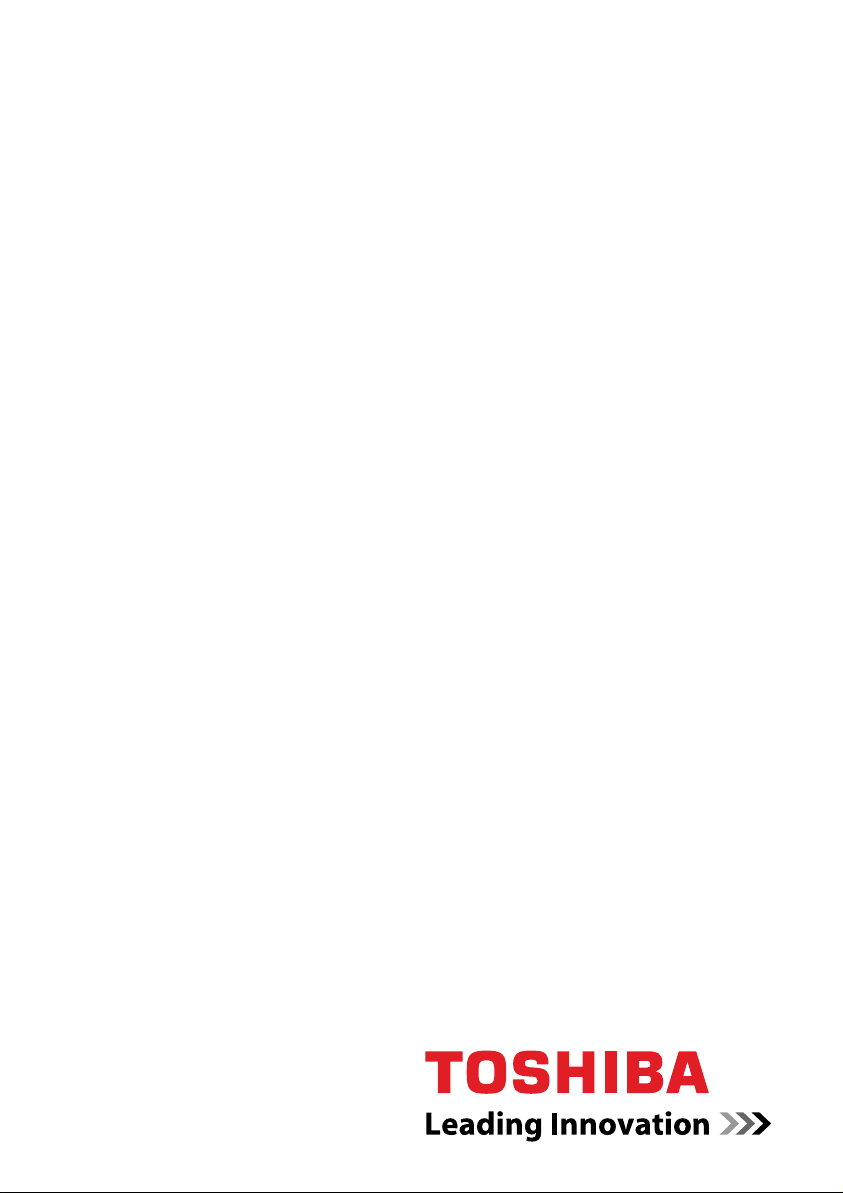
Gebruikershandleiding
L40-serie
computers.toshiba-europe.com
Page 2
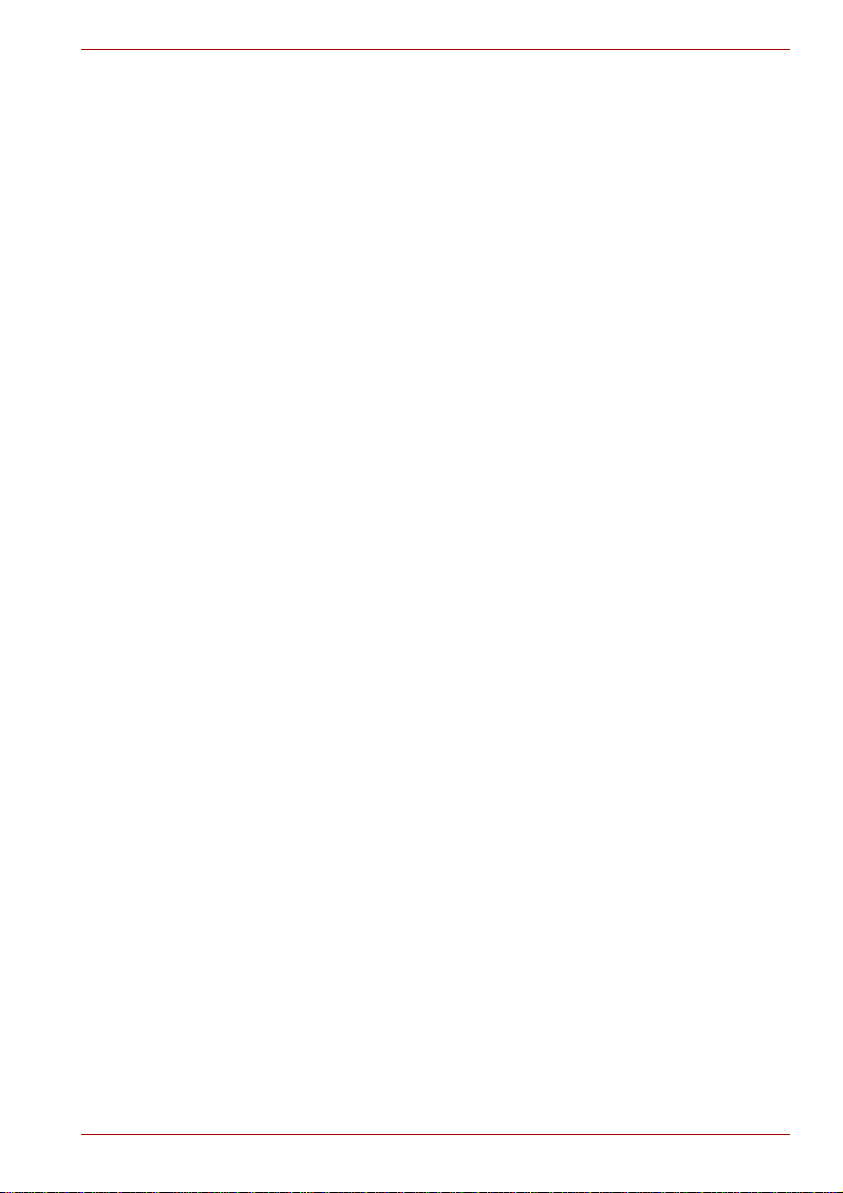
Copyright
L40-serie
© 2007 by TOSHIBA Corporation. Alle rechten voorbehouden. Onder de
auteurswetten mag deze handleiding op geen enkele wijze worden
verveelvoudigd zonder voorafgaande schriftelijke toestemming van
TOSHIBA. Met betrekking tot het gebruik van de informatie in deze
handleiding wordt geen octrooirechtelijke aansprakelijkheid aanvaard.
TOSHIBA L40-serie Draagbare personal computer Gebruikershandleiding
Eerste druk augustus 2007
Eigendom en auteursrechtelijk beschermd materiaal, met inbegrip van
maar niet beperkt tot muziek, video, computerprogramma's en databases,
is beschermd onder het auteursrecht. Deze auteursrechtelijk beschermde
materialen mogen uitsluitend worden gekopieerd voor persoonlijk gebruik
thuis. Als u deze materialen, afgezien van de bovenstaande beperking,
toch kopieert (ook om gegevensindelingen om te zetten) of wijzigt,
overdraagt of verspreidt via internet zonder toestemming van de houders
van het auteursrecht, kunt u gerechtelijk worden vervolgd voor
schadevergoeding en/of gerechtelijke straffen ondergaan vanwege inbreuk
op het auteursrecht of persoonlijke rechten. Houd u daarom aan de
auteurswetten wanneer u dit product gebruikt om auteursrechtelijk
beschermde werken te kopiëren of andere bewerkingen uit te voeren.
Houd er rekening mee dat u de auteursrechtelijk beschermde rechten van
de eigenaar kunt schenden als u de functies voor het schakelen tussen
beeldschermmodi (zoals breedbeeld of zoomen) van dit product gebruikt
om beelden/video vergroot weer te geven in een café of hotel met als doel
winst te maken of deze beelden aan het publiek aan te bieden.
Afwijzing van aansprakelijkheid
Deze handleiding is zorgvuldig geverifieerd en nagekeken. De
aanwijzingen en beschrijvingen waren correct voor draagbare personal
computers uit de L40-serie op het tijdstip waarop deze handleiding ter
perse ging. Erop volgende computers en handleidingen kunnen echter
zonder kennisgeving worden gewijzigd. TOSHIBA aanvaardt
dientengevolge geen aansprakelijkheid voor schade die direct of indirect
voortvloeit uit fouten of omissies in de handleiding, of uit discrepanties
tussen computer en handleiding.
Handelsmerken
IBM is een gedeponeerd handelsmerk en IBM PC, OS/2 en PS/2 zijn
handelsmerken van International Business Machines Corporation. Celeron,
Intel, Intel SpeedStep en Pentium zijn handelsmerken of gedeponeerde
handelsmerken van Intel Corporation of haar dochtermaatschappijen in de
Verenigde Staten en andere landen.
MS-DOS, Microsoft, Windows en DirectX zijn gedeponeerde
handelsmerken van Microsoft Corporation.
Centronics is een gedeponeerd handelsmerk of Centronics Data Computer
Corporation. Photo CD is een handelsmerk van Eastman Kodak.
iLink is een handelsmerk van Sony Corporation.
In deze handleiding wordt mogelijk verwezen naar andere handelsmerken
en gedeponeerde handelsmerken die hierboven niet zijn genoemd.
Gebruikershandleiding ii
Page 3
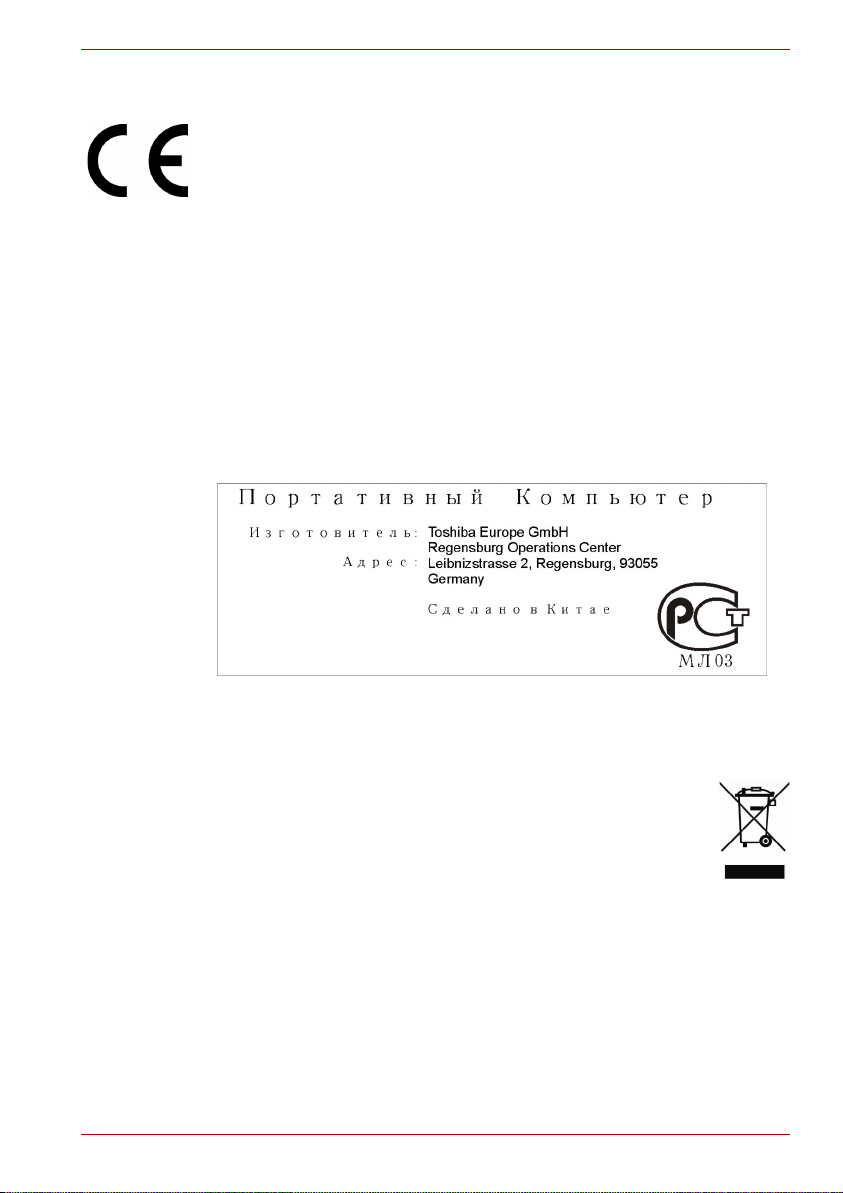
EU-verklaring van overeenstemming
Dit product draagt het CE-keurmerk in overeenstemming met de relevante
Europese richtlijnen. De verantwoording voor de toewijzing van CEkeurmerken ligt bij TOSHIBA Europe GmbH, Hammfelddamm 8, 41460
Neuss, Duitsland.
De volledige en officiële EU-verklaring van overeenstemming is te vinden
op de website van TOSHIBA http://epps.toshiba-teg.com.
Overeenstemming met CE-richtlijnen
Dit product is voorzien van het CE-keurmerk in overeenkomst met de
relevante Europese richtlijnen, met name de richtlijn omtrent
elektromagnetische compatibiliteit (2004/108/EG) voor de notebook en de
elektronische accessoires, waaronder de meegeleverde netadapter, de
richtlijn omtrent radioapparatuur en telecommunicatie-eindapparatuur
(1999/5/EG) in het geval van geïmplementeerde
telecommunicatieaccessoires en laagspanningsrichtlijn (2006/95/EG) voor
de meegeleverde netadapter.
L40-serie
De volgende informatie is alleen bestemd voor lidstaten van
de EU:
Het symbool geeft aan dat dit product niet als huishoudelijk afval
mag worden behandeld. Zorg ervoor dat dit product op correcte
wijze wordt weggegooid. Doet u dit niet, dan kan dit gevaar
opleveren voor het milieu en de gezondheid van de mens.
Neem voor meer informatie over recycling van dit product
contact op met het gemeentekantoor, de
afvalverwerkingsinstantie of de winkel waar u het product hebt gekocht.
Gebruikershandleiding iii
Page 4

Veiligheidsinstructies voor optische schijfstations
Vergeet niet de internationale voorzorgsmaatregelen aan het einde van
deze paragraaf te lezen.
Het optische station dat in deze computer wordt gebruikt, is uitgerust met
een laser. Het station is voorzien van een classificatie-etiket met de
volgende tekst.
CLASS 1 LASER PRODUCT
LASER KLASSE 1
LUOKAN 1 LASERLAITE
APPAREIL A LASER DE CLASSE 1
KLASS 1 LASER APPARAT
De fabrikant van het station met het bovenstaande etiket certificeert dat het
station op de fabricagedatum voldeed aan de voorschriften voor
laserproducten conform artikel 21 van de Amerikaanse Code of Federal
Regulations (Department of Health & Human Services, Food and Drug
Administration).
In andere landen voldoet het station aan de IEC 825- en EN60825voorschriften voor laserproducten van klasse 1.
Afhankelijk van het model is de computer voorzien van één van de optische
stations die op de volgende pagina's worden genoemd.
L40-serie
Gebruikershandleiding iv
Page 5
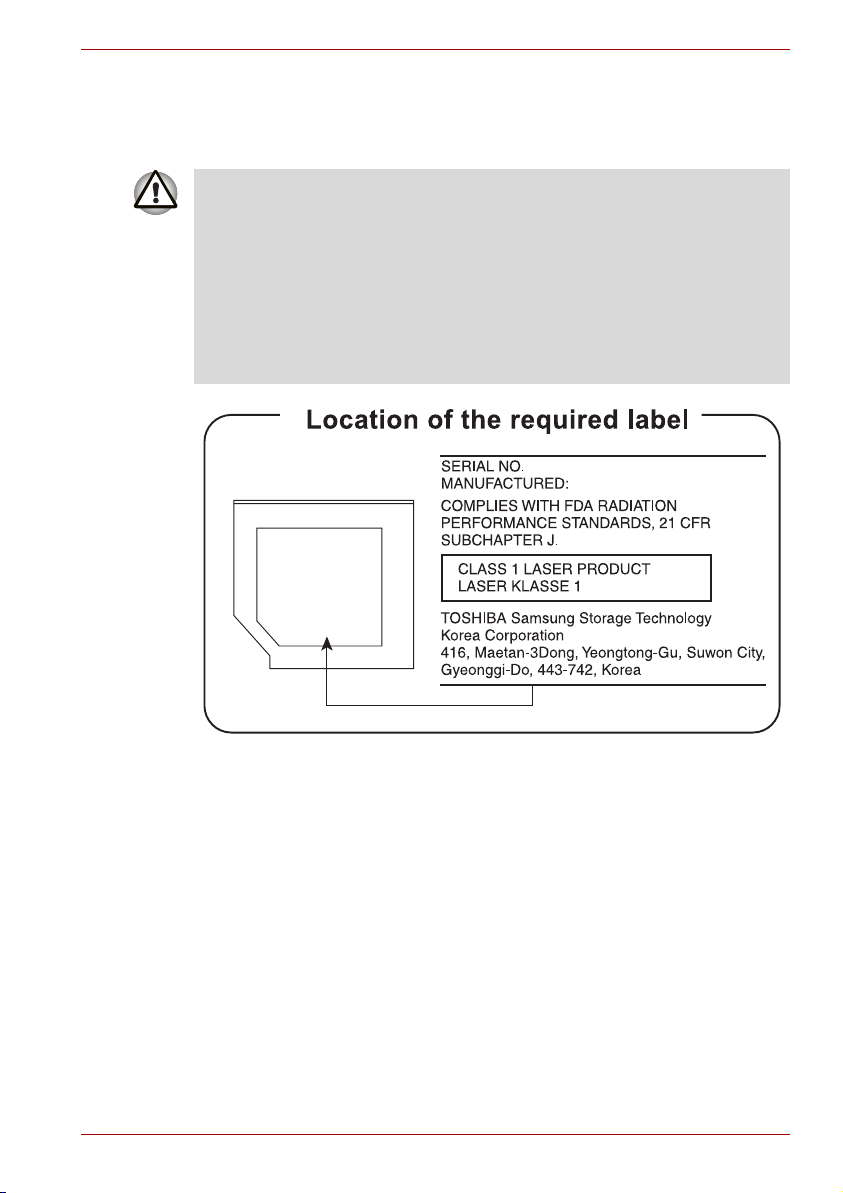
TOSHIBA Samsung Storage Technology Korea Corporation
CD-RW/DVD-ROM TS-L462D
n Het CD-RW/DVD-ROM-station gebruikt een lasersysteem. Om er
zeker van te zijn dat dit product correct wordt gebruikt, dient u deze
handleiding zorgvuldig te lezen en ter referentie bij de hand te houden.
Als het apparaat ooit moet worden gerepareerd, neemt u contact op
met een Authorized Toshiba Service Center.
n Het gebruik van regelaars, instellingen of procedures die hier niet
worden vermeld, kan resulteren in blootstelling aan gevaarlijke straling.
n Probeer niet de kast te openen. Doet u dit wel, dan loopt u het risico
van directe blootstelling aan de laserstraal.
L40-serie
Gebruikershandleiding v
Page 6
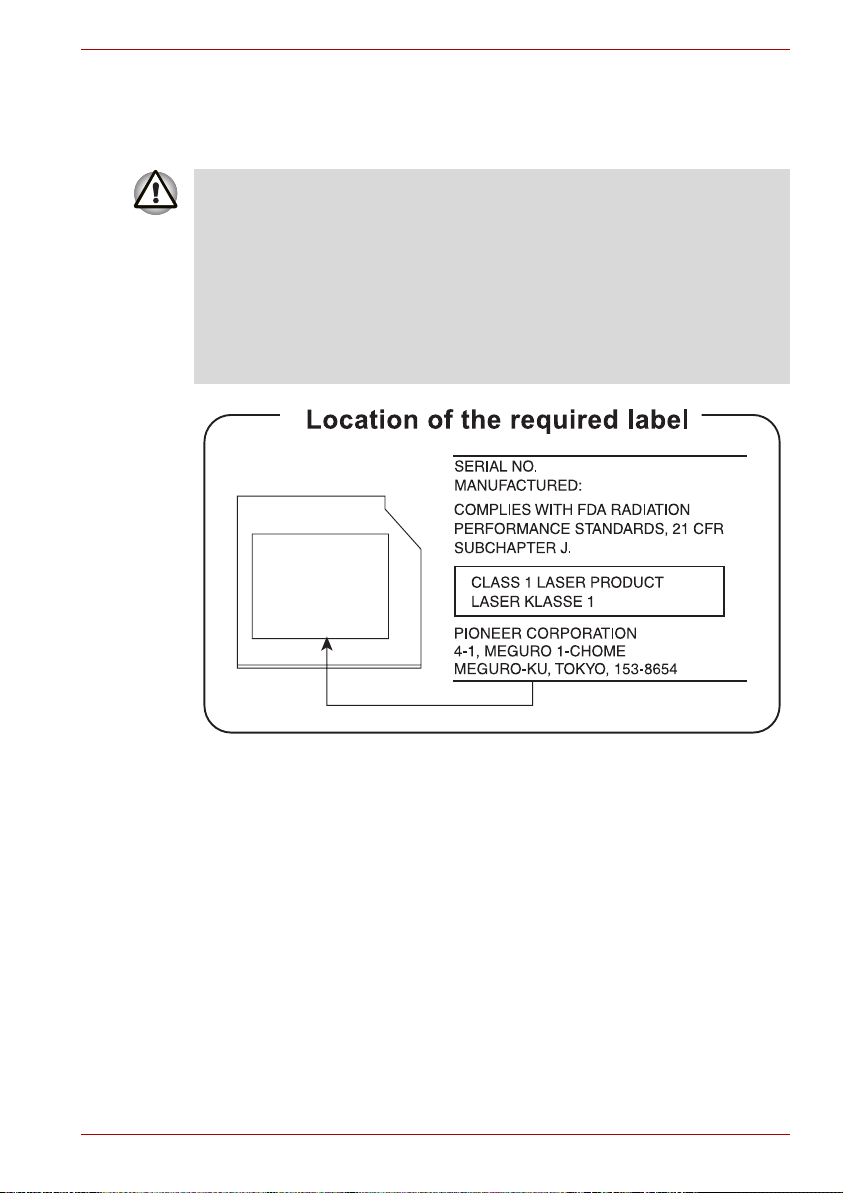
Pioneer
DVD Super Multi DVR-K17
n Het DVD Super Multi-station gebruikt een lasersysteem. Om er zeker
van te zijn dat dit product correct wordt gebruikt, dient u deze
handleiding zorgvuldig te lezen en ter referentie bij de hand te houden.
Als het apparaat ooit moet worden gerepareerd, neemt u contact op
met een Authorized Toshiba Service Center.
n Het gebruik van regelaars, instellingen of procedures die hier niet
worden vermeld, kan resulteren in blootstelling aan gevaarlijke straling.
n Probeer niet de kast te openen. Doet u dit wel, dan loopt u het risico
van directe blootstelling aan de laserstraal.
L40-serie
Gebruikershandleiding vi
Page 7
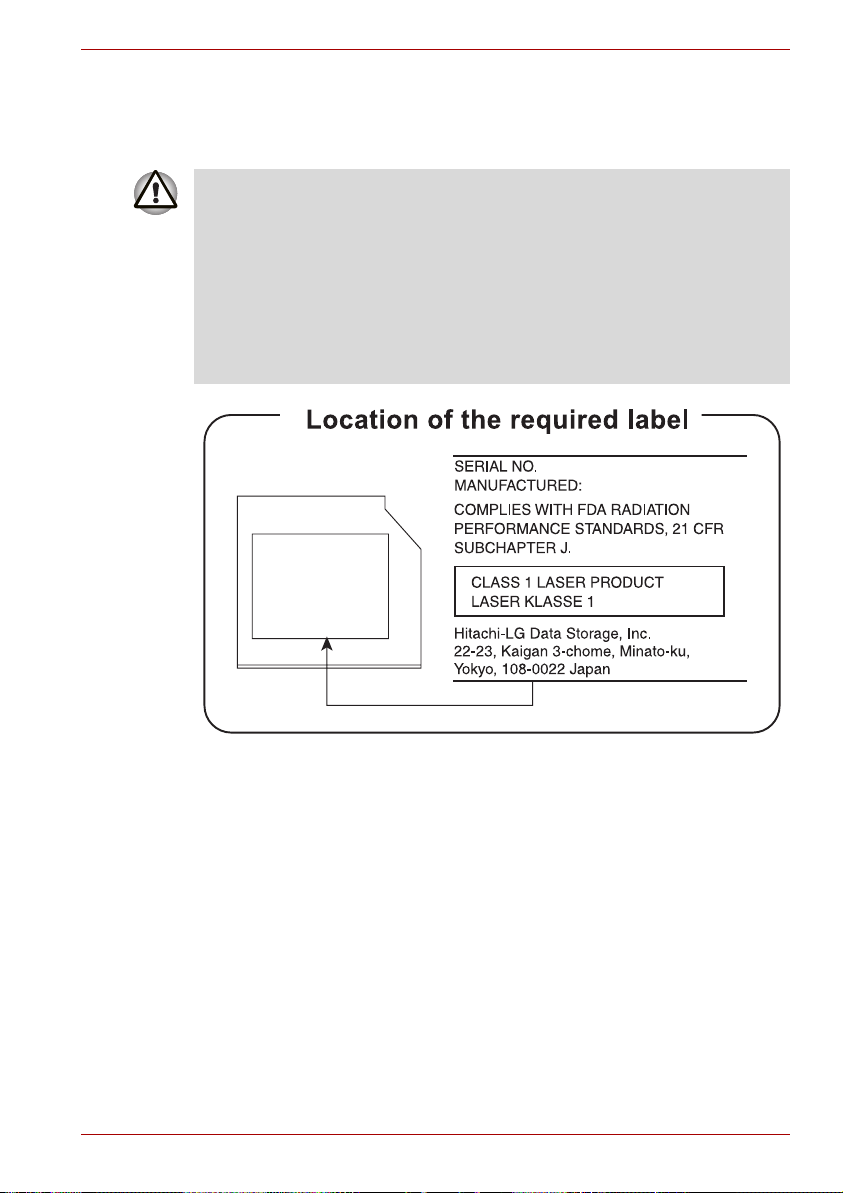
Hitachi-LG Data Storage, Inc.
DVD Super Multi GSA-T20N
n Het DVD Super Multi-station gebruikt een lasersysteem. Om er zeker
van te zijn dat dit product correct wordt gebruikt, dient u deze
handleiding zorgvuldig te lezen en ter referentie bij de hand te houden.
Als het apparaat ooit moet worden gerepareerd, neemt u contact op
met een Authorized Toshiba Service Center.
n Het gebruik van regelaars, instellingen of procedures die hier niet
worden vermeld, kan resulteren in blootstelling aan gevaarlijke straling.
n Probeer niet de kast te openen. Doet u dit wel, dan loopt u het risico
van directe blootstelling aan de laserstraal.
L40-serie
Gebruikershandleiding vii
Page 8
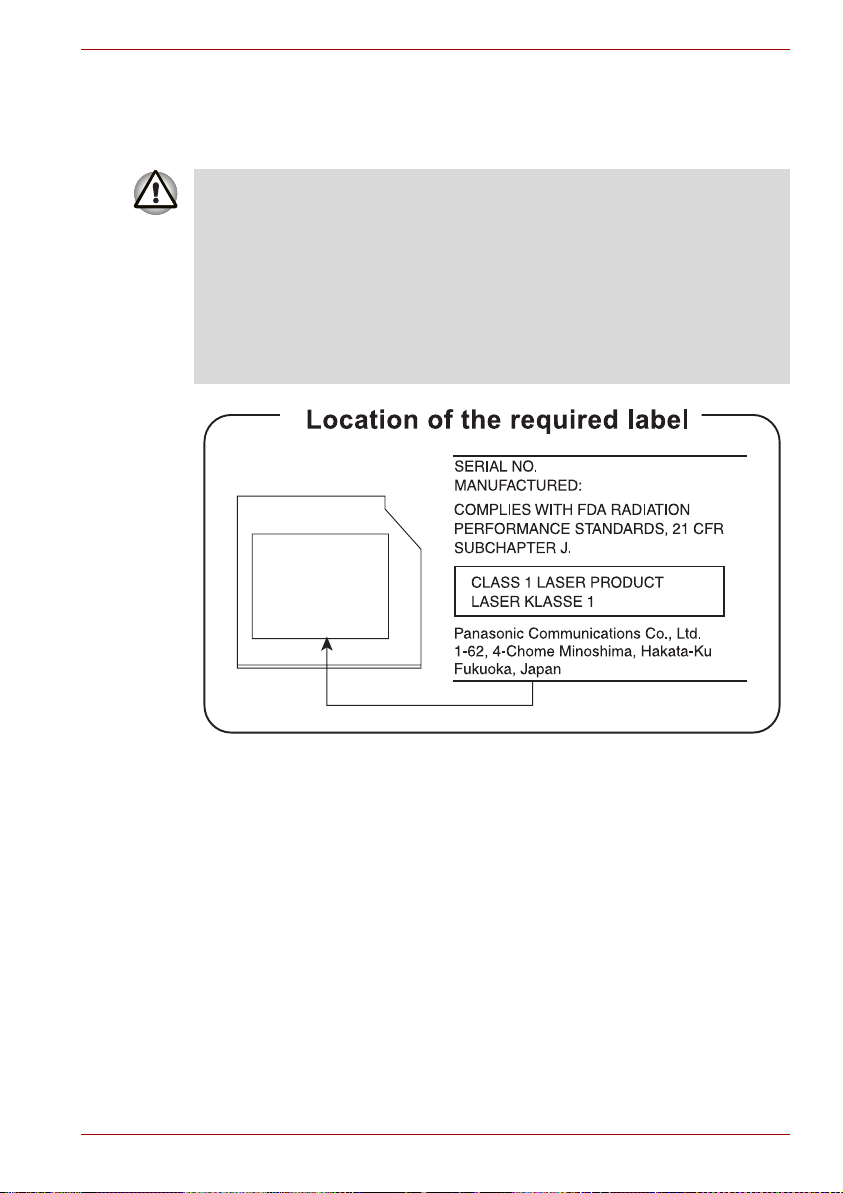
Panasonic
CD-RW/DVD-ROM UJDA770
n Het CD-RW/DVD-ROM-station gebruikt een lasersysteem. Om er
zeker van te zijn dat dit product correct wordt gebruikt, dient u deze
handleiding zorgvuldig te lezen en ter referentie bij de hand te houden.
Als het apparaat ooit moet worden gerepareerd, neemt u contact op
met een Authorized Toshiba Service Center.
n Het gebruik van regelaars, instellingen of procedures die hier niet
worden vermeld, kan resulteren in blootstelling aan gevaarlijke straling.
n Probeer niet de kast te openen. Doet u dit wel, dan loopt u het risico
van directe blootstelling aan de laserstraal.
L40-serie
Gebruikershandleiding viii
Page 9
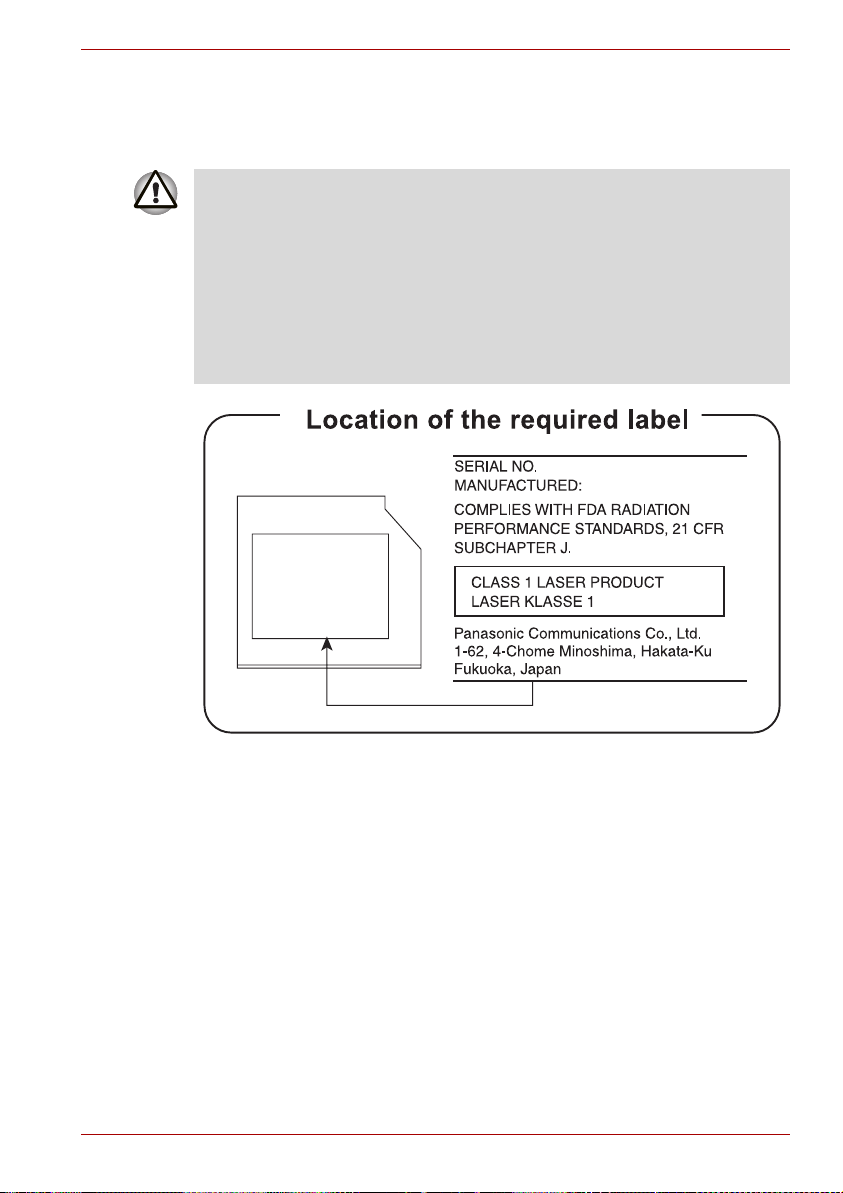
Panasonic
DVD Super Multi UJ-850U
n Het DVD Super Multi-station gebruikt een lasersysteem. Om er zeker
van te zijn dat dit product correct wordt gebruikt, dient u deze
handleiding zorgvuldig te lezen en ter referentie bij de hand te houden.
Als het apparaat ooit moet worden gerepareerd, neemt u contact op
met een Authorized Toshiba Service Center.
n Het gebruik van regelaars, instellingen of procedures die hier niet
worden vermeld, kan resulteren in blootstelling aan gevaarlijke straling.
n Probeer niet de kast te openen. Doet u dit wel, dan loopt u het risico
van directe blootstelling aan de laserstraal.
L40-serie
Gebruikershandleiding ix
Page 10

Internationale voorzorgsmaatregelen
LET OP: de apparatuur bevat een lasersysteem,
dat is geclassificeerd als een KLASSE 1
LASERPRODUCT. Om te zorgen dat u dit product
correct gebruikt, dient u de handleiding zorgvuldig
te lezen en ter referentie bij de hand te houden.
Als u problemen met dit model mocht
ondervinden, moet u contact opnemen met het
dichtstbijzijnde erkende servicecentrum.
Probeer niet de kast te openen. Doet u dit wel,
dan loopt u het risico van directe blootstelling aan
de laserstraal.
LET OP: HET GEBRUIK VAN REGELAARS,
INSTELLINGEN OF PROCEDURES DIE NIET IN
DE GEBRUIKERSHANDLEIDING ZIJN
VERMELD, KAN RESULTEREN IN
BLOOTSTELLING AAN GEVAARLIJKE
STRALING.
Modemwaarschuwing
L40-serie
Verklaring van overeenstemming
De apparatuur is goedgekeurd (conform Commissiebesluit "CTR21") voor
aansluiting van één toestel op het PSTN (Public Switched Telephone
Network: openbaar geschakeld telefoonnetwerk) in alle Europese landen.
Als gevolg van variaties tussen de individuele PSTN’s in verschillende
landen vormt deze goedkeuring niet per se een garantie voor storingsvrije
werking op elke telefoonaansluiting.
Wend u in het geval van problemen onmiddellijk tot uw leverancier.
Gebruikershandleiding x
Page 11
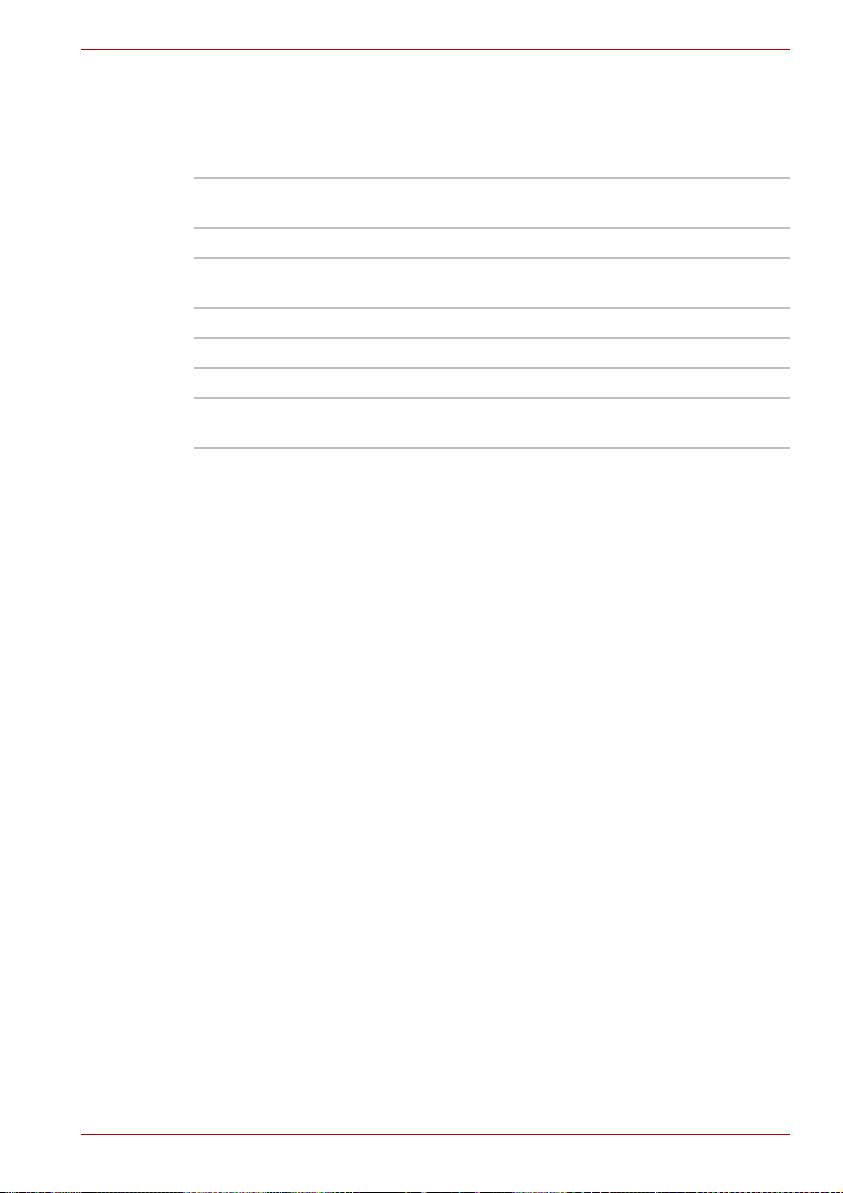
Netwerkcompatibiliteit
Dit product is ontworpen voor gebruik met de volgende netwerken en is
compatibel met deze netwerken. Het is getest en voldoet aan de
aanvullende voorschriften in EG 201 121.
Duitsland ATAAB AN005, AN006, AN007, AN009, AN010
en DE03, 04, 05, 08, 09, 12, 14, 17
Griekenland ATAAB AN005, AN006 en GR01, 02, 03, 04
Portugal ATAAB AN001, 005, 006, 007, 011 en P03, 04,
Spanje ATAAB AN005, 007, 012 en ES01
Zwitserland ATAAB AN002
Noorwegen ATAAB AN002, 005, 007 en NO 01, 02
Alle overige
landen/regio's
Voor elk netwerk zijn specifieke switch- of software-instellingen vereist.
Raadpleeg de relevante gedeelten van de gebruikershandleiding voor meer
informatie.
De hookflash-functie is onderhevig aan afzonderlijke nationale
goedkeuring. Deze functie is niet getest op conformiteit met nationale
voorschriften, en correcte werking van deze functie op nationale netwerken
kan niet worden gegarandeerd.
08, 10
ATAAB AN003, 004
L40-serie
Algemene voorzorgsmaatregelen
TOSHIBA-computers bieden optimale veiligheid en optimaal
gebruikerscomfort; bovendien zijn ze robuust, een belangrijke eigenschap
voor draagbare computers. U moet echter bepaalde voorzorgsmaatregelen
nemen om het risico van lichamelijk letsel of beschadiging van de computer
verder te beperken.
Lees de onderstaande algemene aanwijzigen en let op de waarschuwingen
die in de handleiding worden gegeven.
Gebruikershandleiding xi
Page 12
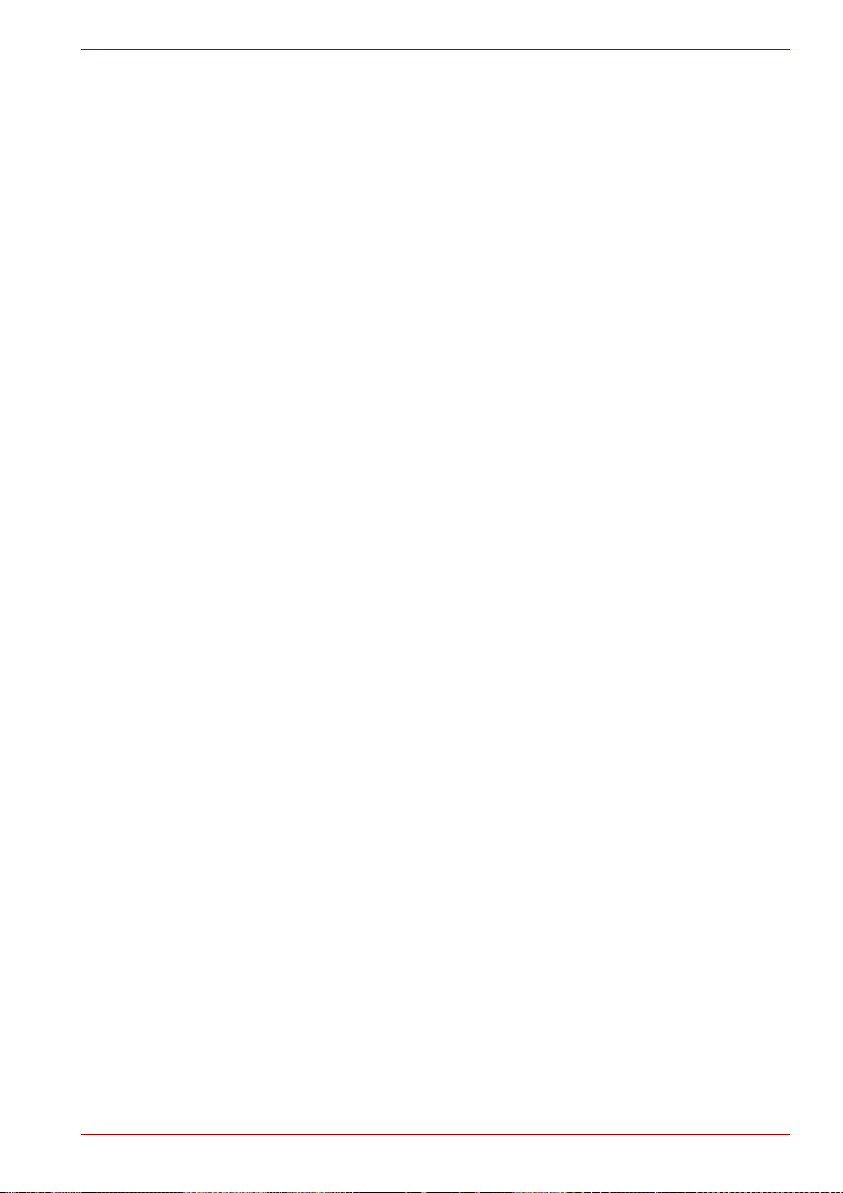
Een gebruiksvriendelijke omgeving inrichten
Plaats de computer op een egaal oppervlak dat groot genoeg is voor de
computer en eventuele andere apparaten die u nodig hebt, zoals een
printer.
Laat voldoende ruimte vrij rondom de computer en andere apparatuur voor
een adequate ventilatie. De apparaten kunnen anders oververhit raken.
Houd uw computer in optimale werkconditie door de werkplek niet bloot te
stellen aan:
n stof, vocht en direct zonlicht;
n apparatuur met sterke magnetische velden, zoals luidsprekers (andere
dan die op de computer zijn aangesloten) of een hoofdtelefoon;
n plotselinge veranderingen in temperatuur of vochtigheid, en
warmtebronnen zoals radiatoren en airconditioningroosters;
n vermijd extreme hitte, koude of vochtigheid;
n vloeistoffen en bijtende chemicaliën;
Blessures door overbelasting
Lees zorgvuldig de Instructiegids voor veiligheid en comfort. Hierin wordt
toegelicht hoe u hand- en polsblessures als gevolg van langdurig
toetsenbordgebruik kunt voorkomen. Hoofdstuk 3, Voor u begint, bevat
eveneens informatie over het inrichten van de werkplek, de
lichaamshouding en de verlichting, met behulp waarvan u lichamelijke
overbelasting kunt reduceren.
L40-serie
Letsel door verhitting van computeroppervlakken
n Vermijd langdurig lichamelijk contact met de computer. Indien de
computer gedurende een langere periode is gebruikt, kan het oppervlak
zeer heet worden. Zelfs als de computer niet heet aanvoelt, kan
langdurig lichamelijk contact - bijvoorbeeld wanneer u de computer op
uw schoot of uw handen op de polssteun laat rusten - resulteren in rode
plekken op de huid.
n De metalen plaat die de interfacepoorten ondersteunt, kan heet
worden. Vermijd daarom rechtstreeks contact met deze plaat na
langdurig computergebruik.
n Het oppervlak van de netadapter kan bij gebruik heet worden, maar dit
is normaal. Als u de netadapter wilt vervoeren, koppelt u deze los en
laat u deze eerst afkoelen.
n Plaats de netadapter niet op materiaal dat hittegevoelig is, deze kan
namelijk schade veroorzaken.
Schade door druk of stoten
Zorg dat de computer niet wordt blootgesteld aan zware druk of harde
stoten, hierdoor kunnen onderdelen van de computer worden beschadigd
of storingen optreden.
Gebruikershandleiding xii
Page 13
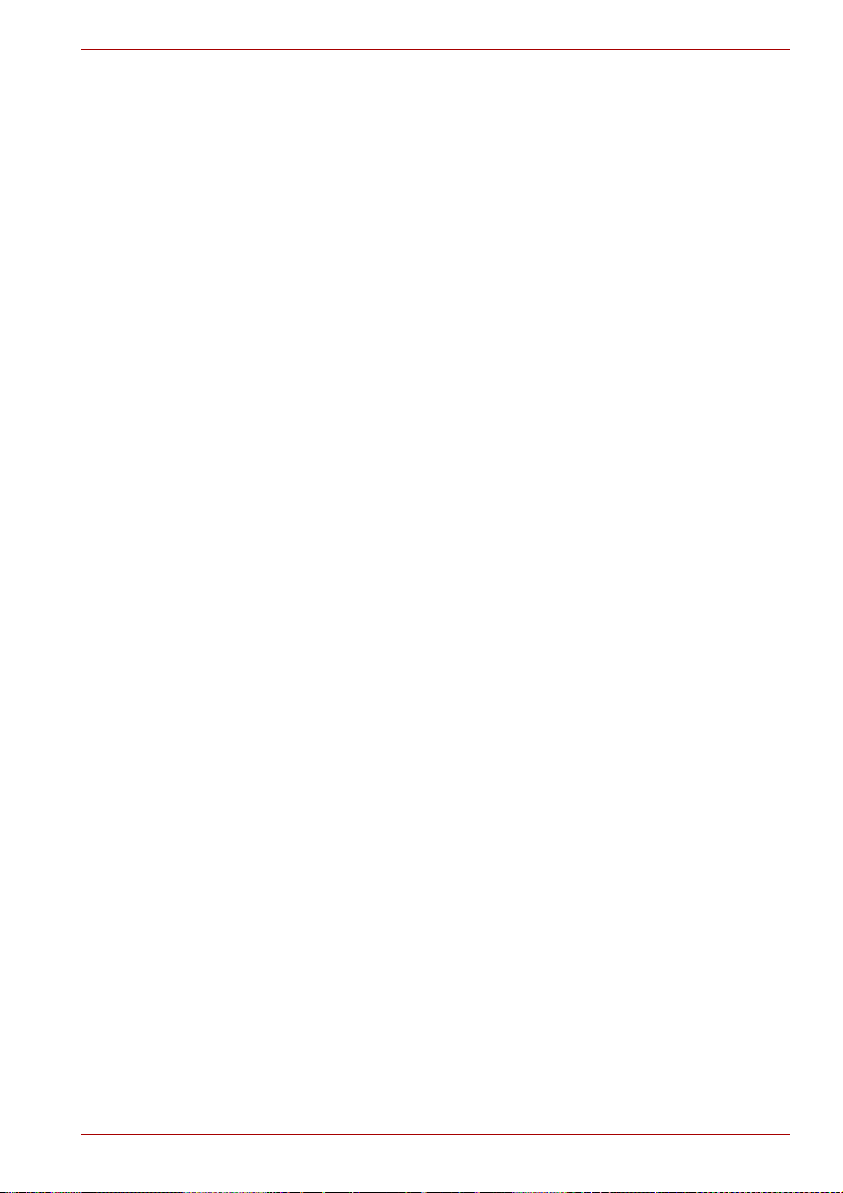
Oververhitting van PC-kaarten
Sommige pc-kaarten kunnen bij langdurig gebruik heet worden wat kan
leiden tot instabiliteit in de werking van het apparaat in kwestie. Ga ook
voorzichtig te werk bij het verwijderen van een PC-kaart die langdurig is
gebruikt.
Mobiele telefoons
Let erop dat het gebruik van mobiele telefoons kan leiden tot storingen in
het audiosysteem. Hoewel de werking van de computer hierdoor niet wordt
beïnvloed, verdient het aanbeveling om tijdens telefoongesprekken een
afstand van minimaal 30 cm in acht te nemen tussen de computer en de
mobiele telefoon.
Instructiehandleiding voor veiligheid en comfort
Alle belangrijke informatie voor veilig en juist gebruik van deze computer
wordt beschreven in de bijgesloten Instructiegids voor veiligheid en
comfort. Lees deze gids voordat u de computer gebruikt.
L40-serie
Gebruikershandleiding xiii
Page 14
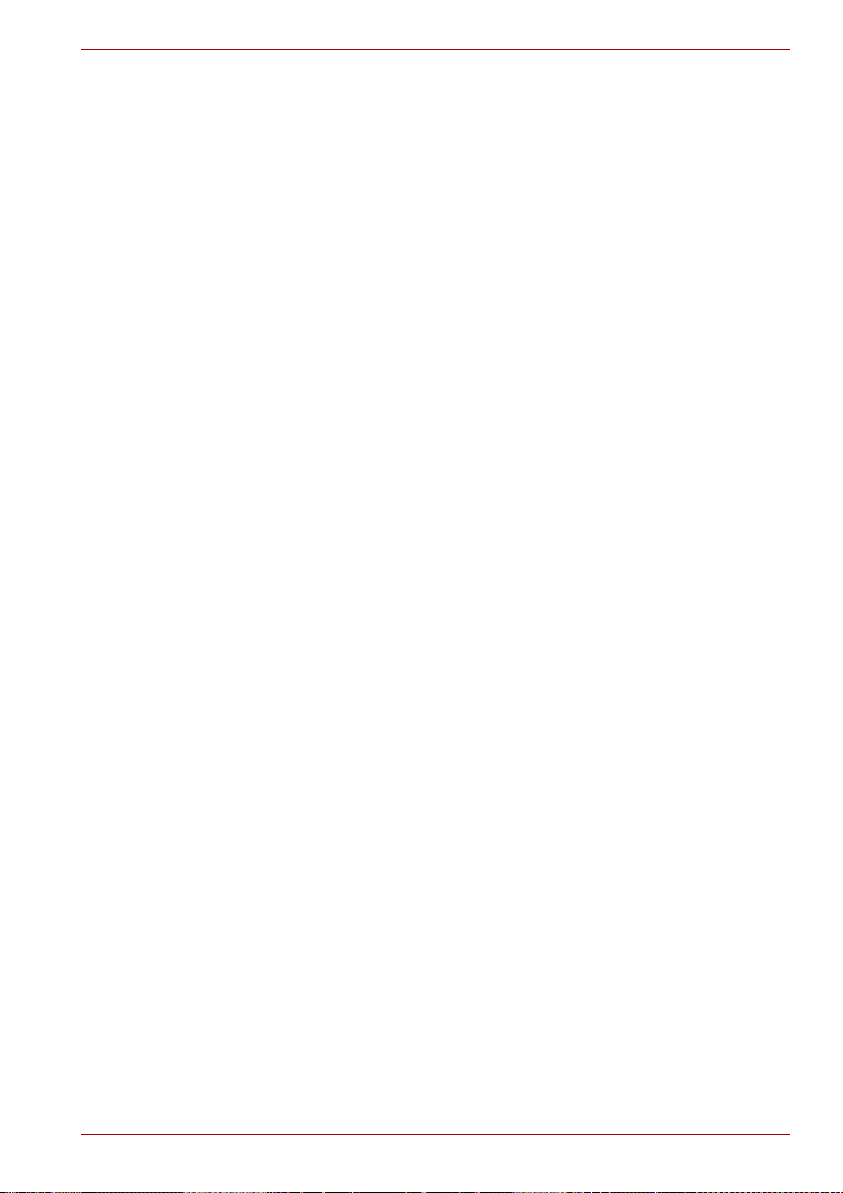
Inhoud
Hoofdstuk 1 Voorzieningen L40-serie
Voorzieningen . . . . . . . . . . . . . . . . . . . . . . . . . . . . . . . . . . . . . . . . . . . . 1-1
Speciale voorzieningen . . . . . . . . . . . . . . . . . . . . . . . . . . . . . . . . . . . . 1-7
Hulpprogramma's en toepassingen . . . . . . . . . . . . . . . . . . . . . . . . . . 1-8
Opties . . . . . . . . . . . . . . . . . . . . . . . . . . . . . . . . . . . . . . . . . . . . . . . . . 1-10
Hoofdstuk 2 Rondleiding
Voorkant met gesloten beeldscherm . . . . . . . . . . . . . . . . . . . . . . . . . 2-1
Rechterkant. . . . . . . . . . . . . . . . . . . . . . . . . . . . . . . . . . . . . . . . . . . . . . 2-2
Linkerkant . . . . . . . . . . . . . . . . . . . . . . . . . . . . . . . . . . . . . . . . . . . . . . . 2-3
Achterkant. . . . . . . . . . . . . . . . . . . . . . . . . . . . . . . . . . . . . . . . . . . . . . . 2-4
Onderkant . . . . . . . . . . . . . . . . . . . . . . . . . . . . . . . . . . . . . . . . . . . . . . . 2-5
Voorkant met geopend beeldscherm . . . . . . . . . . . . . . . . . . . . . . . . . 2-6
Toetsenbordlampjes. . . . . . . . . . . . . . . . . . . . . . . . . . . . . . . . . . . . . . . 2-7
Optisch station . . . . . . . . . . . . . . . . . . . . . . . . . . . . . . . . . . . . . . . . . . . 2-8
L40-serie
Hoofdstuk 3 Voor u begint
De netadapter aansluiten. . . . . . . . . . . . . . . . . . . . . . . . . . . . . . . . . . . 3-1
Het beeldscherm openen. . . . . . . . . . . . . . . . . . . . . . . . . . . . . . . . . . . 3-2
De computer inschakelen . . . . . . . . . . . . . . . . . . . . . . . . . . . . . . . . . . 3-3
Voor het eerst opstarten. . . . . . . . . . . . . . . . . . . . . . . . . . . . . . . . . . . . 3-3
De computer uitschakelen. . . . . . . . . . . . . . . . . . . . . . . . . . . . . . . . . . 3-4
Computer opnieuw opstarten . . . . . . . . . . . . . . . . . . . . . . . . . . . . . . . 3-8
Opties voor systeemherstel . . . . . . . . . . . . . . . . . . . . . . . . . . . . . . . . 3-8
De vooraf geïnstalleerde software herstellen met de schijf
Productherstel (wordt bij een aantal modellen geleverd). . . . . . . . . 3-9
Gebruikershandleiding xiv
Page 15
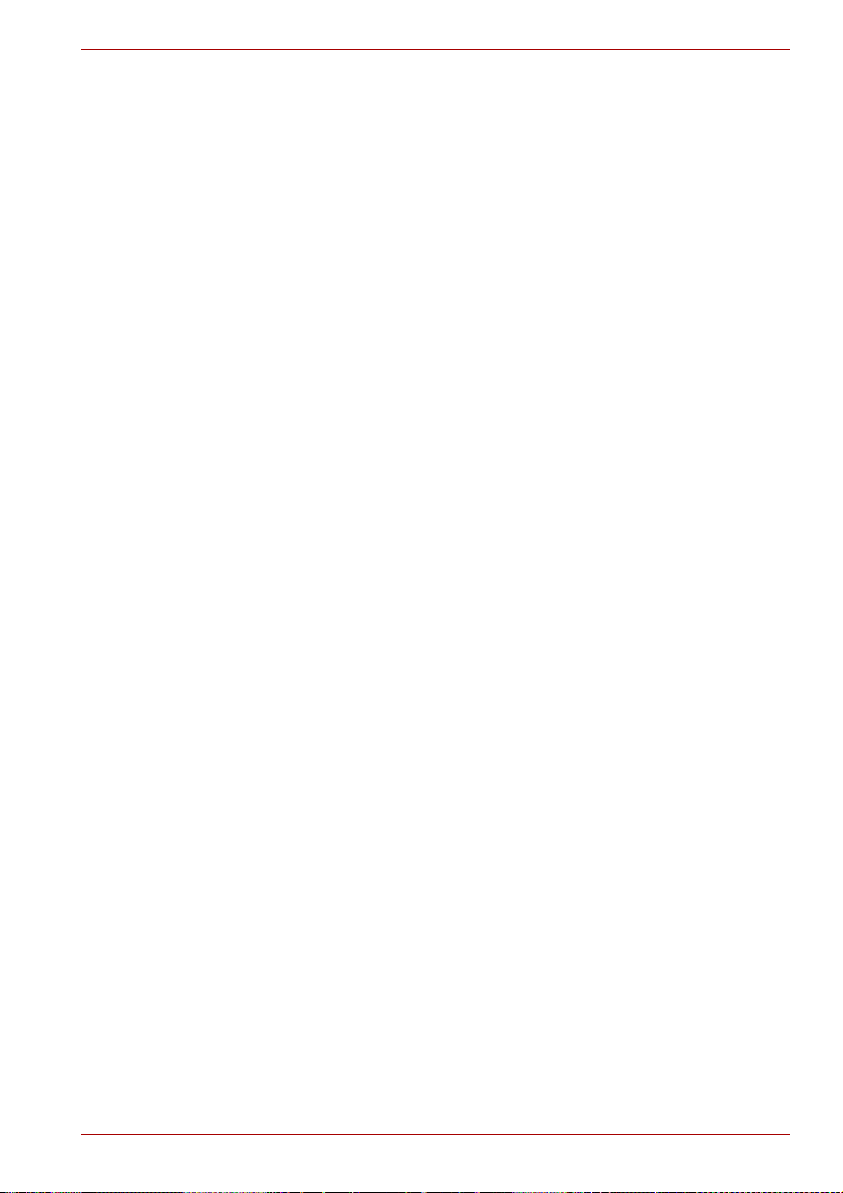
L40-serie
Hoofdstuk 4
Grondbeginselen
Touchpad gebruiken. . . . . . . . . . . . . . . . . . . . . . . . . . . . . . . . . . . . . . . 4-1
Het interne modem gebruiken. . . . . . . . . . . . . . . . . . . . . . . . . . . . . . . 4-2
LAN . . . . . . . . . . . . . . . . . . . . . . . . . . . . . . . . . . . . . . . . . . . . . . . . . . . . 4-6
Draadloos LAN . . . . . . . . . . . . . . . . . . . . . . . . . . . . . . . . . . . . . . . . . . . 4-7
Optische schijfstations gebruiken . . . . . . . . . . . . . . . . . . . . . . . . . . . 4-8
CD's beschrijven met een CD-RW-/DVD-ROM-station . . . . . . . . . . 4-12
CD’s/DVD’s schrijven naar een DVD Super Multi-station
dat opnames op een Double Layer schijf ondersteunt . . . . . . . . . . 4-15
Wanneer u Ulead DVD MovieFactory® for TOSHIBA gebruikt . . . . 4-19
TOSHIBA Disc Creator . . . . . . . . . . . . . . . . . . . . . . . . . . . . . . . . . . . . 4-21
Behandeling van schijven . . . . . . . . . . . . . . . . . . . . . . . . . . . . . . . . . 4-22
Diskettes . . . . . . . . . . . . . . . . . . . . . . . . . . . . . . . . . . . . . . . . . . . . . . . 4-23
Meerdere beeldschermen instellen. . . . . . . . . . . . . . . . . . . . . . . . . . 4-24
De computer reinigen. . . . . . . . . . . . . . . . . . . . . . . . . . . . . . . . . . . . . 4-25
De computer verplaatsen. . . . . . . . . . . . . . . . . . . . . . . . . . . . . . . . . . 4-25
Hoofdstuk 5 Het toetsenbord
Typemachinetoetsen . . . . . . . . . . . . . . . . . . . . . . . . . . . . . . . . . . . . . . 5-1
Functietoetsen F1 ... F12 . . . . . . . . . . . . . . . . . . . . . . . . . . . . . . . . . . . 5-2
Softkeys: Fn-toetscombinaties . . . . . . . . . . . . . . . . . . . . . . . . . . . . . . 5-2
Sneltoetsen . . . . . . . . . . . . . . . . . . . . . . . . . . . . . . . . . . . . . . . . . . . . . . 5-3
Speciale Windows-toetsen . . . . . . . . . . . . . . . . . . . . . . . . . . . . . . . . . 5-4
Geïntegreerde numerieke toetsen. . . . . . . . . . . . . . . . . . . . . . . . . . . . 5-4
ASCII-tekens genereren . . . . . . . . . . . . . . . . . . . . . . . . . . . . . . . . . . . . 5-6
Hoofdstuk 6 Stroomvoorziening en spaarstanden
Omstandigheden bij stroomvoorziening . . . . . . . . . . . . . . . . . . . . . . 6-1
Voedingslampjes . . . . . . . . . . . . . . . . . . . . . . . . . . . . . . . . . . . . . . . . . 6-1
Accutypen . . . . . . . . . . . . . . . . . . . . . . . . . . . . . . . . . . . . . . . . . . . . . . . 6-2
Onderhoud en gebruik van de accu-eenheid. . . . . . . . . . . . . . . . . . . 6-3
De accu-eenheid vervangen . . . . . . . . . . . . . . . . . . . . . . . . . . . . . . . . 6-9
Spaarstanden . . . . . . . . . . . . . . . . . . . . . . . . . . . . . . . . . . . . . . . . . . . 6-11
Uit/Inschakelen via LCD. . . . . . . . . . . . . . . . . . . . . . . . . . . . . . . . . . . 6-11
Systeem in automatische slaapstand/zuinige slaapstand . . . . . . . 6-11
Hoofdstuk 7 Optionele apparaten
Express-kaart . . . . . . . . . . . . . . . . . . . . . . . . . . . . . . . . . . . . . . . . . . . . 7-1
SD-/SDHC-/MMC-/MS-/MS Pro-/xD-geheugenkaart . . . . . . . . . . . . . . 7-3
Geheugenuitbreiding . . . . . . . . . . . . . . . . . . . . . . . . . . . . . . . . . . . . . . 7-6
Extra accu-eenheid. . . . . . . . . . . . . . . . . . . . . . . . . . . . . . . . . . . . . . . . 7-6
Extra netadapter . . . . . . . . . . . . . . . . . . . . . . . . . . . . . . . . . . . . . . . . . . 7-6
Externe monitor . . . . . . . . . . . . . . . . . . . . . . . . . . . . . . . . . . . . . . . . . . 7-7
Gebruikershandleiding xv
Page 16
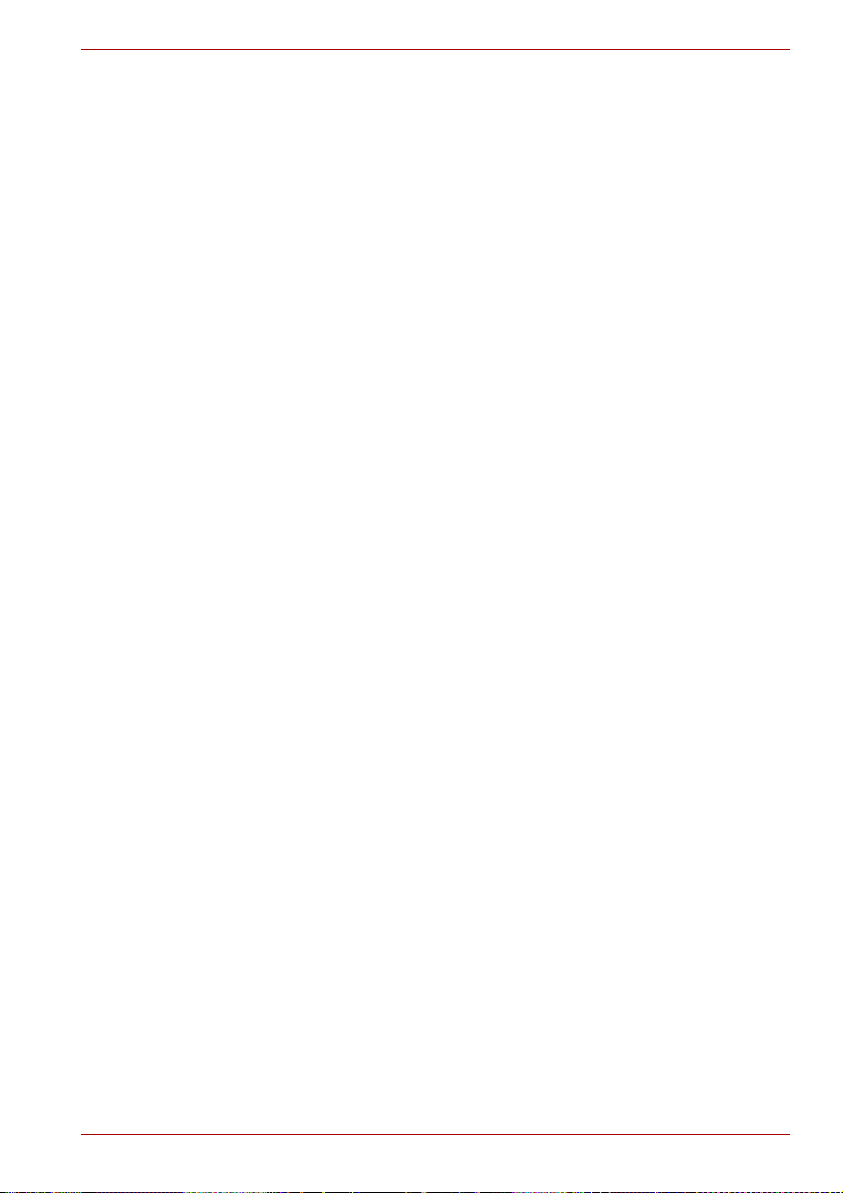
L40-serie
Hoofdstuk 8
Probleemoplossing
Handelwijze bij probleemoplossing . . . . . . . . . . . . . . . . . . . . . . . . . . 8-1
Controlelijst voor hardware en systeem . . . . . . . . . . . . . . . . . . . . . . 8-3
TOSHIBA-ondersteuning . . . . . . . . . . . . . . . . . . . . . . . . . . . . . . . . . . 8-16
Hoofdstuk 9 Vrijwaringsverklaringen
CPU . . . . . . . . . . . . . . . . . . . . . . . . . . . . . . . . . . . . . . . . . . . . . . . . . . . . 9-1
Geheugen (hoofdsysteem) . . . . . . . . . . . . . . . . . . . . . . . . . . . . . . . . . 9-2
Levensduur van de accu . . . . . . . . . . . . . . . . . . . . . . . . . . . . . . . . . . . 9-2
Capaciteit van vaste schijf. . . . . . . . . . . . . . . . . . . . . . . . . . . . . . . . . . 9-3
LCD . . . . . . . . . . . . . . . . . . . . . . . . . . . . . . . . . . . . . . . . . . . . . . . . . . . . 9-3
GPU (Graphics Processor Unit) . . . . . . . . . . . . . . . . . . . . . . . . . . . . . 9-3
Draadloos LAN . . . . . . . . . . . . . . . . . . . . . . . . . . . . . . . . . . . . . . . . . . . 9-3
Pictogrammen die niet van toepassing zijn . . . . . . . . . . . . . . . . . . . . 9-3
Kopieerbeveiliging . . . . . . . . . . . . . . . . . . . . . . . . . . . . . . . . . . . . . . . . 9-4
Afbeeldingen. . . . . . . . . . . . . . . . . . . . . . . . . . . . . . . . . . . . . . . . . . . . . 9-4
LCD-scherm en vermoeidheid van de ogen. . . . . . . . . . . . . . . . . . . . 9-4
Bijlage A Specificaties
Bijlage B Weergavemodi
Bijlage C Netsnoer en connectoren
Bijlage D Als uw computer wordt gestolen
Woordenlijst
Gebruikershandleiding xvi
Page 17
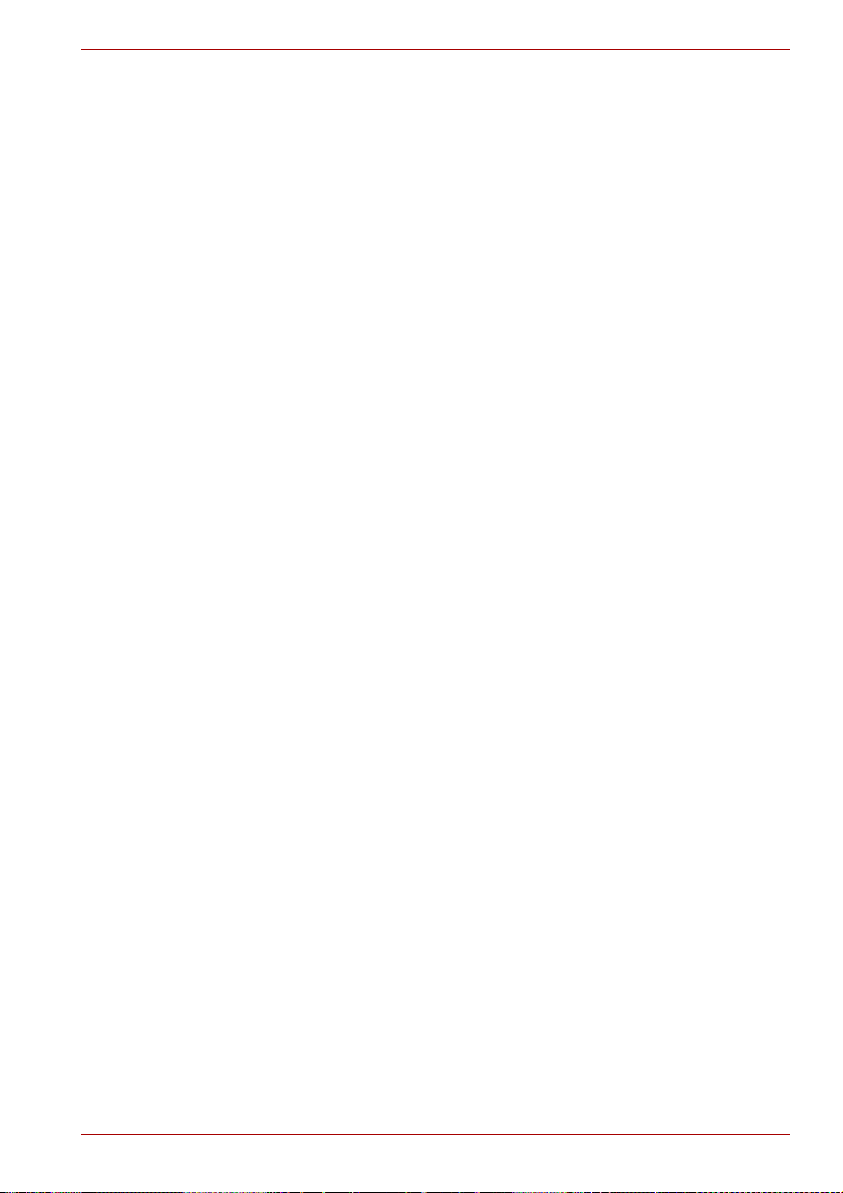
Voorwoord
Gefeliciteerd met uw nieuwe computer uit de L40-serie! Deze krachtige
notebook biedt uitstekende uitbreidingsmogelijkheden, bijvoorbeeld voor
multimedia-apparaten. De notebook (die hoge prestaties biedt) staat garant
voor jarenlang betrouwbaar computergebruik.
Deze handleiding geeft informatie over de installatie en het gebruik van uw
computer uit de L40-serie. Verder wordt gedetailleerde informatie gegeven
over het configureren van de computer, elementaire bewerkingen en
onderhoud, het gebruik van optionele apparaten en probleemoplossing.
Als u nog nooit een computer hebt gebruikt of nog nooit met een portable
hebt gewerkt, leest u de hoofdstukken Voorzieningen L40-serie en
Rondleiding om uzelf vertrouwd te maken met de voorzieningen,
onderdelen en accessoires van de computer. Lees vervolgens Voor u
begint voor stapsgewijze instructies voor het gebruiksklaar maken van de
computer.
Bent u een ervaren computergebruiker, dan leest u dit voorwoord verder
door om inzicht te krijgen in de indeling van deze handleiding, waarna u de
handleiding kunt doorbladeren om ermee vertrouwd te raken. Besteed met
name aandacht aan de paragraaf Speciale voorzieningen in de
Voorzieningen L40-serie om kennis te maken met de voorzieningen die
uniek zijn voor de computer.
L40-serie
Inhoud van de handleiding
Deze handleiding bevat informatie over verschillende componenten van de
computer en over het gebruik van de componenten.
Hoofdstuk 1, Voorzieningen L40-serie. In dit hoofdstuk worden de speciale
voorzieningen, hulpmiddelen en opties van de computer beschreven.
Hoofdstuk 2, Rondleiding. In dit hoofdstuk worden de verschillende
onderdelen van de computer beschreven. Maak uzelf vertrouwd met de
onderdelen voordat u met de computer aan de slag gaat.
Hoofdstuk 3, Voor u begint. Dit hoofdstuk verschaft basisinformatie aan de
hand waarvan u met de computer aan de slag kunt.
Hoofdstuk 4, Grondbeginselen. Dit hoofdstuk geeft informatie over het
gebruik van de onderdelen van de computer.
Hoofdstuk 5, Het toetsenbord. Dit hoofdstuk beschrijft speciale
toetsenbordfuncties zoals de geïntegreerde numerieke toetsen en de
sneltoetsen.
Gebruikershandleiding xvii
Page 18
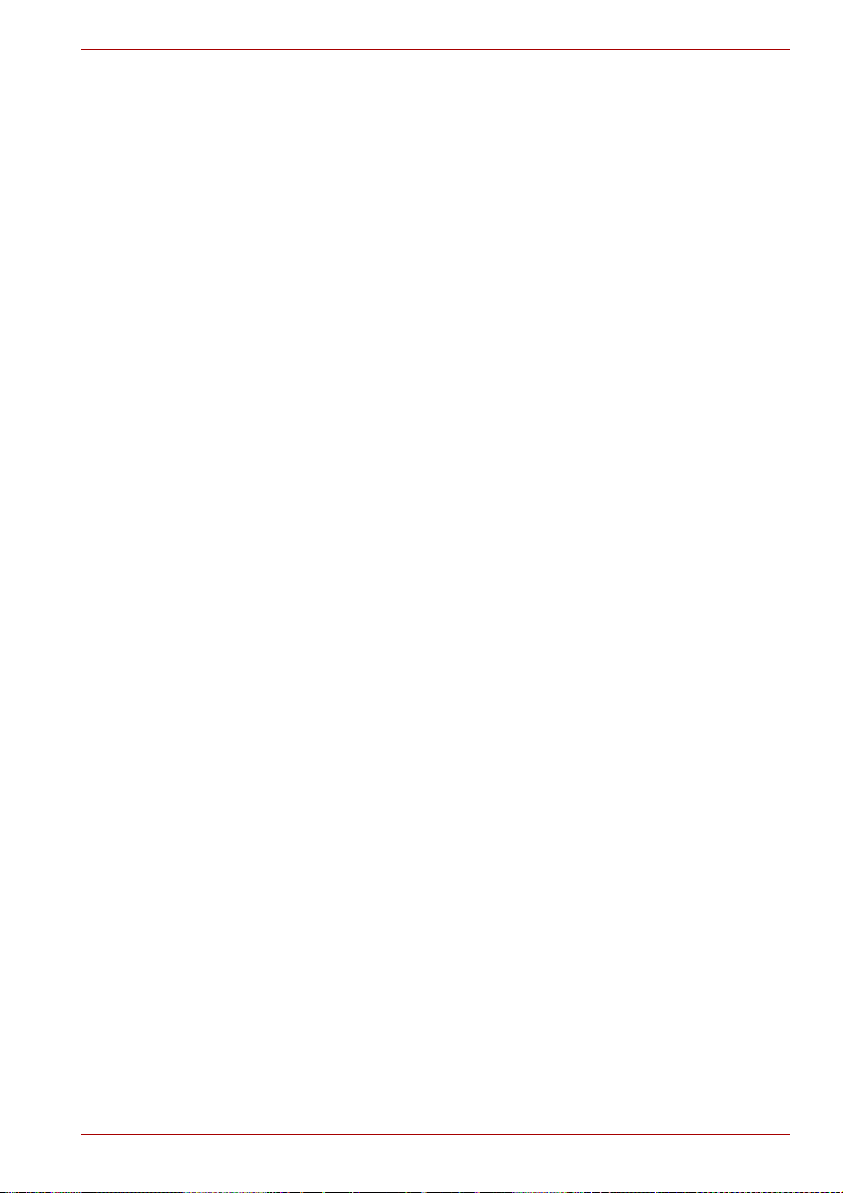
Hoofdstuk 6, Stroomvoorziening en spaarstanden. Dit hoofdstuk geeft
informatie over de voedingsbronnen van de computer.
Hoofdstuk 7, Optionele apparaten. Dit hoofdstuk geeft aan welke optionele
hardware beschikbaar is.
Hoofdstuk 8, Probleemoplossing. Dit hoofdstuk geeft mogelijke
oplossingen voor problemen die kunnen voorkomen als u de computer
gebruikt.
Hoofdstuk 9, Vrijwaringsverklaringen. Dit hoofdstuk geeft informatie over
vrijwaringsverklaringen die van toepassing zijn op de computer.
De Bijlagen geven extra informatie die u ter referentie kunt gebruiken.
De Woordenlijst bevat definities van algemene computertermen en
acroniemen die in de tekst worden gebruikt.
Conventies
In deze handleiding worden de volgende notatieconventies gebruikt voor
het beschrijven, identificeren en markeren van termen en
bedieningsprocedures.
Afkortingen
Wanneer een afkorting voor het eerst wordt gebruikt, wordt deze gevolgd
door een verklaring (al dan niet tussen haakjes). Bijvoorbeeld: ROM (Read
Only Memory). Acroniemen worden tevens gedefinieerd in de Woordenlijst.
L40-serie
Pictogrammen
Pictogrammen identificeren poorten, regelaars en andere delen van de
computer. Het paneel met systeemlampjes gebruikt tevens pictogrammen
ter aanduiding van de onderdelen waarover het informatie verschaft.
Toetsen
De toetsenbordtoetsen worden in de tekst gebruikt ter beschrijving van een
aantal computerbewerkingen. De toetsopschriften die op het toetsenbord te
zien zijn, worden in een ander lettertype gedrukt. Enter duidt bijvoorbeeld
de Enter-toets aan.
Gebruik van toetsen
Voor sommige bewerkingen moet u tegelijkertijd twee of meer toetsen
indrukken. Dergelijke bewerkingen worden aangeduid door een plusteken
(+) tussen de toetsopschriften. Zo betekent Ctrl + C dat u op C moet
drukken terwijl u Ctrl ingedrukt houdt. Als er drie toetsen worden gebruikt,
houdt u de eerste twee ingedrukt en drukt u tegelijkertijd op de derde.
DISKCOPY A: B: Wanneer u in een procedure een handeling moet
uitvoeren (bijvoorbeeld een pictogram aanklikken
of tekst invoeren), wordt de pictogramnaam of de
te typen tekst in het links weergegeven lettertype
gedrukt.
Gebruikershandleiding xviii
Page 19
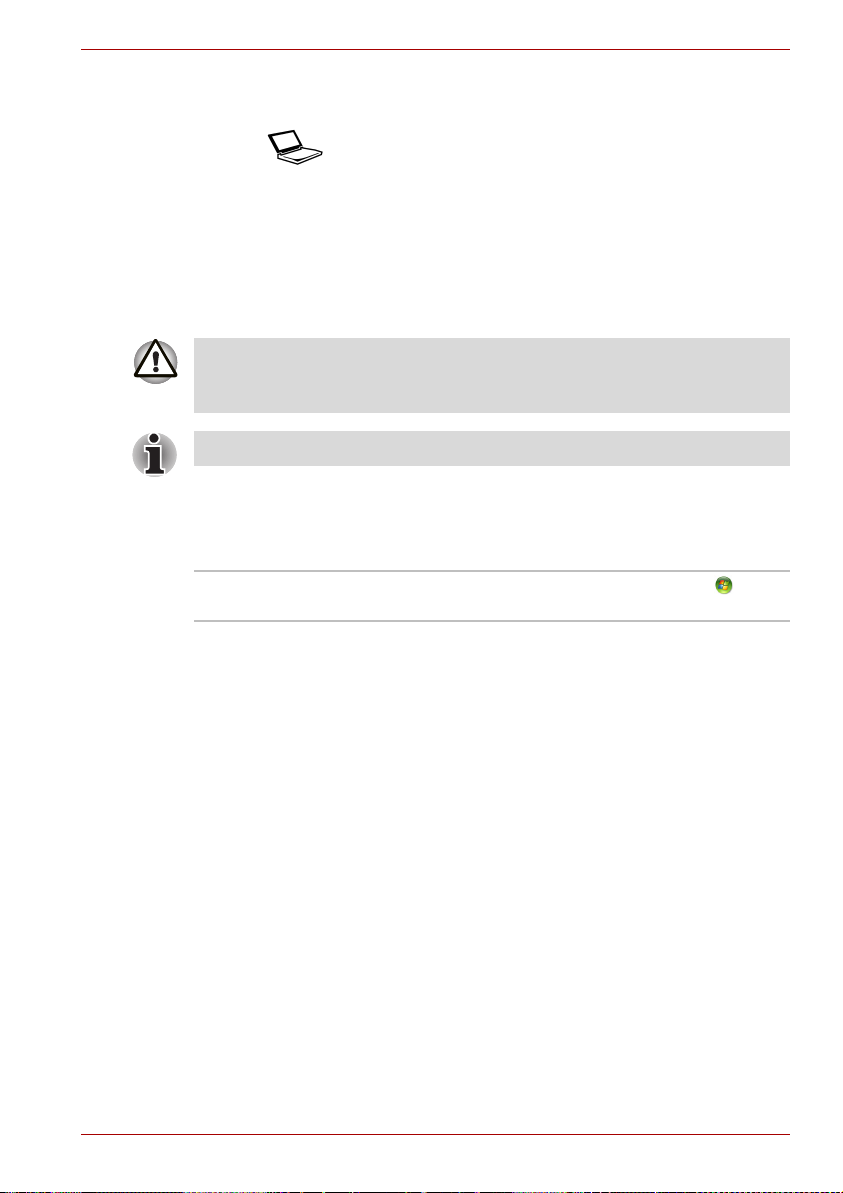
Beeldscherm
De namen van vensters en pictogrammen, en
door de computer gegenereerde tekst die op het
ABC
beeldscherm verschijnt, worden in het links
weergegeven lettertype gedrukt.
Mededelingen
Mededelingen worden in deze handleiding gebruikt om u attent te maken
op belangrijke informatie. Elk type mededeling wordt aangeduid zoals
hieronder wordt geïllustreerd.
WAARSCHUWING/LET OP: informatie om lichamelijk letsel of
beschadiging van de onderdelen te voorkomen als u een taak probeert uit
te voeren.
OPMERKING: instructies die u MOET volgen om een taak uit te voeren.
Terminologie
Deze term wordt in dit document als volgt gedefinieerd:
Start Het woord "Start" verwijst naar de knop in
Microsoft
®
Windows Vista®.
L40-serie
Controlelijst van apparatuur
Verwijder de computer voorzichtig uit de verpakking. Berg de doos en het
verpakkingsmateriaal op voor toekomstig gebruik. Controleer of u de
volgende items hebt:
Hardware
n Draagbare personal computer uit de L40-serie
n Universele netadapter en netsnoer
n Modulaire kabel voor modem (geleverd bij sommige modellen)
Gebruikershandleiding xix
Page 20

Software
Het volgende Windows-besturingssysteem en -hulpprogramma zijn vooraf
geïnstalleerd.
n Microsoft
n TOSHIBA DVD-speler
n TOSHIBA ConfigFree
n TOSHIBA Assist
n TOSHIBA Disc Creator
n TOSHIBA CD/DVD Drive Acoustic Silencer
n Ulead DVD MovieFactory
n TOSHIBA-hulpprogramma's voor SD-geheugenkaarten
n TOSHIBA Accessibility (Toegankelijkheid)
n Onlinehandleiding
Het systeem functioneert wellicht niet correct als u gebruik maakt van
stuurprogramma's die niet zijn geïnstalleerd of gedistribueerd door
TOSHIBA.
Het hulpprogramma voor het formatteren van SD-geheugenkaarten en
andere SD-functies maken deel uit van de TOSHIBA-hulpprogramma's
voor SD-geheugenkaarten. Als u de SD-hulpprogramma's wilt verwijderen,
klikt u op Start Control Panel (Configuratiescherm) Uninstall
a program (Een programma verwijderen) en selecteert u TOSHIBA SD
Memory Utilities (TOSHIBA-hulpprogramma's voor
SD-geheugenkaarten).
®
Windows Vista
®
®
voor TOSHIBA
L40-serie
Documentatie en back-upmedia
n Dit is de documentatie die bij uw computer wordt geleverd:
n Gebruikershandleiding voor de L40-serie personal computer
n L40-serie - Aan de slag
n Instructiehandleiding voor veiligheid en comfort
n Snelstartgids voor Microsoft
n Garantie-informatie
n DVD-ROM Productherstel (wordt bij een aantal modellen geleverd)
Neem onmiddellijk contact op met uw leverancier als een of meer items
ontbreken of beschadigd zijn.
Gebruikershandleiding xx
®
Windows Vista
®
Page 21
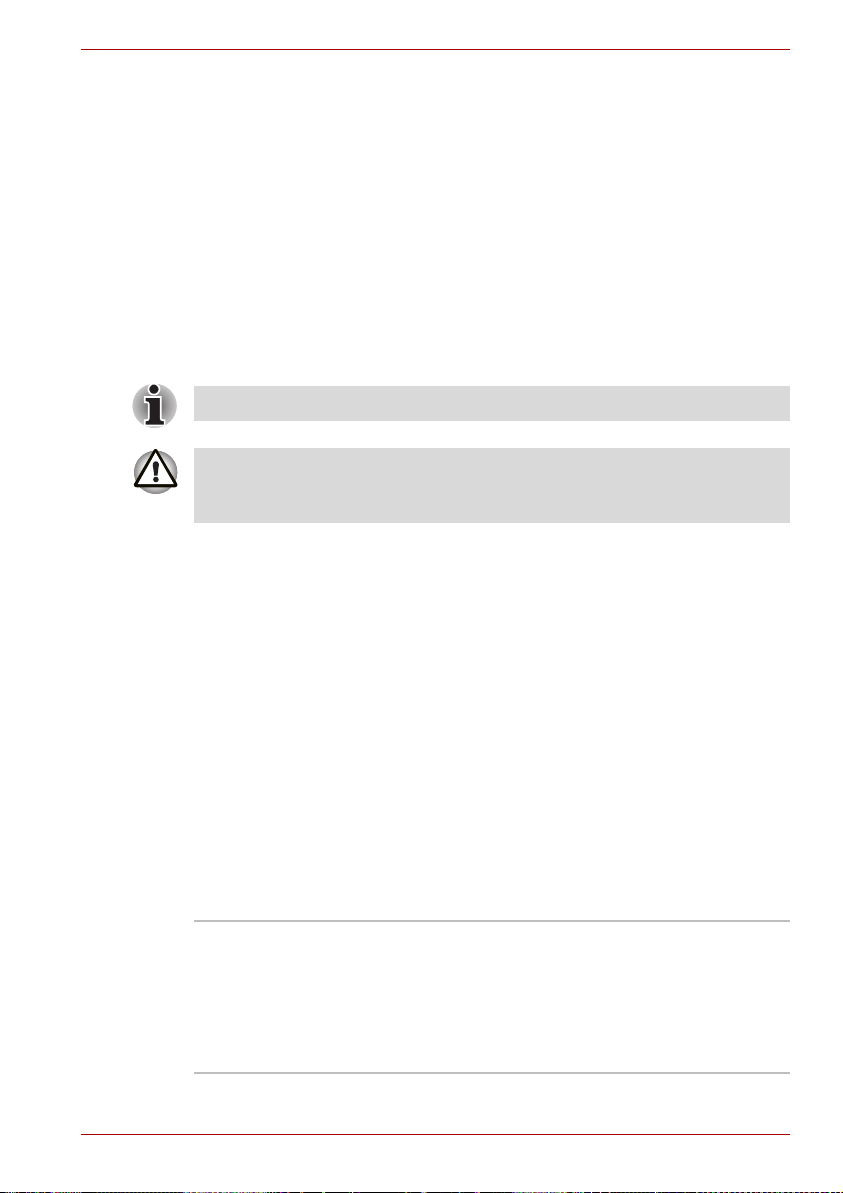
Hoofdstuk 1
Voorzieningen L40-serie
In dit hoofdstuk worden de speciale voorzieningen, opties en accessoires
van de computer beschreven.
De basisvoorzieningen worden in een aparte publicatie beschreven.
Sommige voorzieningen die in deze handleiding worden toegelicht,
functioneren wellicht niet correct als u een besturingssysteem gebruikt dat
niet vooraf door TOSHIBA is geïnstalleerd.
Voorzieningen
Voor de configuratiegegevens van het model dat u hebt aangeschaft, gaat
u naar de TOSHIBA-website voor uw regio.
Voorzieningen L40-serie
Processor
Afhankelijk van het gekochte model:
Ga naar de TOSHIBA-website voor uw regio voor de configuratiegegevens
van het model dat u hebt aangeschaft.
Vrijwaringsverklaring (CPU)
Voor meer informatie over de vrijwaringsverklaring met betrekking tot de
CVE, raadpleegt u de paragraaf Vrijwaringsverklaringen in hoofdstuk 9.
Chipset
n Mobile Intel
n Realtek ALC660-VD-GR
n RICOH R5C847 voor kaartsleuf voor
meerdere digitale media.
n Realtek 8100CL voor 10/100-Mbps LAN-
controller
Gebruikershandleiding 1-1
®
GL960 Express-chipset
Page 22
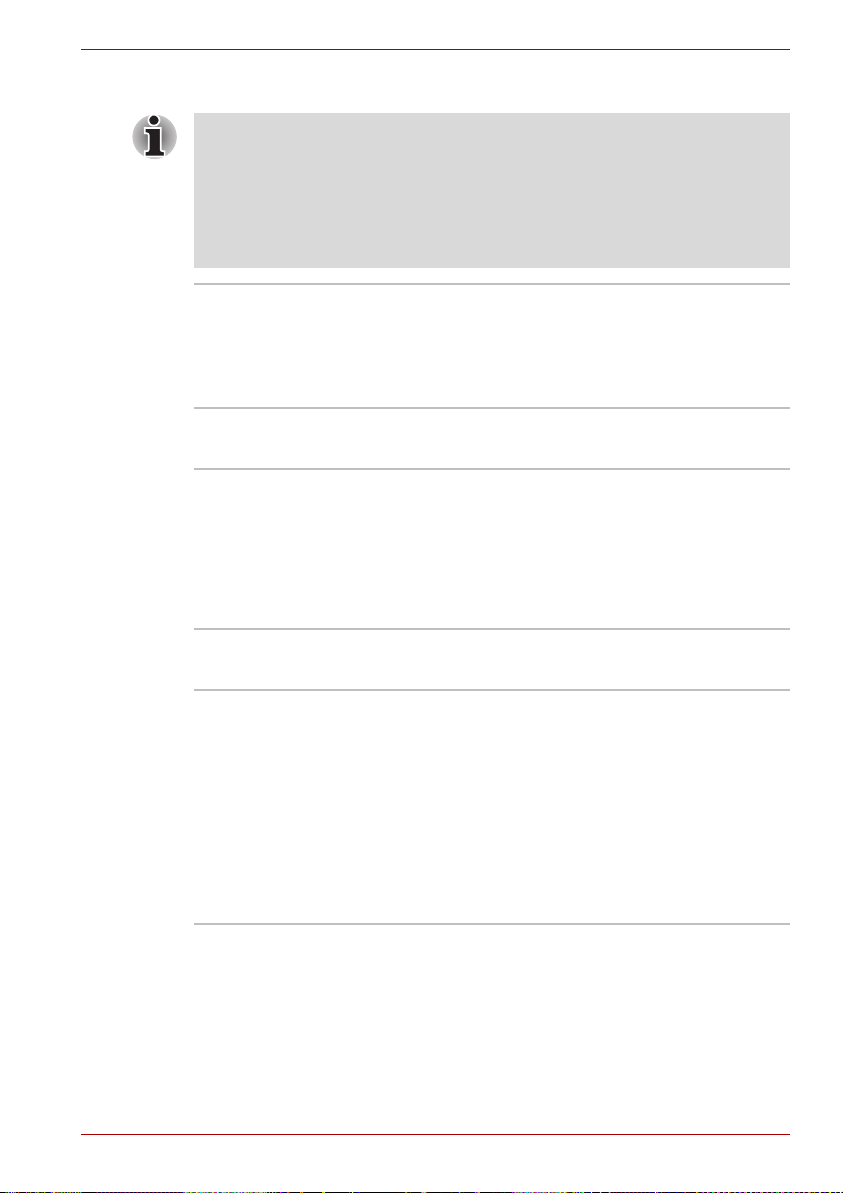
Voorzieningen L40-serie
Hoofdgeheugen
Het grafische systeem in uw computer kan een deel van het
hoofdgeheugen van de computer gebruiken om de grafische prestaties te
verbeteren. Dit vermindert mogelijk de hoeveelheid systeemgeheugen die
voor andere computeractiviteiten beschikbaar is. De hoeveelheid
systeemgeheugen die wordt toegewezen om de grafische prestaties te
verbeteren, hangt af van het grafische systeem, de gebruikte
toepassingen, de grootte van het systeemgeheugen en andere factoren.
n 2 SODIMM-sockets voor uitbreiding tot
maximaal 2 GB (Twee keer 1 GB)
n SODIMM-capaciteit: 512 MB, 1024 MB,
2048 MB
n Dubbelkanaalsondersteuning
BIOS
n 1024 KB Flash ROM voor systeem-BIOS
n Wachtstand naar geheugen of vaste schijf
n Hardwarematige wachtwoordbeveiliging
n Verschillende sneltoetsfuncties voor
systeembeheer
n Volledige ACPI 2.0-functionaliteit
Voeding
Accu-eenheid Lithium-ion smart accu-eenheid met 6 cellen en
Gebruikershandleiding 1-2
een capaciteit van 43,2 W (10,8 V/4000 mAH)
Oplaadtijd tot 100% accucapaciteit is circa 12 uur
of meer (met systeem ingeschakeld).
Oplaadtijd tot 100% accucapaciteit is circa 4 uur
(met systeem uitgeschakeld).
De ontlaadtijd in de slaapstand bedraagt circa
twee dagen voor de accu met 6 cellen.
Ontladingstijd in afsluitmodus is circa één (1)
maand.
Page 23
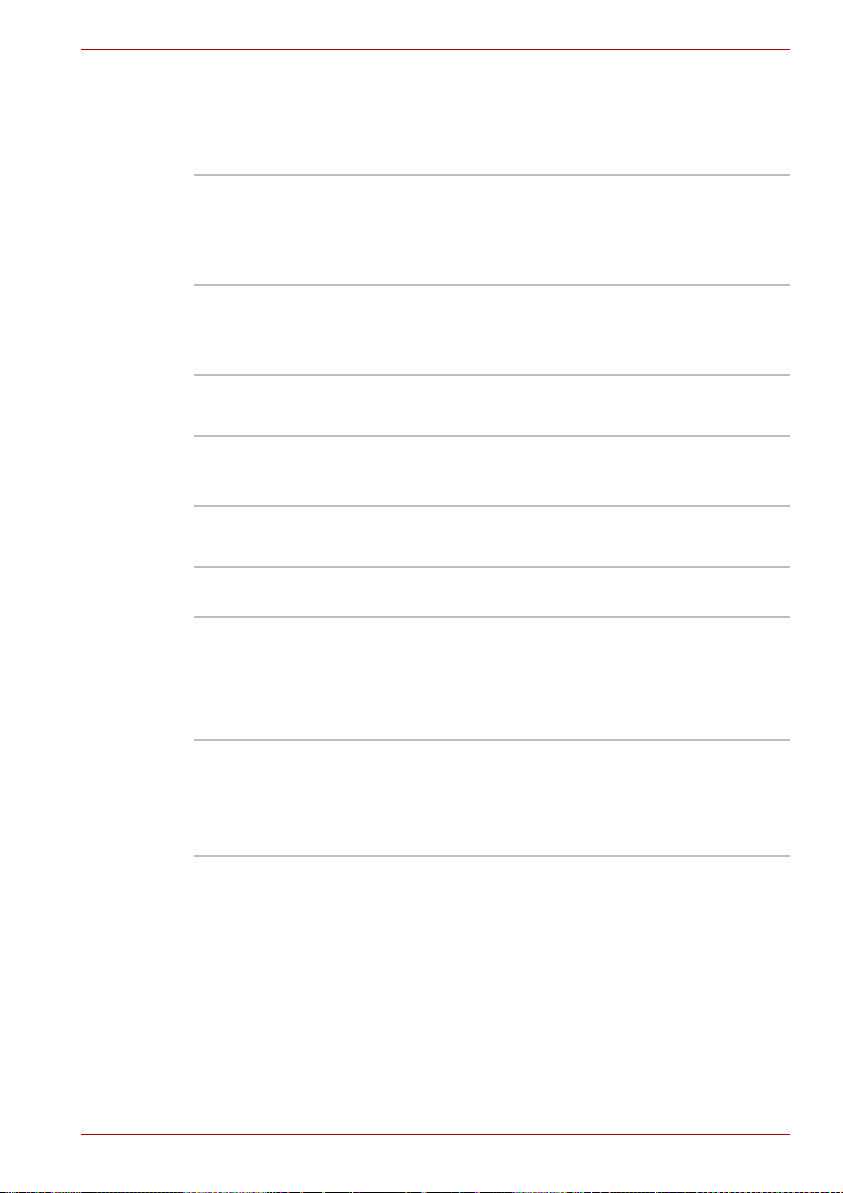
Voorzieningen L40-serie
Vrijwaringsverklaring (levensduur accu)
Raadpleeg het gedeelte Vrijwaringsverklaringen in hoofdstuk 9 voor meer
informatie over de vrijwaringsverklaring met betrekking tot de levensduur
van de accu.
RTC-batterij De computer heeft een interne batterij voor de
RTC (Real Time Clock), de kalender en de
informatie voor het instellen. Zonder externe
voedingsbron gaat deze batterij ten minste een
maand mee.
Netadapter De universele netadapter voorziet het systeem
van stroom en laadt de accu’s op wanneer deze
opraken. De adapter wordt geleverd met een
verwisselbaar netsnoer.
TouchPad
Met het touchpad en de besturingsknoppen in de
polssteun kunt u de schermaanwijzer
verplaatsen.
Beeldscherm (LCD)
15,4-inch WXGA TFT-scherm met een resolutie
van 1280 horizontale × 800 verticale pixels
Vrijwaringsverklaring (LCD)
Raadpleeg het gedeelte Vrijwaringsverklaringen in hoofdstuk 9 voor meer
informatie over de vrijwaringsverklaring met betrekking tot het
LCD-beeldscherm.
Grafische controller Geïntegreerde grafische controller voor Mobile
Gebruikershandleiding 1-3
Intel® GL960 Express-chips
Grafische controller voor optimale
beeldschermprestaties. Raadpleeg het gedeelte
Weergavemodi in bijlage B voor meer informatie.
Page 24
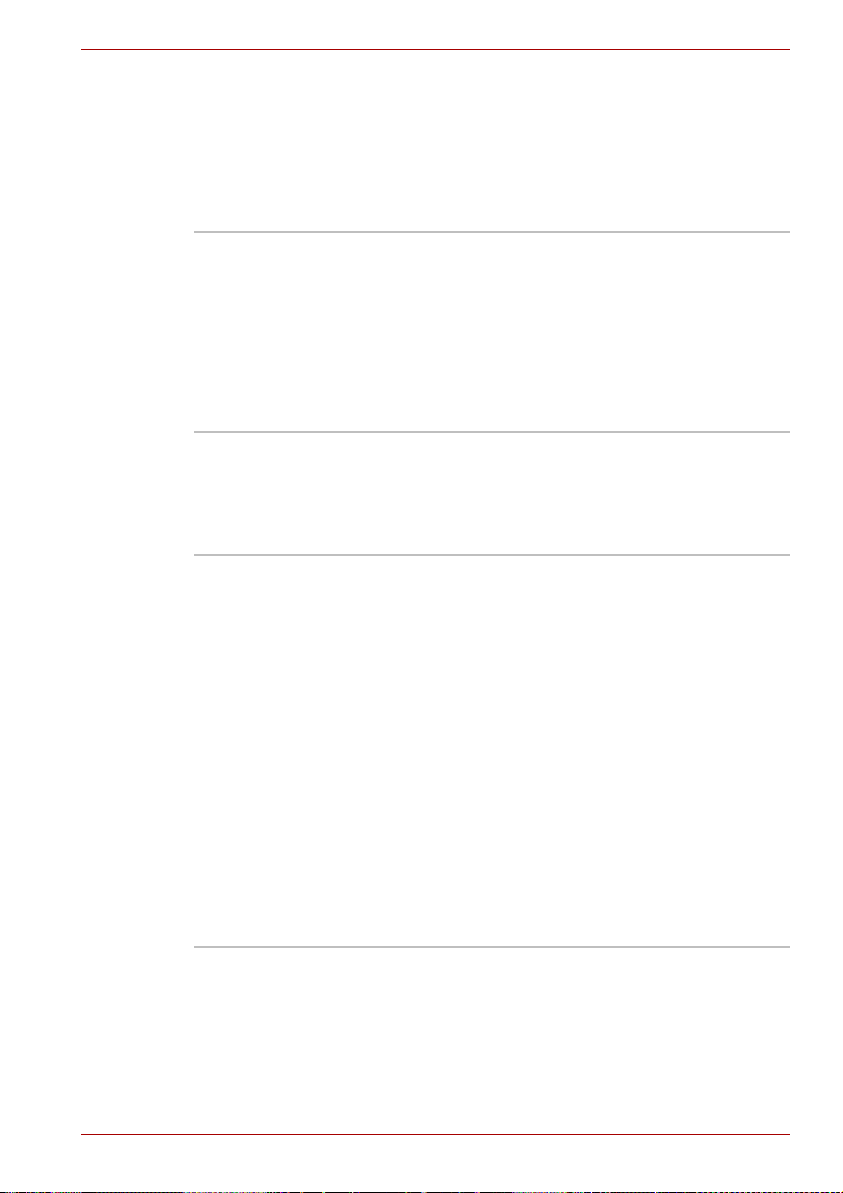
Voorzieningen L40-serie
Vrijwaringsverklaring (GPU - Graphics Processor Unit)
Raadpleeg het gedeelte Vrijwaringsverklaringen in hoofdstuk 9 voor meer
informatie over de vrijwaringsverklaring met betrekking tot de GPU
(Graphic Processor Unit).
Schijven
Vaste schijf Afhankelijk van het gekochte model is een van de
volgende schijven geïnstalleerd:
60,0 miljard bytes (55,88 GB)
80,0 miljard bytes (74,51 GB)
120,0 miljard bytes (111,26 GB)
160,0 miljard bytes (149,01 GB)
Ondersteuning voor vaste schijven van 9,5 mm/
2,5 inch
Vrijwaringsverklaring (capaciteit van de vaste schijf)
Raadpleeg het gedeelte Vrijwaringsverklaringen in hoofdstuk 9 voor meer
informatie over de vrijwaringsverklaring met betrekking tot de vasteschijfcapaciteit.
CD-RW-/
DVD-ROM-station
Gebruikershandleiding 1-4
Sommige modellen zijn uitgerust met een
CD-RW-/DVD-ROM-module van volledige grootte
waarmee u zonder adapter gegevens op
herschrijfbare CD's/CD-RW's kunt vastleggen en
CD’s/DVD's van 12 cm of 8 cm kunt lezen. De
maximale leessnelheid is 8-speed voor
DVD-ROM’s en 24-speed voor CD-ROM’s. De
maximale schrijfsnelheid is 24-speed voor CD-R’s
en 24-speed voor CD-RW’s. Dit station
ondersteunt de volgende indelingen:
n DVD-ROM n DVD-Video
n CD-R n CD-RW
n CD-DA n CD-Text
n Photo CD (single/multi-session)
n CD-ROM Mode1, Mode2
n CD-ROMXA Mode2 (Form1, Form2)
n Enhanced CD (CD-EXTRA)
Page 25
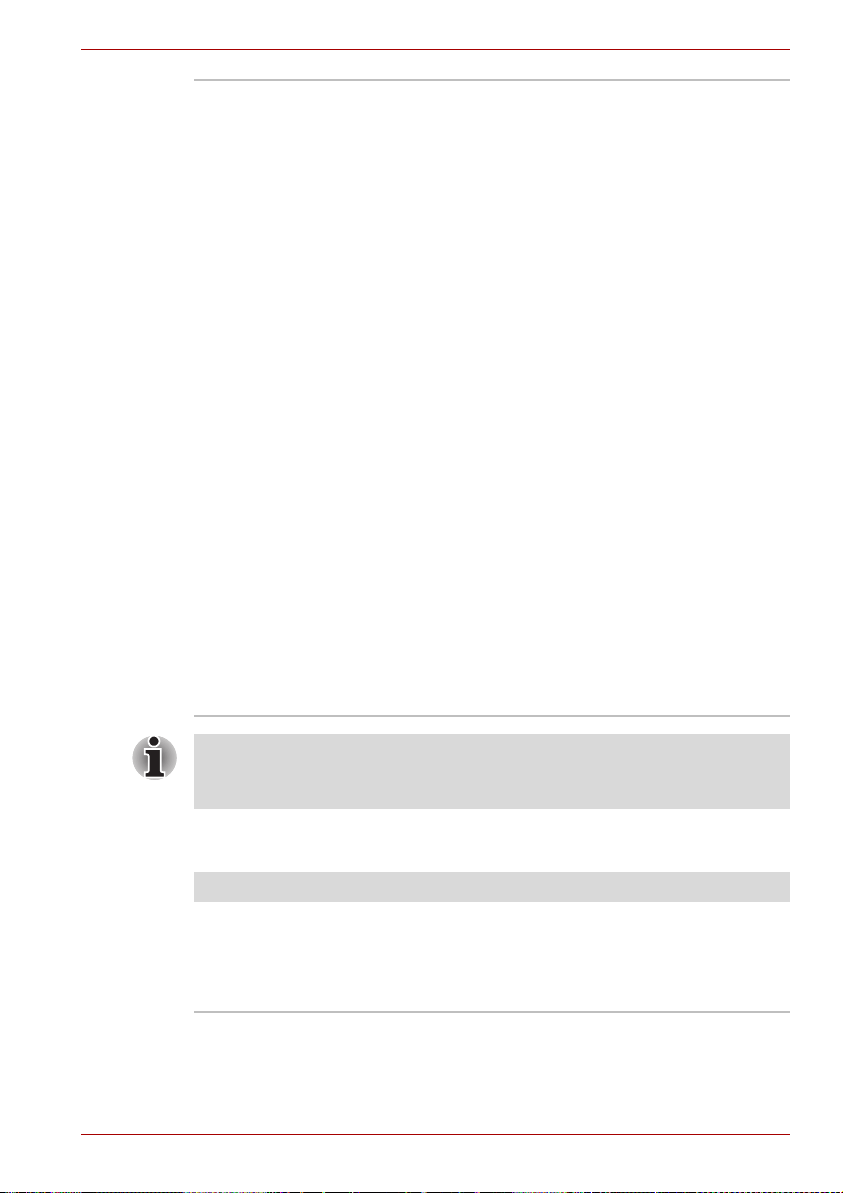
Voorzieningen L40-serie
DVD Super Multistation met
opnameondersteuning
voor Double Layerschijven
Sommige modellen zijn uitgerust met een DVD
Super Multi-stationsmodule van volledige grootte
met dubbellaagse ondersteuning waarmee
u zonder adapter gegevens op herschrijfbare
CD's/DVD's kunt vastleggen en CD's/DVD's van
12 cm of 8 cm kunt lezen. Het station leest
DVD-ROM’s met maximaal 8-speed en
CD-ROM’s met maximaal 24-speed.
De maximale schrijfsnelheid is 24-speed voor
CD-R's, 16-speed voor CD-RW's, 8-speed voor
DVDR's, 6-speed voor DVD-RW's, 8-speed voor
DVD+RW's, 8-speed voor DVD+R's, 4-speed
voor DVD+R's (Double Layer), 4-speed voor
DVD-R's (Dual Layer) en 5-speed voor
DVD-RAM's. Dit station ondersteunt dezelfde
indelingen als het CD-RW/
DVD-ROM-station en tevens:
n DVD-ROM n DVD-video
n DVD-R n DVD-RW
n DVD+R n DVD+RW
n DVD-RAM n DVD+R (Double Layer)
n DVD-R (Dual Layer)
n CD-R n CD-RW
n CD-DA n CD-Text
n Photo CD (single/multi-session)
n CD-ROM Mode1, Mode2
n CD-ROMXA Mode2 (Form1, Form2)
n Enhanced CD (CD-EXTRA)
Computers in deze serie kunnen worden geconfigureerd met meerdere
typen optische schijfstations. Wend u tot uw dealer voor meer informatie
over de beschikbare optische schijfstations.
Sleuven (afhankelijk van de configuratie)
Express-kaart
Kaartlezer voor
meerdere digitale
media (SD/SDHC/
MMC/MS/MS Pro/xD)
Gebruikershandleiding 1-5
Hiermee kunt u gemakkelijk gegevens
overbrengen van vijf verschillende typen
geheugenkaarten voor algemene multimedia in
verschillende apparaten, zoals PDA's en digitale
camera's.
Page 26

Voorzieningen L40-serie
Poorten
Externe monitor De 15-pens analoge VGA-poort ondersteunt
VESA DDC2B-compatibele functies.
Universal Serial Bus De computer heeft drie USB 2.0-poorten, die
gegevensoverdrachtsnelheden ondersteunen die
ruim 40 maal hoger zijn dan met USB 1.1
(eveneens door deze computer ondersteund).
Multimedia
Geluidssysteem Het geïntegreerde Windows-compatibele
geluidssysteem biedt ondersteuning voor zowel
interne luidsprekers als aansluitingen voor
externe microfoons en hoofdtelefoons.
Hoofdtelefoonbus Er is een standaard 3,5-mm stereobus voor
aansluiting van externe hoofdtelefoons of
luidsprekers.
Microfoonbus Op de standaard 3,5-mm mini-microfoonbus kan
een monomicrofoon worden aangesloten.
Communicatie (afhankelijk van de configuratie)
Modem Sommige computers in deze serie zijn uitgerust
LAN De computer heeft ingebouwde ondersteuning
Draadloos LAN Sommige computers in deze serie zijn uitgerust
Gebruikershandleiding 1-6
met modemfunctionaliteit.
De ingebouwde modem voorziet in gegevens- en
faxcommunicatie. Het ondersteunt de V.90- of
V.92-standaarden (afhankelijk van de regio) en
heeft een modempoort voor aansluiting op een
telefoonlijn. De snelheid van gegevens- en
faxverzending is afhankelijk van de
omstandigheden van de analoge telefoonlijn.
voor Ethernet LAN (10 megabits per seconde,
10BASE-T) en Fast Ethernet LAN (100 megabits
per seconde, 100BASE-TX).
met een minikaart voor draadloze LAN's die
compatibel is met andere systemen die
ondersteuning bieden voor de 802.11b/g- en
802.11a/b/g-standaarden voor draadloze
communicatie. De kaart ondersteunt
frequentiebandselectie tussen 2,4 GHz of 5 GHz
en zoeken op meerdere kanalen.
Page 27
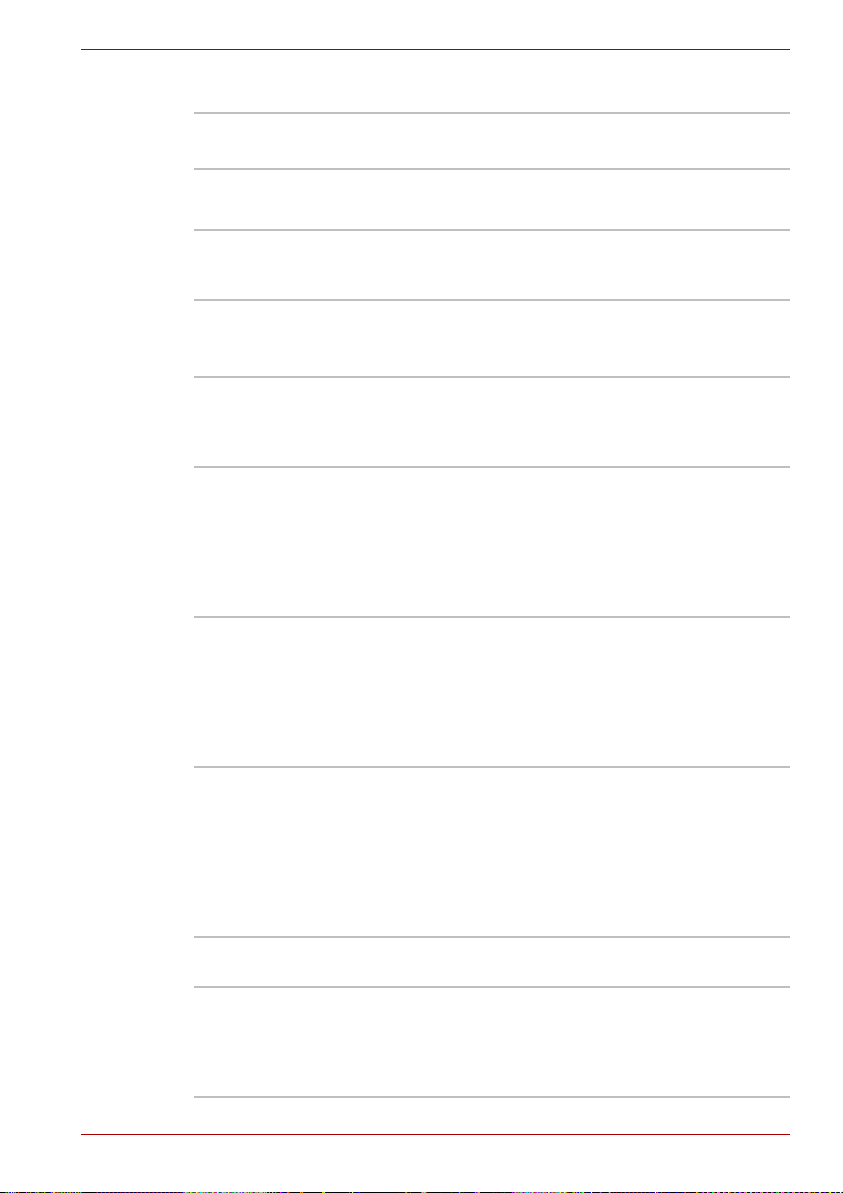
Beveiliging
Beveiligingsslot
Speciale voorzieningen
Sneltoetsen Door middel van deze toetscombinaties kunt u de
Beeldscherm
automatisch
uitschakelen
Automatisch
uitschakelen van
vasteschijfstation
Systeem in
automatische
slaapstand/zuinige
slaapstand
Geïntegreerde
numerieke toetsen
wachtwoord voor
opstarten
Voorzieningen L40-serie
Wachtwoordbeveiliging voor opstarten
Wachtwoordarchitectuur met twee niveaus
Hiermee kan de computer door middel van een
optioneel beveiligingsslot aan een bureau of
ander groot, zwaar voorwerp worden verankerd.
systeemconfiguratie snel wijzigen zonder een
systeemconfiguratieprogramma te hoeven
gebruiken.
Met deze functie wordt het interne beeldscherm
automatisch uitgeschakeld als het toetsenbord of
aanwijsapparaat een bepaalde tijd niet is
gebruikt. De stroomvoorziening wordt hersteld
zodra een toets wordt ingedrukt of het
aanwijsapparaat wordt gebruikt. U kunt de tijd
opgeven in de opties voor energiebeheer.
Met deze functie wordt de vaste schijf
automatisch uitgeschakeld als gedurende een
bepaalde tijd geen activiteit op de vaste schijf
heeft plaatsgevonden. De stroomvoorziening
wordt hersteld zodra de vaste schijf wordt
gebruikt. U kunt de tijd opgeven in de
opties voor energiebeheer.
Met deze functie wordt het systeem automatisch
in de slaapstand of de zuinige slaapstand gezet
als een bepaalde tijd geen invoer of
hardwareactiviteit heeft plaatsgevonden. U kunt
de tijd opgeven en een keuze maken uit System
Sleep (Systeem in slaapstand) en System
Hibernate (Systeem in zuinige slaapstand) in de
opties voor energiebeheer.
Het toetsenbord heeft tien geïntegreerde
numerieke toetsen.
Er zijn een aantal niveaus van
wachtwoordbeveiliging: Supervisor en
Gebruiker. Deze beveiligingsniveaus kunnen
voorkomen dat onbevoegden uw computer
gebruiken.
Gebruikershandleiding 1-7
Page 28
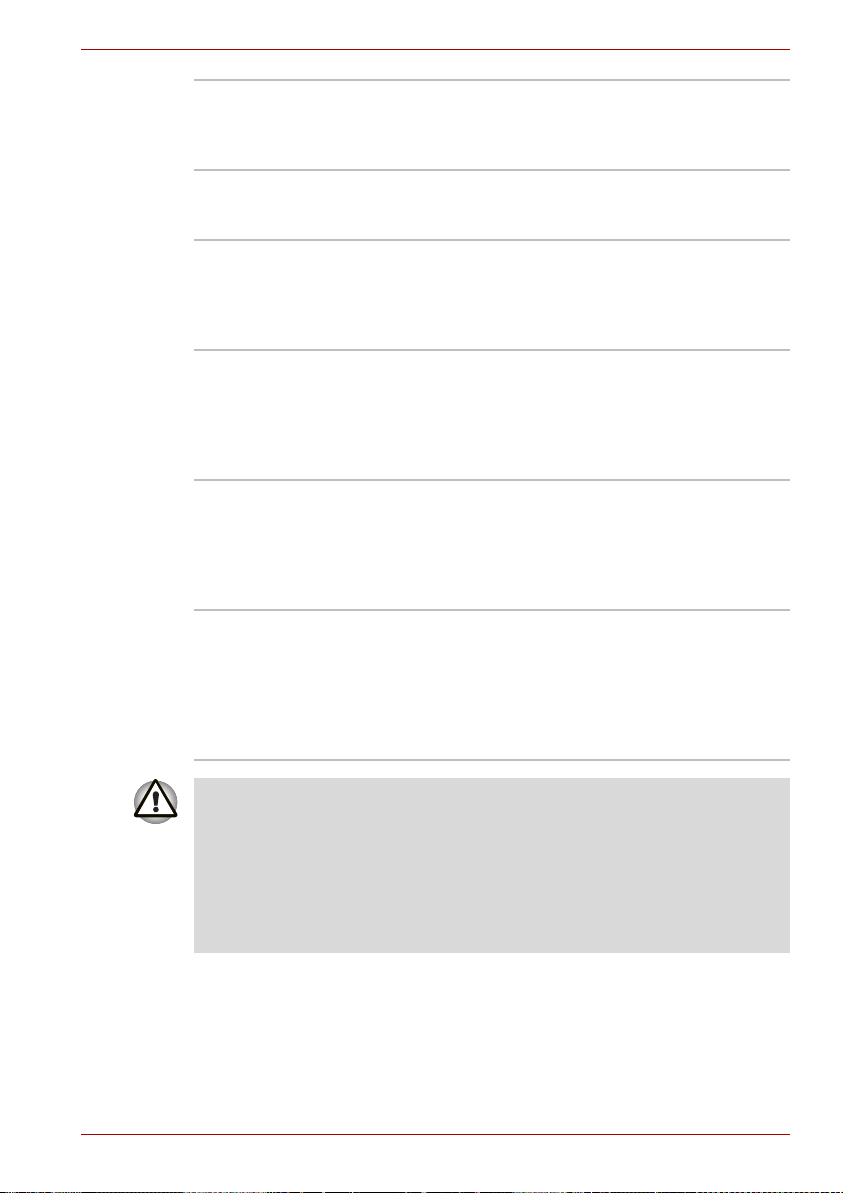
Voorzieningen L40-serie
Battery Save Mode
(energiebesparingsmodus)
Instant Security
(directe beveiliging)
In-/uitschakelen via
LCD (Panel power on/
off)
Low Battery
Automatic
Hibernation
(automatische
slaapstand bij lage
acculading)
Zuinige slaapstand Met deze functie kunt u uw computer uitschakelen
Slaapstand In de slaapstand blijft de computer ingeschakeld,
Met deze voorziening kunt u accuenergie
besparen. U kunt het niveau van het
energiebeheer opgeven in de
opties voor energiebeheer.
Met een speciale sneltoets kunt u de computer
blokkeren. Deze functie zorgt voor
gegevensbeveiliging.
Deze functie schakelt de computer uit als het
beeldscherm wordt gesloten en schakelt de
computer weer in als het scherm wordt geopend.
U kunt deze instelling opgeven in de
opties voor energiebeheer.
Als de acculading zover is gedaald dat u de
computer niet meer kunt gebruiken, wordt
automatisch de sluimerstand geactiveerd en
wordt het systeem afgesloten.
U kunt deze instelling opgeven in de
opties voor energiebeheer.
zonder de software te hoeven sluiten. De inhoud
van het hoofdgeheugen wordt op de vaste schijf
opgeslagen. Wanneer u de computer weer
aanzet, kunt u uw werk hervatten op de plaats
waar u was opgehouden.
maar worden de processor en alle andere
apparaten feitelijk in een slaapstand gezet.
Wanneer de computer in de slaapstand staat,
knippert het aan/uit-lampje oranje. De computer
wordt in de slaapstand gezet ongeacht de
instelling voor de zuinige slaapstand.
n Vergeet niet uw gegevens op te slaan alvorens de computer in de
slaapstand te zetten.
n Wanneer de computer in de slaapstand staat, dient u geen
geheugenmodule te installeren of te verwijderen. Doet u dit toch, dan
bestaat het risico dat de computer of de module schade oploopt.
n Verwijder de accu-eenheid niet terwijl de computer in de slaapstand
staat. In dat geval zullen gegevens in het geheugen verloren gaan.
Hulpprogramma's en toepassingen
In dit gedeelte worden vooraf geïnstalleerde hulpprogramma’s beschreven
en wordt toegelicht hoe u de programma’s start. Raadpleeg de
onlinehandleiding, Help- of readme-bestanden bij elk hulpprogramma voor
informatie over bewerkingen.
Gebruikershandleiding 1-8
Page 29

Voorzieningen L40-serie
TOSHIBA Assist Dit is een grafische gebruikersinterface waarmee
u gemakkelijk toegang tot Help en services kunt
verkrijgen.
TOSHIBA DVD-speler Deze speler heeft een scherminterface en -
functies voor het afspelen van
DVD-videoschijven.
Er kunnen frames wegvallen, het geluid kan overslaan en het geluid en
beeld kunnen niet meer synchroon lopen tijdens de weergave van
bepaalde DVD-videotitels. Sluit de netadapter van de computer aan
wanneer u een DVD-video afspeelt. Energiebesparende functies kunnen
een vloeiende weergave verstoren.
TOSHIBA ConfigFree Dit is een programmapakket waarmee
communicatieapparaten en netwerkverbindingen
op eenvoudige wijze kunnen worden beheerd.
Met ConfigFree kunt u tevens
communicatieproblemen opsporen en profielen
maken, waarmee u eenvoudig schakelt tussen
locaties en communicatienetwerken.
Als u ConfigFree wilt starten, klikt u op Start
All Programs (Alle programma's) TOSHIBA
Networking (Netwerk) ConfigFree.
TOSHIBA Disc
Creator
U kunt CD's/DVD's in verschillende indelingen
maken: audio-CD's die op een gewone stereoCD-speler kunnen worden afgespeeld, en dataCD's voor het opslaan van de bestanden en
mappen op uw vaste schijf. Deze software kan
alleen worden gebruikt op modellen met een
CD-RW/DVD-ROM-station of een DVD Super
Multi-station.
Geluiddemper voor
cd/dvd-station
Met dit hulpprogramma kunt u de leessnelheid
van het optische station configureren. U kunt de
normale modus of de stille modus configureren.
In de normale modus werkt het station op
maximale snelheid voor een snelle toegang tot
gegevens en in de stille modus kunt u op single
speed geruislozer naar CD's luisteren. Het heeft
geen invloed op het DVD-station.
Ulead DVD
MovieFactory
®
voor
U kunt een digitale video bewerken en een
video-DVD maken.
TOSHIBA
(afhankelijk van
configuratie)
Gebruikershandleiding 1-9
Page 30

Voorzieningen L40-serie
Opties
Windows Mobility
Center
U kunt uw computer nog krachtiger en gebruikersvriendelijker maken door
een aantal opties toe te voegen. De volgende opties zijn beschikbaar:
Geheugenmodules Er kunnen twee geheugenmodules in de
Gebruik alleen PC5300*-compatibele DDRII-geheugenmodules. Neem
contact op met uw TOSHIBA-dealer voor nadere informatie.
* De beschikbaarheid van DDRII is afhankelijk van het aangeschafte
model.
Het Mobiliteitscentrum is een hulpprogramma dat
in één venster snel toegang biedt tot diverse
instellingen voor draagbare pc's. Standaard biedt
het besturingssysteem maximaal acht groepen
aan, terwijl twee extra groepen worden
toegevoegd aan het Mobiliteitscentrum.
n Computer vergrendelen:
Hiermee kunt u de computer vergrendelen
zonder deze uit te schakelen. Dit is dezelfde
functie als de vergrendelknop onder in het
rechterdeelvenster van het menu Start.
n TOSHIBA Assist:
Hiermee kunt u TOSHIBA Assist openen als
dit al op uw computer is geïnstalleerd.
computer worden geïnstalleerd.
Accu-eenheid U kunt een extra accu-eenheid aanschaffen bij uw
Netadapter Als u de computer regelmatig op verschillende
USB-diskettestation Hiermee kunt u een diskettestation op de
Gebruikershandleiding 1-10
TOSHIBA-dealer. U kunt deze als reserveexemplaar of ter vervanging gebruiken.
locaties gebruikt, is het wellicht een goed idee om
voor elke locatie een extra netadapter te kopen: u
hoeft de adapter dan niet telkens mee te nemen.
computer aansluiten door middel van een
USB-kabel.
Page 31

Rondleiding
In dit hoofdstuk worden de verschillende onderdelen van de computer
beschreven. Maak uzelf vertrouwd met elk onderdeel voordat u met de
computer aan de slag gaat.
Bepaalde soorten notebookchassis zijn ontworpen om alle mogelijke
configuraties voor een volledige productserie te huisvesten. Uw
geselecteerde model heeft mogelijk niet alle voorzieningen en specificaties
die corresponderen met de pictogrammen of schakelaars op het
notebookchassis, tenzij u voor al deze voorzieningen hebt gekozen.
Voorkant met gesloten beeldscherm
De volgende afbeelding illustreert de voorkant van de computer met het
beeldscherm gesloten.
Rondleiding
Hoofdstuk 2
2 3
1
54
1. Aan/uit-lampje
2. Acculampje
3. Lampje voor vaste schijf
* De beschikbaarheid van deze functie is afhankelijk van het aangeschafte
model.
Aan/uit-lampje Tijdens normaal gebruik is het Aan/uit-lampje
groen. Het lampje knippert oranje wanneer het
systeem in de slaapstand staat en het lampje is
uit wanneer de computer is uitgeschakeld of in de
sluimerstand staat.
Gebruikershandleiding 2-1
4. Schakelaar voor draadloze
communicatie*
5. Lampje voor draadloze
communicatie*
Page 32

Accu-lampje Het acculampje geeft het ladingsniveau van de
Lampje voor vaste
schijf
Schakelaar voor
draadloze
communicatie*
Draadlozecommunicatielampje*
Rechterkant
De volgende afbeelding illustreert de rechterkant van de computer.
Rondleiding
accu aan. Het lampje brandt groen wanneer de
accu volledig is opgeladen. Het lampje brandt
oranje wanneer de accu door de netadapter wordt
opgeladen. Het knippert oranje wanneer de accu
bijna leeg is.
Het lampje voor de vaste schijf geeft aan of de
vaste schijf wordt gebruikt. Telkens wanneer de
computer een programma uitvoert, een bestand
opent of een andere functie verricht waarbij de
vaste schijf wordt gebruikt, gaat dit lampje
branden.
Met de schakelaar voor draadloze communicatie
wordt de zender/ontvanger van het draadloze
netwerk ingeschakeld. Het draadlozecommunicatielampje brandt ten teken dat de
draadloze netwerkfunctie is ingeschakeld.
Geeft aan of het draadloos LAN actief is.
1
2 3 4 5
1. Hoofdtelefoonaansluiting
2. Microfoonaansluiting
3. USB-poort
4. Lampje voor kaartsleuf vo or meerdere
digitale media* en kaartsleuf voor
meerdere digitale media*
5. Sleuf voor Express-kaart
* De beschikbaarheid van deze functie is afhankelijk van het aangeschafte
model.
Hoofdtelefoonaansluiting
Op de hoofdtelefoonbus kunt u een
stereohoofdtelefoon of andere audiouitvoerapparatuur zoals externe luidsprekers
aansluiten. Als u een hoofdtelefoon of een ander
apparaat op deze bus aansluit, worden de interne
luidsprekers automatisch uitgeschakeld.
Gebruikershandleiding 2-2
Page 33

Rondleiding
Microfoonaansluiting Op de standaard 3,5-mm mini-microfoonbus kan
een drie-aderige miniplug voor een
monomicrofoon worden aangesloten.
Universal Serial
Bus-poort (USB)
Via de Universal Serial Bus-poorten (compatibel
met USB 2.0 en 1.1) kunt u USB-apparaten zoals
toetsenborden, muizen, vaste schijven, scanners
en printers aansluiten op de computer.
Lampje voor
kaartsleuf voor
meerdere digitale
Het lampje voor de sleuf voor meerdere digitale
mediakaarten gaat branden als de kaart in de
sleuf in gebruik is.
media
Kaartsleuf voor
meerdere digitale
media
Met de sleuf voor meerdere digitale mediakaarten
kunt u mediakaarten van digitale fotocamera's en
andere verschillende soorten draagbare
gegevensapparaten gebruiken.
Het groene lampje naast de aansluiting van de mediakaartlezer knippert
als de computer toegang heeft tot de mediakaart.
/
Sleuf voor
Express-kaart
Linkerkant
De volgende afbeelding illustreert de linkerkant van de computer.
Optisch station De computer is uitgerust met een optisch-
Lampje voor optisch
schijfstation
Met de Express-kaart kunt u een extra
Express-kaart installeren.
1 2
1. Optisch schijfstation 2. Lampje voor optisch station
stationsmodule van volledige grootte waarin
u schijven van 12 cm of 8 cm zonder adapter kunt
uitvoeren. Raadpleeg het gedeelte Schijven/
stations in dit hoofdstuk voor technische
specificaties voor elk station, en hoofdstuk 4,
Grondbeginselen, voor informatie over het
gebruik van het station en het omgaan met
schijven.
Dit lampje geeft aan wanneer het optische
schijfstation wordt gebruikt.
Gebruikershandleiding 2-3
Page 34

Achterkant
De volgende afbeelding illustreert het achterpaneel van de computer.
Rondleiding
5 61 2 3 4
1. RGB-(monitor)poort
2. USB-poorten
3. LAN-poort
4. Modempoort*
5. Gelijkstroomingang (19 V)
6. Luchtopeningen
* De beschikbaarheid van deze functie is afhankelijk van het aangeschafte
model.
RGB-monitorpoort Via deze 15-pens poort kunt u een extern
beeldscherm op de computer aansluiten.
Universal Serial
Bus-poort (USB)
Via de Universal Serial Bus-poorten (compatibel
met USB 2.0 en 1.1) kunt u USB-apparaten zoals
toetsenborden, muizen, vaste schijven, scanners
en printers op de computer aansluiten.
LAN-poort Via deze poort kunt u de computer op een LAN
aansluiten. De adapter biedt ingebouwde
ondersteuning voor Ethernet LAN (10 megabits
per seconde, 10BASE-T) en Fast Ethernet LAN
(100 megabits per seconde, 100BASE-TX).
Modemaansluiting In regio’s waar standaard een interne modem
wordt geïnstalleerd, kunt u met een modemkabel
via deze aansluiting het modem rechtstreeks
aansluiten op een telefoonlijn.
Gelijkstroomingang
Op de DC-IN-poort sluit u de netadapter aan.
(19 V)
Luchtopeningen De luchtopeningen dienen om de CPU te
beschermen tegen oververhitting.
Om oververhitting van de CPU te voorkomen dient u ervoor te zorgen dat
de luchtopeningen niet worden geblokkeerd.
Gebruikershandleiding 2-4
Page 35

Onderkant
De volgende afbeelding geeft de onderkant van de computer weer.
Rondleiding
4
3
2
1
1. Accu-eenheid
2. Vergrendeling van de accueenheid
3. Accuvergrendelingsschuif
4. Geheugenuitbreidingssleuf
Accu-eenheid De accu-eenheid voorziet de computer van
stroom wanneer de netadapter niet is
aangesloten. Raadpleeg hoofdstuk 6
Stroomvoorziening en spaarstanden voor
uitgebreide informatie over de accu-eenheid.
Vergrendeling van de
accu-eenheid
Als u deze vergrendeling naar de vergrendelstand
schuift, kan de accu-eenheid niet worden
losgemaakt, zelfs niet als u de
accuvergrendelingsschuif open probeert te
zetten.
Accuvergrendelingsschuif
Als de vergrendeling van de accu-eenheid in de
ontgrendelde stand staat, kunt u deze schuif opzij
duwen om de accu-eenheid te verwijderen.
Geheugenuitbreidingssleuf
In deze sleuf kunt u een geheugenmodule
installeren om het computergeheugen uit te
breiden. Raadpleeg de paragraaf
Geheugenuitbreiding in Hoofdstuk 7: Optionele
apparaten.
Gebruikershandleiding 2-5
Page 36

Voorkant met geopend beeldscherm
De volgende afbeelding illustreert de voorkant van de computer met het
beeldscherm geopend. Als u het beeldscherm wilt openen dient u de
vergrendelingsschuif op de voorkant van het beeldscherm te verschuiven
en het scherm omhoog te kantelen. Zet het scherm in een stand waar u er
goed zicht op hebt.
5
6
Rondleiding
1
2
3
4
7
1. Beeldscherm
2. Lampjes voor de
toetsenbordstatus
3. Aan/uit-knop
4. Toetsenbord
5. TouchPad
6. Linker- en rechterluidspreker
7. Bedieningsknoppen voor
TouchPad
Beeldscherm Op het LCD-scherm worden contrastrijke tekst en
afbeeldingen weergegeven met een resolutie van
1280 × 800 pixels. Raadpleeg bijlage B,
Weergavemodi, voor meer informatie. Wanneer
de computer op de netadapter werkt, is het beeld
op het scherm helderder dan wanneer de
computer op accu-energie werkt. Dit is normaal
en is bedoeld om accu-energie te besparen.
Gebruik een schermbeveiligingsprogramma (screensaver) als u niet met
de computer werkt om de levensduur van het beeldscherm te verlengen.
Aan/uit-knop Druk op de aan/uit-knop om de computer in en uit
te schakelen. De aan/uit-knop bevat een lampje
dat groen brandt wanneer het systeem is
ingeschakeld.
Gebruikershandleiding 2-6
Page 37

Toetsenbord Het toetsenbord biedt toetsen van volledige
TouchPad Het TouchPad-aanwijsapparaat bevindt zich in
Linker en rechter
luidspreker
Bedieningsknoppen
voor touchpad
Toetsenbordlampjes
Rondleiding
grootte die comfortabel kunnen worden ingedrukt
en polssteun voor beide handen. Er zijn twee
Windows-functietoetsen in het Windowsbesturingssysteem beschikbaar.
het midden van de polssteun en kan worden
gebruikt om de schermaanwijzer te verplaatsen.
Raadpleeg de paragraaf Het touchpad gebruiken
in hoofdstuk 4: Grondbeginselen.
De computer heeft twee luidsprekers voor
weergave van stereogeluid.
Met de besturingsknoppen onder het touchpad
kunt u menuopties selecteren en bewerkingen
uitvoeren op tekst en afbeeldingen die u met de
schermaanwijzer hebt geselecteerd.
CAPS LOCK-
MODUS
NUMERIEKE
MODUS
SCROLL LOCK-
MODUS
Caps Lock-modus Het lampje van het pictogram van de Caps Lock-
modus gaat branden wanneer u op de toets Caps
Lock drukt. In dat geval wordt bij het indrukken
van een lettertoets een hoofdletter weergegeven.
Numerieke modus Als het lampje van de numerieke modus groen
brandt, kunt u de geïntegreerde numerieke
toetsen (de toetsen met de lichtgrijze opschriften)
gebruiken om cijfers in te voeren. Raadpleeg het
gedeelte over de numerieke toetsen in
hoofdstuk 5: Het toetsenbord.
Scroll Lock-modus Als het lampje van het pictogram van de Scroll
Lock-modus groen brandt, kunt u de Scroll Lockmodus gebruiken. In de Scroll Lock-modus kunt
u met de pijltjestoetsen door de inhoud in het
venster bladeren en hoeft u de cursor niet te
verplaatsen, afhankelijk van de toepassing.
Gebruikershandleiding 2-7
Page 38

Optisch station
Afhankelijk van de configuratie heeft de computer een CD-RW/
DVD-ROM-station of een DVD Super Multi-station met Double Layer.
Voor het aansturen van deze optische stations wordt een ATAPI-interfacecontroller gebruikt. Zodra de computer toegang verkrijgt tot een schijf, gaat
het lampje op het station branden.
Regiocodes voor DVD-stations en media
Het schijfstation en de media worden vervaardigd conform de specificaties
van zes verkoopgebieden. Om problemen bij het afspelen van DVD-video's
te voorkomen dient u bij de aanschaf van DVD-video-schijven te
controleren of de schijven geschikt zijn voor uw station.
Code Regio
1 Canada, Verenigde Staten
2 Japan, Europa, Zuid-Afrika, Midden-Oosten
3 Zuid-Oost-Azië, Oost-Azië
4 Australië, Nieuw Zeeland, Stille-Oceaaneilanden, Midden-
Amerika, Zuid-Amerika, Caraïbisch gebied
5 Rusland, Indisch subcontinent, Afrika, Noord-Korea, Mongolië
6 China
Rondleiding
Beschrijfbare schijven
In deze paragraaf worden de verschillende soorten beschrijfbare schijven
beschreven. Controleer de specificaties van uw station om te zien welke
typen schijven het kan beschrijven. Gebruik Record Now! voor het
beschrijven van CD's. Raadpleeg hoofdstuk 4: Grondbeginselen.
CD's
n Beschrijfbare CD's (CD-R's) kunnen slechts één keer worden
beschreven. De opgenomen gegevens kunnen niet worden gewist of
veranderd.
n CD-RW- ofwel CD-Rewritable-schijven kunnen meer dan één keer
worden beschreven. Gebruik multispeed CD-RW's (1x, 2x of 4x) of
high-speed schijven (4x tot 10x). De schrijfsnelheid van ultra-speed
CD-RW's is maximaal 24-speed.
DVD's
n DVD-R's en DVD+R's kunnen slechts één keer worden beschreven.
De opgenomen gegevens kunnen niet worden gewist of veranderd.
n DVD-RW-, DVD+RW- en DVD-RAM-schijven kunnen meermaals
worden beschreven.
Gebruikershandleiding 2-8
Page 39

Rondleiding
CD-RW-/DVD-ROM-station
In de CD-RW-/DVD-ROM-stationsmodule van volledige grootte kunt
u zonder adapter gegevens op herschrijfbare CD's vastleggen en schijven
van 12 cm of 8 cm lezen.
In het midden van een schijf is de leessnelheid lager dan aan de rand.
DVD lezen 8-speed (maximaal)
CD lezen 24-speed (maximaal)
CD-R schrijven 24-speed (maximaal)
CD-RW schrijven 24-speed (maximaal, ultra-speed media)
DVD Super Multi-station met opnameondersteuning voor Double
Layer-schijven
In de DVD Super Multi-stationsmodule van volledige grootte kunt u zonder
adapter gegevens op herschrijfbare schijven vastleggen en schijven van
12 cm (4,72 inch) of 8 cm (3,15 inch) lezen zonder een adapter te
gebruiken.
In het midden van een schijf is de leessnelheid lager dan aan de
buitenrand.
DVD lezen 8-speed (maximaal)
DVD-R schrijven 8-speed (maximaal)
DVD-RW schrijven 6-speed (maximaal)
DVD+R schrijven 8-speed (maximaal)
DVD+RW schrijven 8-speed (maximaal)
DVD-RAM schrijven 5-speed (maximaal)
CD lezen 24-speed (maximaal)
CD-R schrijven 24-speed (maximaal)
CD-RW schrijven 16-speed (maximaal, ultra-speed schijven)
DVD+R (DL) schrijven 4-speed (maximaal)
DVD-R (DL) schrijven 4-speed (maximaal)
Dit station is niet compatibel met schijven die schrijven met 8-speed of
sneller (bij DVD-R's, DVD+R's met Single Layer en DVD+RW's), 6-speed
of sneller (bij DVD-RW's), 5-speed (bij DVD-RAM's) en ultra-speed+ of
sneller (bij CD-RW's).
Netadapter
De netadapter zet wisselstroom om in gelijkstroom en vermindert de
spanning die aan de computer wordt geleverd. De netadapter kan zich
automatisch aanpassen aan elke spanning tussen 100 en 240 volt en aan
een frequentie van 50 of 60 hertz, waardoor u de computer in praktisch elk
land of gebied kunt gebruiken.
Gebruikershandleiding 2-9
Page 40

Rondleiding
Om de accu op te laden sluit u de netadapter eenvoudig aan op een
voedingsbron en op de computer. Voor meer informatie raadpleegt u
hoofdstuk 6: Stroomvoorziening en spaarstanden.
Gebruik ALLEEN de netadapter die bij de computer is geleverd of een
netadapter die door TOSHIBA is gecertificeerd.
Gebruik van de verkeerde adapter kan resulteren in beschadiging van de
computer. TOSHIBA aanvaardt in een dergelijk geval geen
aansprakelijkheid voor eventuele schade. De nominale uitvoer voor de
computer bedraagt 19 Volt.
Gebruikershandleiding 2-10
Page 41

Voor u begint
Lees de instructiehandleiding voor veiligheid en comfort die bij het
apparaat is meegeleverd voordat u uw computer gaat gebruiken.
De instructiehandleiding voor veiligheid en comfort voorziet u van
instructies zodat u uw computer veilig en optimaal kunt gebruiken.
Dit hoofdstuk verschaft basisinformatie aan de hand waarvan u met uw
computer aan de slag kunt. De volgende onderwerpen worden behandeld:
n De netadapter aansluiten
n Het beeldscherm openen
n De computer inschakelen
n Voor het eerst opstarten
n De computer uitschakelen
n Computer opnieuw opstarten
n De vooraf geïnstalleerde software herstellen met de schijf
Productherstel (wordt bij een aantal modellen geleverd)
Voor u begint
Hoofdstuk 3
Lees in elk geval het gedeelte Voor het eerst opstarten zorgvuldig door;
hierin wordt beschreven welke handelingen u moet uitvoeren wanneer
u de computer voor het eerst inschakelt.
De netadapter aansluiten
Sluit de netadapter aan wanneer u de accu moet opladen of via de
netvoeding wilt werken. Dit is tevens de snelste manier om met de
computer aan de slag te gaan, omdat de accu-eenheid eerst moet worden
opgeladen voordat u de computer hiermee van stroom kunt voorzien.
De netadapter kan worden aangesloten op elk stopcontact dat tussen
100 en 240 volt, en 50 of 60 hertz levert. Raadpleeg hoofdstuk 6:
Stroomvoorziening en spaarstanden, voor informatie over het opladen van
de accu-eenheid met de netadapter.
Gebruikershandleiding 3-1
Page 42

Voor u begint
Gebruik ALLEEN de netadapter die bij de computer is geleverd of een
netadapter die door TOSHIBA is gecertificeerd.
Gebruik van de verkeerde adapter kan resulteren in beschadiging van de
computer. TOSHIBA aanvaardt in een dergelijk geval geen
aansprakelijkheid voor eventuele schade. De nominale uitvoer voor de
computer bedraagt 19 Volt.
1. Sluit het netsnoer aan op de netadapter.
2. Koppel de gelijkstroomuitgangsstekker van de netadapter aan de
DC IN-gelijkstroomingangspoort op de achterkant van de computer.
3. Sluit het netsnoer op een wandcontactdoos aan. De accu- en
DC IN-lampjes op de voorzijde van de computer moeten gaan branden.
Het beeldscherm openen
Het LCD-scherm kan in een aantal standen worden gezet voor optimaal
kijkgemak.
1. Schuif de schermvergrendeling op de voorkant van de computer.
2. Kantel het scherm omhoog en zet het in de stand waar u er het beste
zicht op hebt.
Gebruikershandleiding 3-2
Page 43

Wees voorzichtig bij het openen en sluiten van het beeldscherm. Als u het
scherm te ruw opent of dichtklapt, bestaat het risico dat u de computer
beschadigt.
De computer inschakelen
In dit gedeelte wordt beschreven hoe u de computer inschakelt.
Nadat u de computer voor het eerst hebt ingeschakeld, dient u hem niet uit
te zetten voordat het besturingssysteem is geïnstalleerd. Raadpleeg de
paragraaf Voor het eerst opstarten in dit hoofdstuk.
1. Controleer of het USB-diskettestation leeg is als er een dergelijk station
is aangesloten. Als het station een diskette bevat, dient u op de
uitwerpknop te drukken en de diskette te verwijderen.
2. Open het beeldscherm.
3. Druk op de aan/uit-knop van de computer en laat deze weer los.
Voor u begint
Voor het eerst opstarten
Wanneer u de computer voor het eerst inschakelt, verschijnt het
opstartscherm van Windows Vista
Tijdens de configuratie kunt u op de knop Terug klikken om terug te keren
naar het vorige scherm.
Vergeet niet om de Windows-gebruiksrechtovereenkomst zorgvuldig door
te lezen.
Gebruikershandleiding 3-3
®
. Volg de aanwijzingen op elk scherm.
Page 44

De computer uitschakelen
U kunt de computer uitschakelen in een van de volgende drie modi:
Shut down (Boot) Mode (Afsluitmodus (ofwel opstartmodus)),
Hibernation Mode (Zuinige slaapstand) of Sleep Mode (Slaapstand).
Afsluitmodus (opstartmodus)
Wanneer u de computer uitschakelt in de afsluitmodus, worden er geen
gegevens opgeslagen; en de volgende keer zal bij het opstarten van de
computer het hoofdscherm van het besturingssysteem worden
weergegeven.
1. Als u gegevens hebt ingevoerd, slaat u deze op op de vaste schijf of
een opslagmedium.
2. Controleer of er geen schijfactiviteit meer plaatsvindt en verwijder
vervolgens eventuele schijfmedia (CD/DVD of diskette).
n Zorg dat het lampje voor de vaste schijf uit staat. Als u de computer
uitschakelt terwijl er nog schijfactiviteit plaatsvindt, loopt u het risico dat
gegevens verloren gaan of de schijf beschadigd raakt.
n Schakel nooit de stroom uit terwijl een toepassing actief is Dit kan tot
gegevensverlies leiden.
n Schakel nooit de stroom uit, koppel nooit een extern opslagapparaat
los en verwijder nooit opslagmedia tijdens het lezen/schrijven van
gegevens. Als u dat wel doet, kan dit tot gegevensverlies leiden.
Voor u begint
3. Klik op Start en vervolgens op de pijlknop ( ) bij de knoppen voor
energiebeheer ( ) en selecteer de afsluitmodus in het
menu.
4. Schakel eventuele randapparaten die op de computer zijn aangesloten
uit.
Schakel de computer of randapparaten niet meteen weer in. Wacht even
om schade aan de randapparatuur te voorkomen.
Sleep Mode (Slaapstand)
Als u de computer in de slaapstand zet, kunt u de computer uitschakelen
zonder de software te hoeven sluiten. In deze modus worden de gegevens
opgeslagen in het hoofdgeheugen van de computer, zodat u kunt verder
werken waar u was gebleven wanneer u de computer weer aanzet.
Gebruikershandleiding 3-4
Page 45

Voor u begint
n Wanneer de netadapter is aangesloten, wordt de computer in de
slaapstand gezet conform de instellingen in het dialoogvenster Power
Options (Energiebeheer).
n Als u de computer uit de slaapstand wilt halen, drukt u op de aan/uit-
knop of drukt u op een willekeurige toets.
n Als de computer automatisch in de slaapstand wordt gezet terwijl een
netwerktoepassing actief is, wordt deze toepassing mogelijk niet
hersteld wanneer de computer de volgende keer wordt ingeschakeld
en uit de slaapstand wordt gehaald.
n Als u wilt voorkomen dat de computer automatisch in de slaapstand
wordt gezet, schakelt u de slaapstand uit in Power Options
(Energiebeheer). Hierna is de computer echter niet langer compatibel
met de Energy Star-richtlijnen.
n Vergeet niet uw gegevens op te slaan alvorens de computer in de
slaapstand te zetten.
n Wanneer de computer in de slaapstand staat, dient u geen
geheugenmodule te installeren of te verwijderen. Doet u dit toch, dan
bestaat het risico dat de computer of de module schade oploopt.
n Verwijder de accu-eenheid niet terwijl de computer in de slaapstand
staat, tenzij de computer op een stopcontact is aangesloten. In dat
geval zullen gegevens in het geheugen verloren gaan.
Voordelen van de slaapstand
De slaapstand biedt de volgende voordelen:
n De vorige werkomgeving wordt sneller hersteld dan met de zuinige
slaapstand.
n De functie bespaart energie door het systeem af te sluiten wanneer
geen hardwareactiviteit plaatsvindt of de computer geen invoer
ontvangt in de tijdsduur die is ingesteld met de functie Sluimerstand.
n U kunt de functie Uitschakelen via LCD gebruiken.
De sluimerstand uitvoeren
U kunt de slaapstand ook inschakelen door op Fn + F3 te drukken.
Raadpleeg hoofdstuk 5, Het toetsenbord, voor meer informatie.
U kunt de slaapstand op een van de volgende drie manieren activeren:
1. Klik op Start en vervolgens op de slaapknop ( ) bij de knoppen
voor energiebeheer ( ), of klik op de pijlknop ( ) en
selecteer Sleep (Slaapstand) in het menu.
2. Sluit het LCD-scherm van de computer. Deze functie moet zijn
ingeschakeld. U schakelt de slaapstand in door te klikken op Start
Configuratiescherm Systeem en onderhoud Energiebeheer.
Gebruikershandleiding 3-5
Page 46

3. Druk op de aan/uit-knop. Deze functie moet ingeschakeld zijn.
U schakelt de slaapstand in door te klikken op Start
Configuratiescherm Systeem en onderhoud Energiebeheer
Choose what the power button do (Kies wat er gebeurt als u het
scherm sluit).
Wanneer u de computer opnieuw inschakelt, kunt u uw werk hervatten op
het punt waar u was opgehouden toen u de computer afsloot.
n Wanneer de computer in de slaapstand staat, knippert het aan/
uit-lampje oranje.
n Als u de computer via de accu gebruikt, kunt u de gebruiksduur
verlengen door af te sluiten in de sluimerstand, aangezien de
slaapstand meer energie gebruikt als de computer uit staat.
Beperkingen van de slaapstand
In de volgende omstandigheden werkt de slaapstand niet:
n De computer wordt onmiddellijk na het afsluitproces weer aangezet.
n Geheugenschakelingen zijn blootgesteld aan statische elektriciteit of
elektrische ruis.
Slaapstand
De sluimerstand zorgt ervoor dat de inhoud van het geheugen op de vaste
schijf wordt opgeslagen wanneer de computer wordt uitgeschakeld zodat
de vorige toestand wordt hersteld als de computer weer wordt aangezet.
De status van de randapparaten die op de computer zijn aangesloten,
wordt niet opgeslagen bij het inschakelen van de sluimerstand.
Voor u begint
n Sla uw gegevens op. Wanneer de sluimerstand wordt geactiveerd,
wordt de inhoud van het geheugen op de vaste schijf opgeslagen.
U kunt uw gegevens voor de zekerheid echter het beste handmatig
opslaan.
n Als u de accu verwijdert of de netadapter ontkoppelt voordat de
gegevens volledig zijn opgeslagen, gaan gegevens verloren.
Wacht tot het vaste-schijflampje uitgaat.
n Wanneer de computer in de sluimerstand staat, dient u geen
geheugenmodule te installeren of te verwijderen. Doet u dit toch,
dan gaan gegevens verloren.
Voordelen van de sluimerstand
De sluimerstand biedt de volgende voordelen.
n Wanneer de computer automatisch wordt afgesloten omdat de accu
bijna leeg is, worden gegevens op de vaste schijf opgeslagen.
n Na het inschakelen van de computer kunt u direct naar uw vorige
werkomgeving terugkeren.
Gebruikershandleiding 3-6
Page 47

Voor u begint
n De functie bespaart energie door het systeem af te sluiten wanneer
geen hardwareactiviteit plaatsvindt of de computer geen invoer
ontvangt in de tijdsduur die is ingesteld met de functie Sluimerstand.
n U kunt de functie Uitschakelen via LCD gebruiken.
Sluimerstand activeren
U kunt de slaapstand ook activeren door op Fn + F4 te drukken.
Raadpleeg hoofdstuk 5, Het toetsenbord voor meer informatie.
Voer de volgende stappen uit om de sluimerstand in te schakelen:
1. Klik op Start en klik op de pijlknop ( ) in de knoppen voor
energiebeheer ( ).
2. Selecteer Hibernate (Zuinige slaapstand) in het menu.
Automatische sluimerstand
De computer wordt automatisch in de zuinige slaapstand gezet wanneer
u op de aan/uit-knop drukt of het scherm sluit. Om deze instellingen in te
voeren kunt u de volgende stappen nemen:
1. Klik op Start en vervolgens op Configuratiescherm.
2. Klik op Systeem en onderhoud en vervolgens op Energiebeheer.
3. Klik op Choose what the power buttons do (Kies wat de aan/
uit-knop doet) of Choose what closing the lid does (Kies wat er
gebeurt als u het scherm sluit).
4. Activeer de gewenste sluimerstandinstelling voor Als ik op de aan/
uit-knop druk en Als ik het scherm sluit.
5. Klik op de knop Save changes (Wijzigingen opslaan).
Gegevensopslag in de sluimerstand
Zodra u de computer in de zuinige slaapstand afsluit, worden de gegevens
uit het geheugen op de vaste schijf opgeslagen, wat enkele ogenblikken zal
duren. Gedurende deze periode brandt het lampje voor de vaste schijf.
Nadat u de computer hebt uitgeschakeld en de geheugeninhoud op de
vaste schijf is opgeslagen, dient u eventuele randapparaten uit te
schakelen.
Schakel de computer of randapparaten niet meteen weer in. Wacht even
tot alle condensatoren volledig zijn ontladen.
Gebruikershandleiding 3-7
Page 48

Computer opnieuw opstarten
Mogelijk dient u uw computer opnieuw op te starten bij bijvoorbeeld
wijzigingen in computerinstellingen en bij systeemfouten.
Er zijn drie (3) manieren om de computer opnieuw op te starten. U kunt één
van de volgende stappen uitvoeren:
n Klik op Start en vervolgens bij de energiebeheerknoppen ( ) op de
pijltoets ( ), en selecteer Restart (Opnieuw opstarten) in het
menu.
n Druk op Ctrl + Alt + Del om het menuvenster weer te geven en
selecteer vervolgens Restart (Opnieuw opstarten) in de opties voor
Shut Down (Afsluiten).
n Druk op de aan/uit-knop en houd deze knop circa 5 seconden
ingedrukt. Als de computer zichzelf heeft uitgeschakeld wacht u 10 tot
15 seconden voordat u de computer weer inschakelt door de aan/uitknop in te drukken.
Opties voor systeemherstel
Een verborgen partitie van circa 1,5 GB op de vaste schijf is toegewezen
voor de opties voor systeemherstel.
De opties voor systeemherstel kunnen niet meer worden gebruikt als deze
partitie wordt verwijderd.
De opties voor systeemherstel zijn op de vaste schijf geïnstalleerd bij
aflevering uit de fabriek. Het menu voor systeemherstel bevat enkele opties
waarmee opstartproblemen kunnen worden gerepareerd, een diagnose
kan worden uitgevoerd of het systeem kan worden hersteld. Zie voor meer
informatie over "Opstarten herstellen" de paragraaf "Windows Help en
ondersteuning".
De opties voor systeemherstel kunnen ook handmatig worden uitgevoerd
om problemen te herstellen. Ga hierbij als volgt te werk. Volg de instructies
in het schermmenu.
Als u de fouten wilt herstellen, volgt u de volgende stappen:
1. Schakel de computer uit.
2. Zet de computer aan terwijl u de toets F8 ingedrukt houdt.
3. Het menu Geavanceerde opstartopties verschijnt. Selecteer Uw
computer repareren met behulp van de pijltoetsen en druk op Enter.
4. Volg de aanwijzingen op het scherm.
Voor u begint
De Windows Vista®-functie voor volledige back-up van de pc kan alleen
worden gebruik in Windows Vista
Gebruikershandleiding 3-8
®
Business Edition en Ultimate Edition.
Page 49

Voor u begint
De vooraf geïnstalleerde software herstellen met de schijf Productherstel (wordt bij een aantal modellen geleverd)
Als vooraf geïnstalleerde bestanden beschadigd zijn, gebruikt u de
Herstel-CD om de bestanden te herstellen. Als u het besturingssysteem en
alle vooraf geïnstalleerde software wilt herstellen, dient u de volgende
stappen uit te voeren.
Wanneer u het Windows-besturingssysteem opnieuw installeert, wordt de
vaste schijf opnieuw geformatteerd, waardoor alle gegevens erop verloren
gaan. U kunt de opties voor systeemherstel niet gebruiken als u de vooraf
geïnstalleerde software herstelt zonder de opties voor systeemherstel.
1. Plaats de schijf Productherstel in het station en schakel de computer
uit.
2. Schakel de computer in. Als het bericht In Touch with Tomorrow
TOSHIBA wordt weergegeven, drukt u op F12 om het opstartmenu
weer te geven.
3. Gebruik de cursortoets om het CD-ROM-/DVD-ROM-station in het
menu te selecteren.
4. Volg de aanwijzingen op het scherm.
5. Als uw computer werd geleverd met andere geïnstalleerde software,
kunt u deze software niet herstellen via de herstel-CD. Installeer deze
toepassingen (bijvoorbeeld Works Suite, DVD-speler of spelletjes) zo
nodig apart vanaf andere media.
Gebruikershandleiding 3-9
Page 50

Grondbeginselen
In dit hoofdstuk worden de grondbeginselen van computergebruik
toegelicht; zo wordt ingegaan op het gebruik van het touchpad, optische
schijfstations, het interne modem, LAN en draadloos LAN. Verder worden
tips gegeven voor het onderhoud van de computer en voor bescherming
tegen oververhitting.
Touchpad gebruiken
Om het touchpad te gebruiken plaatst u uw vingertop eenvoudig op het
touchpad en schuift u deze in de richting waarin u de schermaanwijzer wilt
verplaatsen.
Grondbeginselen
Hoofdstuk 4
2
1
1. Bedieningsknoppen voor
touchpad
De twee knoppen onder het touchpad worden op dezelfde wijze gebruikt
als de knoppen op een standaardmuis.
Druk op de linkerknop om een menuoptie te selecteren of om tekst of
afbeeldingen te bewerken die u met de aanwijzer hebt geselecteerd.
Druk op de rechterknop om een menu of andere functie weer te geven,
afhankelijk van de gebruikte software.
Druk niet te hard op het touchpad en gebruik geen spitse voorwerpen
zoals ballpoints. Hierdoor kan het touchpad beschadigd raken.
Gebruikershandleiding 4-1
2. TouchPad
Page 51

Het touchpad heeft dezelfde functies als een muis met twee knoppen en
een scrollwiel. Sommige functies kunt u activeren door het touchpad
zachtjes aan te tikken in plaats van op een knop te drukken.
U kunt de bewerkingen van het aanwijsapparaat aanpassen in het venster
Eigenschappen voor Muis. Open het Configuratiescherm, selecteer het
pictogram Muis en druk op Enter om het venster Eigenschappen voor Muis
te openen.
Klikken: Klik eenmaal op de linkerbesturingsknop of tik eenmaal
op het touchpad.
Dubbelklikken: Klik tweemaal op de linkerbesturingsknop of tik
tweemaal op het touchpad.
Schuiven: Verticaal: schuif uw vinger aan de rechterkant van het
touchpad omhoog of omlaag.
Horizontaal: schuif uw vinger aan de onderkant van het
touchpad naar links of rechts.
Het interne modem gebruiken
In dit gedeelte wordt beschreven hoe u het modem installeert en het
gebruikt om verbinding te maken met andere computersystemen.
Raadpleeg voor meer informatie de online Help-bestanden van de
computer en van de modemsoftware.
Het interne modem biedt geen ondersteuning voor de spraakfuncties die in
de online Help worden beschreven. De data- en faxfuncties worden wel
ondersteund.
Grondbeginselen
n Bij onweer dient u de modemkabel uit de telefoonaansluiting te
verwijderen.
n Sluit de modem niet op een digitale telefoonlijn aan. Hierdoor zal het
modem schade oplopen.
* Sommige computers in deze serie zijn uitgerust met
modemfunctionaliteit.
Gebruikershandleiding 4-2
Page 52

Belangrijke veiligheidsinstructies
Neem bij het gebruik van uw telefoonapparatuur fundamentele
veiligheidsvoorschriften in acht om het risico van brand, elektrische
schokken en persoonlijk letsel te beperken. Bijvoorbeeld:
1. Gebruik dit product niet in de buurt van water, bijvoorbeeld bij een
badkuip, wasbak of gootsteen, in een vochtige kelder of bij een
zwembad.
2. Telefoneer niet tijdens onweer (behalve als u een draadloze telefoon
gebruikt). Bliksem kan elektrische schokken veroorzaken.
3. Gebruik de telefoon niet om een gaslek te rapporteren in de nabijheid
van het lek.
4. Gebruik alleen het in deze handleiding vermelde netsnoer.
Regioselectie
Telecommunicatievoorschriften variëren per land/regio, en u moet er dus
voor zorgen dat de modeminstellingen correct zijn voor het land/de regio
waarin u het modem gaat gebruiken.
1. Open de toepassing Modem Region Select. U vindt deze toepassing in
het menu Programma’s onder TOSHIBA Networking (Netwerk).
Als in het hulpprogramma voor de modem van het Configuratiescherm een
functie voor regio-/landselectie beschikbaar is, dient u deze niet te
gebruiken. Als u het land/de regio in het Configuratiescherm wijzigt, wordt
deze wijziging mogelijk niet doorgevoerd.
Grondbeginselen
2. Het pictogram Regioselectie, dat u hieronder ziet, wordt weergegeven
op de Windows-taakbalk.
3. Klik met de primaire knop op het pictogram om een lijst van
ondersteunde regio's weer te geven. U ziet tevens een submenu met
telefoonlocatie-informatie. Naast de geselecteerde regio en de
geselecteerde telefoonlocatie staat een kruisje.
4. Selecteer een regio uit het regiomenu of een telefoonlocatie uit het
submenu.
n Wanneer u op een regio klikt, wordt dit de regioselectie van het
modem en wordt automatisch de nieuwe telefoonlocatie ingesteld.
n Wanneer u een telefoonlocatie selecteert, wordt automatisch de
corresponderende regio geselecteerd en wordt dit de huidige
regio-instelling van het modem.
Gebruikershandleiding 4-3
Page 53

Het menu met eigenschappen
Klik met de secundaire knop op het pictogram om het volgende menu weer
te geven.
Instellingen
U kunt de volgende instellingen in- of uitschakelen:
Automatisch uitvoeren
Het hulpprogramma voor regioselectie wordt automatisch gestart wanneer
u het besturingssysteem start.
Dialoogvenster Keuze-opties openen na selectie van de
regio
Het dialoogvenster Keuze-opties wordt automatisch geopend nadat u de
regio hebt geselecteerd.
Grondbeginselen
Locatielijst voor regioselectie
Er wordt een submenu met informatie over telefoonlocaties weergegeven.
Dialoogvenster openen als modem en huidige
telefoonlocatie niet overeenkomen
Er verschijnt een waarschuwingsvenster als de huidige instellingen voor
het regionummer en de telefoonlocatie incorrect zijn.
Modemselectie
Als de computer het interne modem niet herkend, wordt er een
dialoogvenster weergegeven. Selecteer de COM-poort die u voor de
modem wilt gebruiken.
Keuze-opties
Als u deze optie selecteert, worden de keuze-opties weergegeven.
Als u de computer in Japan gebruikt, bent u verplicht Japan als regio te
selecteren. Het is in strijd met de wet om de modem in Japan met een
andere regioselectie te gebruiken.
Gebruikershandleiding 4-4
Page 54

Aansluiten
Om de kabel van de interne modem aan te sluiten, voert u de volgende
stappen uit.
n Bij onweer dient u de modemkabel uit de telefoonaansluiting te
verwijderen.
n Sluit de modem niet op een digitale telefoonlijn aan. Hierdoor zal het
modem schade oplopen.
1. Steek één uiteinde van de modemkabel in de modempoort.
2. Koppel het andere uiteinde van de modemkabel aan een
telefoonaansluiting.
U dient niet aan de kabel te trekken of de computer te verplaatsen terwijl
de kabel is aangesloten.
Grondbeginselen
Als u gebruik maakt van een opslagapparaat (bijvoorbeeld een optisch
station of een vaste schijf die aan een 16-bits PC-kaart is gekoppeld), is de
modemsnelheid mogelijk laag of kan de communicatiesessie worden
onderbroken.
Als het modem traag werkt of de communicatie tijdens modemgebruik
wordt onderbroken, dient u de CPU-snelheid in te stellen op Maximum in
Power Options (Energiebeheer).
Loskoppelen
Voer de volgende stappen uit om de kabel van de interne modem te los te
koppelen.
1. Knijp het palletje op de connector in de telefoonaansluiting in en trek de
connector eruit.
2. Koppel de kabel op dezelfde manier los van de computer.
Gebruikershandleiding 4-5
Page 55

LAN
De computer is uitgerust met netwerkhardware die ondersteuning biedt
voor Ethernet LAN (10 megabits per seconde, 10BASE-T) en Fast Ethernet
LAN (100 megabits per seconde).
Installeer of verwijder geen optionele geheugenmodule zolang Activering
op LAN is ingeschakeld.
Activering op LAN werkt niet op accu-energie. Bij gebruik van deze functie
dient de computer altijd aangesloten te zijn op de netadapter.
De LAN-kabel aansluiten
De computer moet correct worden geconfigureerd alvorens verbinding met
een LAN te maken. Als u zich bij een LAN aanmeldt terwijl de
standaardinstellingen van de computer van kracht zijn, kunnen storingen in
het LAN optreden. Vraag de LAN-beheerder naar de juiste
configuratieprocedures.
Gebruikt u Ethernet LAN (10 megabits per seconde, 10BASE-T), dan kunt
u de computer aansluiten met een CAT5- of een CAT3-kabel.
Als u gebruikmaakt van 100BASE-TX Fast Ethernet, dient u de computer
aan te sluiten met een CAT5-kabel.
Voer de volgende stappen uit om de LAN-kabel aan te sluiten.
1. Schakel de computer en alle erop aangesloten externe apparaten uit.
2. Koppel één uiteinde van de kabel aan de LAN-poort. Duw voorzichtig
tot de vergrendeling vast klikt.
Grondbeginselen
3. Koppel het andere uiteinde van de kabel aan een LAN-hubconnector.
Raadpleeg de LAN-beheerder voordat u de kabel op een hub aansluit.
De LAN-kabel ontkoppelen
Voer de volgende stappen uit om de LAN-kabel los te koppelen.
1. Druk het palletje op de connector in de LAN-poort van de computer in
en trek de connector eruit.
2. Koppel de kabel op dezelfde wijze los van de LAN-hub. Raadpleeg de
LAN-beheerder voordat u de kabel van de hub loskoppelt.
Gebruikershandleiding 4-6
Page 56

Draadloos LAN
Het draadloze LAN is compatibel met andere LAN-systemen die voldoen
aan de IEEE 802.11b/g of 802.11a/b/g-norm voor draadloos LAN.
Deze voorziening ondersteunt de volgende functies:
n Automatische selectie van de verzendsnelheid in het verzendbereik
54, 11, 5,5, 2 en 1 Mbit/s.
n AES-gegevenscodering (Advanced Encryption Standard), gebaseerd
op een 256-bits codeeralgoritme.
Ontwaken bij LAN-activiteit werkt niet in een draadloos LAN.
n Zwerven (roaming) over meerdere kanalen
n Kaartenergiebeheer
n WEP-gegevenscodering (Wired Equivalent Privacy)
Netwerk
Er kan mogelijk geen netwerkverbinding tot stand worden gebracht met
een opgegeven netwerknaam via de functie voor ad hoc-netwerk. Om de
netwerkverbindingen weer in te schakelen, moet het nieuwe netwerk
worden geconfigureerd voor alle computers die zijn aangesloten op
hetzelfde netwerk.
Zorg dat u een nieuwe netwerknaam gebruikt.
Grondbeginselen
Beveiliging
1. TOSHIBA raadt met klem aan de coderingsfunctie in te schakelen. Uw
computer kan anders via de draadloze LAN-verbinding toegankelijk zijn
voor buitenstaanders, wat kan leiden tot diefstal of verlies van de
opgeslagen gegevens. De eigenaar van een internetverbinding is
bovendien verantwoordelijk voor alle browser-, download- en
uploadactiviteiten die via deze verbinding verlopen. Een niet-beveiligd,
draadloos netwerk dat direct op het internet is aangesloten, staat
derhalve open voor misbruik door anderen.
2. TOSHIBA is niet verantwoordelijk voor onrechtmatige toegang tot uw
gegevens via de draadloze LAN-verbinding of voor eventuele
beschadiging van die gegevens.
Schakelaar voor draadloze communicatie
U kunt de functie voor draadloos LAN in- of uitschakelen met de schakelaar
voor draadloze communicatie. Als de schakelaar op uit staat, kunnen geen
gegevens worden verzonden of ontvangen. Schuif de schakelaar naar
voren om de functie in te schakelen en naar achteren om de functie uit te
schakelen.
Gebruikershandleiding 4-7
Page 57

Zet de schakelaar in vliegtuigen en ziekenhuizen op uit. Controleer aan de
hand van het Draadloze-communicatie-lampje of de functie voor draadloze
communicatie uit is (het lampje brandt in dat geval niet).
Draadloze-communicatie-lampje
Dit lampje geeft de status van de draadloze-communicatiefuncties aan.
Status van het lampje Betekenis
Lampje uit Schakelaar voor draadloze communicatie staat
op uit.
Lampje brandt Schakelaar voor draadloze communicatie staat
op aan.
Optische schijfstations gebruiken
De illustraties in deze paragraaf stroken wellicht niet helemaal met uw
station, maar het gebruik is voor alle optische schijfstations identiek. Het
station van volledige grootte voorziet in snelle uitvoering van
schijfprogramma’s. U kunt schijven van 12 cm of 8 cm zonder adapter
gebruiken. Voor schijfstationsaansturing wordt een ATAPIinterfacecontroller gebruikt. Zodra de computer toegang krijgt tot een schijf,
gaat het lampje op het station branden.
Grondbeginselen
Gebruik de TOSHIBA DVD-speler om DVD-video's te bekijken.
Als u een CD-RW/DVD-ROM-station hebt, raadpleeg dan ook het gedeelte
CD's beschrijven met het CD-RW/DVD-ROM-station voor
voorzorgsmaatregelen bij het beschrijven van CD's.
Raadpleeg bij gebruik van een DVD Super Multi-station tevens de
paragraaf CD's/DVD's beschrijven met het DVD Super Multi-station voor
voorzorgsmaatregelen bij het beschrijven van CD's.
Als u een DVD-ROM-station hebt, kunt u niet naar CD's schrijven.
Gebruikershandleiding 4-8
Page 58

Optische schijven laden
Voer de volgende stappen uit om schijven te laden.
1. Schakel de stroom in.
2. a. Druk op de uitwerpknop om de lade een stukje te openen.
b. U kunt de lade niet met de uitwerpknop openen wanneer de stroom
van de computer is uitgeschakeld. In dat geval kunt u de lade
openen door een dun voorwerp (ongeveer 15 mm lang) zoals een
rechtgebogen paperclip in het ejectgaatje rechts van de ejectknop te
steken.
Grondbeginselen
Gebruikershandleiding 4-9
Page 59

Grondbeginselen
3. Trek de lade voorzichtig uit totdat deze volledig is geopend.
4. Plaats de schijf met het label omhoog in de lade.
Zorg dat u de lens of het gebied eromheen niet aanraakt. Hierdoor kunt
u storingen teweegbrengen in de werking van het station.
5. Druk voorzichtig in het midden van de schijf tot deze vastklikt. De schijf
moet onder de bovenkant van de as liggen, vlak op het lade-oppervlak.
Gebruikershandleiding 4-10
Page 60

6. Duw zachtjes tegen het midden van de lade tot deze dichtklikt. Duw
zachtjes tot de lade vastklikt.
Als de schijf niet goed zit wanneer de lade gesloten is, bestaat het risico
dat de schijf beschadigd raakt. Bovendien kan het dan gebeuren dat de
lade niet volledig wordt geopend wanneer u op de ejectknop drukt.
Schijven verwijderen
Voer de volgende stappen uit om de schijf te verwijderen.
Grondbeginselen
Druk niet op de uitwerpknop terwijl de computer toegang heeft tot het
schijfstation. Wacht tot het optisch-stationslampje uitgaat voordat u de lade
opent. Neem de schijf pas uit de lade nadat deze is opgehouden met
draaien.
1. Druk op de ejectknop om de lade een stukje te openen. Trek de lade
voorzichtig open.
n Wanneer de lade een stukje wordt geopend, moet u even wachten tot
de schijf is opgehouden met draaien voordat u de lade volledig
opentrekt.
n Als u de lade handmatig wilt openen door middel van het gaatje naast
de uitwerpknop, dient u de computer eerst uit te schakelen. Als de
schijf nog draait terwijl u de lade opent, kan de schijf van de as vliegen
en letsel teweegbrengen.
2. De schijf steekt iets uit over de zijkanten van de lade, zodat u hem kunt
pakken. Til de schijf voorzichtig uit de lade.
Gebruikershandleiding 4-11
Page 61

Grondbeginselen
3. Duw zachtjes tegen het midden van de lade tot deze dichtklikt. Duw
zachtjes tot de lade vastklikt.
CD's beschrijven met een CD-RW-/DVD-ROM-station
Met het CD-RW-/DVD-ROM-station kunt u gegevens schrijven naar to
CD-R-/CD-RW-schijven. Deze schrijftoepassing is vooraf geïnstalleerd:
TOSHIBA Disc Creator.
Belangrijk bericht
Lees deze paragraaf vóór het beschrijven van CD-R-/CD-RW-schijven
grondig door en volg alle configuratie- en gebruiksaanwijzingen. Doet u dit
niet, dan kan het gebeuren dat het CD-RW-/DVD-ROM-station niet correct
werkt en krijgt u mogelijk te maken met schrijf- of herschrijffouten,
gegevensverlies of andere schade.
Afwijzing van aansprakelijkheid
TOSHIBA is niet aansprakelijk voor:
n beschadiging van CD-R-/CD-RW-schijven als gevolg van het schrijf- of
herschrijfproces;
n Wijziging of verlies van de opgenomen inhoud van CD-R-/
CD-RW-schijven als gevolg van het schrijf- of herschrijfproces,
of hieruit voortvloeiende winstderving of bedrijfsonderbreking;
n Schade die is veroorzaakt door het gebruik van hardware of software
van andere leveranciers. Hedendaagse optische stations zijn
onderhevig aan dusdanige technologische beperkingen dat er
onverwachte schijf- of herschrijffouten kunnen optreden als gevolg van
de schijfkwaliteit of problemen met de gebruikte apparaten. Het is dan
ook raadzaam om ten minste twee kopieën te maken van belangrijke
gegevens, voor het geval de opgenomen inhoud onverhoopt wordt
veranderd of verloren gaat.
Gebruikershandleiding 4-12
Page 62

Beschrijfbare CD's (CD-R's) kunnen slechts één keer worden beschreven.
Herschrijfbare CD's (CD-RW's) kunnen meer dan één keer worden
beschreven.
Voordat u gaat schrijven of herschrijven
Neem de volgende voorzorgsmaatregelen in acht bij het schrijven en
herschrijven van gegevens.
n De volgende fabrikanten van CD-R- en CD-RW-media worden
aanbevolen. De kwaliteit van media kan het schrijf- of herschrijfproces
beïnvloeden. Beschrijfbare CD's (CD-R's) kunnen slechts één keer
worden beschreven. Herschrijfbare CD's (CD-RW's) kunnen meer dan
één keer worden beschreven.
CD-R TAIYOYUDEN CO., LTD.
MITSUBISHI KAGAKU MEDIA CO., LTD.
RICOH Co., Ltd.
Hitachi Maxell Ltd.
CD-RW en Highspeed CD-RW
Ultra-speed CD-RW MITSUBISHI KAGAKU MEDIA CO., LTD.
TOSHIBA heeft de werking van CD-R's en CD-RW's van bovenstaande
fabrikanten bevestigd. De werking van andere media kan niet worden
gegarandeerd.
n Herschrijfbare CD's (CD-RW's) kunnen ongeveer duizendmaal worden
beschreven. Het werkelijke aantal hangt af van de kwaliteit van de
media en het gebruik ervan.
n Vergeet niet de netadapter aan te sluiten wanneer u begint met
schrijven of herschrijven.
n Sluit alle softwareprogramma's behalve de schrijfsoftware.
n Voer geen programma's uit die de CPU belasten, bijvoorbeeld
schermbeveiliging.
n Zorg dat de computer met een volledige stroomvoorziening werkt.
Gebruik geen energiebesparingsfuncties.
n Schrijf niet terwijl anti-virussoftware actief is. Wacht tot het programma
klaar is en schakel vervolgens de anti-virussoftware uit en andere
programma's die automatisch bestanden controleren op de
achtergrond.
n Gebruik geen hulpprogramma's voor harde schijven, ook geen
programma's die de toegangssnelheid tot schijven vergroten,
aangezien deze tot een instabiele werking kunnen leiden en gegevens
kunnen beschadigen.
MITSUBISHI KAGAKU MEDIA CO., LTD.
RICOH Co., Ltd.
Grondbeginselen
Gebruikershandleiding 4-13
Page 63

n Schrijf vanaf de vaste schijf van de computer naar de CD. Probeer niet
te schrijven vanaf gedeelde apparaten zoals een LAN-server of andere
netwerkapparaten.
n Schrijven beschrijven met andere software dan TOSHIBA Disc Creator
(optioneel) is niet getest. De werking in combinatie met andere software
kan niet worden gegarandeerd.
Schrijven of herschrijven
Neem de volgende punten in acht wanneer u CD-R-/CD-RW-schijven,
DVD-R-/DVD-RW-/DVD-RAM-schijven of DVD+R-/DVD+RW-schijven
beschrijft of herschrijft.
n Vermijd de volgende handelingen tijdens het schrijf-/herschrijfproces:
n wisselen van gebruiker in het besturingssysteem Windows Vista
n gebruik van de computer zoals het hanteren van het
aanwijsapparaat (muis of touchpad) en het sluiten/openen van het
LCD-scherm;
n het starten van communicatietoepassingen (bijvoorbeeld een
modemprogramma);
n handelingen waardoor de computer wordt blootgesteld aan
schokken of trillingen;
n het installeren, verwijderen of aansluiten van externe apparaten,
zoals PC-kaarten, USB-apparaten, een externe monitor, i.Linkapparaten of optische stations;
n gebruik van de audio-/videobedieningsknoppen om geluid te
reproduceren;
n Open het station.
n Gebruik tijdens het (her)schrijven niet de afsluit-/afmeldprocedure en de
(zuinige) slaapstand.
n Zorg ervoor dat het schrijven of herschrijven is voltooid voordat u
overschakelt naar de (zuinige) slaapstand. Het schrijfproces is voltooid
als u de lade van het station kunt openen.
n Plaats de computer op een egaal, horizontaal oppervlak en vermijd
plaatsen waar trillingen waarneembaar zijn, bijvoorbeeld auto's, treinen
en vliegtuigen. Gebruik geen instabiele plekken zoals een wankele
tafel.
n Houd mobiele telefoons en andere draadloze communicatieapparaten
uit de buurt van de computer.
n Kopieer gegevens altijd vanaf de vaste schijf naar de CD. Maak geen
gebruik van de Windows-functie Knippen-en-plakken aangezien de
originele gegevens verloren gaan als er zich een fout voordoet.
Grondbeginselen
®
;
Gebruikershandleiding 4-14
Page 64

Grondbeginselen
CD’s/DVD’s schrijven naar een DVD Super Multi-station dat opnames op een Double Layer schijf ondersteunt
Met het DVD Super Multi-station kunt u gegevens schrijven naar
CD-R-/RW-schijven en naar DVD-R-/RW-/+R-/+RW-/RAM-schijven.
De volgende schrijftoepassingen zijn vooraf geïnstalleerd.
n TOSHIBA Disc Creator.
n Ulead DVD MovieFactory
Systems, Inc.
Belangrijk bericht
Lees deze paragraaf vóór het beschrijven van CD-R-/CD-RW-schijven of
DVD-R-/DVD-RW-, DVD+R-/DVD+RW- of DVD-RAM-schijven grondig
door en volg alle configuratie- en gebruiksaanwijzingen. Doet u dit niet, dan
kan het gebeuren dat het DVD Super Multi-station niet correct werkt en
krijgt u mogelijk te maken met schrijf- of herschrijffouten, gegevensverlies
of materiële schade.
Afwijzing van aansprakelijkheid
TOSHIBA is niet aansprakelijk voor:
n beschadiging van CD-R-/RW-schijven of DVD-R-/RW-/+R-/
+RW-/RAM-schijven als gevolg van het (her)schrijfproces;
n Wijziging of verlies van de opgenomen inhoud van CD-R/
CD-RW-schijven, DVD-R/DVD-RW-schijven, DVD+R/
DVD+RW-schijven of DVD-RAM-schijven als gevolg van het
schrijf- of herschrijfproces, of hieruit voortvloeiende winstderving of
bedrijfsonderbreking;
n Schade die is veroorzaakt door het gebruik van hardware of software
van andere leveranciers.
Hedendaagse optische stations zijn onderhevig aan dusdanige
technologische beperkingen dat er onverwachte schijf- of herschrijffouten
kunnen optreden als gevolg van de schijfkwaliteit of problemen met de
gebruikte apparaten. Het is dan ook raadzaam om ten minste twee kopieën
te maken van belangrijke gegevens, voor het geval de opgenomen inhoud
onverhoopt wordt veranderd of verloren gaat.
®
for TOSHIBA, een product van Ulead
Voordat u gaat schrijven of herschrijven
Neem de volgende voorzorgsmaatregelen in acht bij het schrijven en
herschrijven van gegevens.
n Op grond van TOSHIBA’s beperkte compatibiliteitstests worden de
volgende fabrikanten van CD-R-/CD-RW-schijven, DVD-R-/
DVD-RW-, DVD+R-/DVD+RW-schijven en DVD-RAM-schijven
aanbevolen. TOSHIBA staat echter niet in voor de werking, kwaliteit of
prestaties van enigerlei schijven. De schijfkwaliteit kan het schrijf- of
herschrijfproces beïnvloeden.
Gebruikershandleiding 4-15
Page 65

Grondbeginselen
CD-R TAIYOYUDEN CO., LTD.
MITSUBISHI KAGAKU MEDIA CO., LTD.
RICOH Co., Ltd.
Hitachi Maxell Ltd.
CD-RW en Highspeed CD-RW
Ultra-speed CD-
MITSUBISHI KAGAKU MEDIA CO., LTD.
RICOH Co., Ltd.
MITSUBISHI KAGAKU MEDIA CO., LTD.
RW
DVD-R DVD-specificaties voor beschrijfbare schijven voor
algemene versie 2.0
TAIYOYUDEN CO., LTD.
Matsushita Electric Industrial Co., Ltd.
DVD-RW DVD-specificaties voor herschrijfbare schijven,
Versie 1.1 of Versie 1.2
VICTOR COMPANY OF JAPAN, LIMITED
MITSUBISHI KAGAKU MEDIA CO., LTD.
DVD+R MITSUBISHI KAGAKU MEDIA CO., LTD.
RICOH Co., Ltd
DVD+RW MITSUBISHI KAGAKU MEDIA CO., LTD.
RICOH Co., Ltd.
*DVD-RAM DVD-specificaties voor DVD-RAM-schijven voor
versie 2.0, versie 2.1 of versie 2.2
Matsushita Electric Industrial Co., Ltd.
Hitachi Maxell Ltd.
DVD+R
MITSUBISHI KAGAKU MEDIA CO., LTD.
(Double Layer)
DVD-R
MITSUBISHI KAGAKU MEDIA CO., LTD.
(Dual Layer)
n Controleer of de disc van goede kwaliteit, schoon en onbeschadigd is.
Is dit niet het geval, dan kunnen fouten optreden tijdens het
(her)schrijven. Controleer de schijf op vuil of beschadiging voor u deze
gebruikt.
n Hoe vaak een CD-RW of DVD-RW/DVD+RW/DVD-RAM kan worden
beschreven, is afhankelijk van de schijfkwaliteit en de manier waarop
de schijf wordt gebruikt.
n Er bestaan twee soorten DVD-R's: voor authoring en voor algemeen
gebruik. Gebruik geen zogeheten authoring-schijven. Alleen schijven
voor algemeen gebruik kunnen met een computerstation worden
beschreven.
Gebruikershandleiding 4-16
Page 66

Grondbeginselen
n Alleen Format 1 wordt ondersteund voor DVD-R DL. Daarom kunt
u niets extra schrijven. Als uw gegevens minder dan DVD-R (SL) zijn,
raden wij aan DVD-R (SL)-schijven te gebruiken.
n U kunt DVD-RAM-schijven gebruiken die u uit hun omhulsel kunt
verwijderen en DVD-RAM-schijven die geen omhulsel bevatten. U kunt
schijven met een capaciteit van 2,6 GB enkelzijdig of 5,2 GB
dubbelzijdig niet gebruiken.
n DVD-R's, DVD+R's, DVD-RW's, DVD+RW's en DVD-RAM's kunnen
wellicht niet worden gelezen op bepaalde DVD-spelers of op
DVD-ROM-stations voor computers.
n Gegevens die naar een CD-R-, DVD-R- of DVD+R-schijf zijn
geschreven, kunnen niet gedeeltelijk of volledig worden verwijderd.
n Gegevens die van een CD-RW-, DVD-RW-, DVD+RW- of
DVD-RAM-schijf zijn gewist, kunnen niet worden teruggehaald.
Controleer de inhoud van een schijf zorgvuldig voordat u deze
verwijdert. Als er meerdere stations zijn aangesloten die gegevens naar
schijven kunnen schrijven, dient u op te letten dat u niet de gegevens
van het verkeerde station verwijdert.
n Bij het schrijven naar een DVD-R/DVD+R/DVD-RW/DVD+RW is
schijfruimte nodig voor bestandsbeheer, wat inhoudt dat schijven
mogelijk niet tot de maximale capaciteit kunnen worden beschreven.
n De schijf functioneert volgens de DVD-R/-RW-standaard en wordt
opgevuld met dummygegevens als er gegevens naar worden
geschreven die minder dan 1 GB in beslag nemen. Zelfs als u een
kleine hoeveelheid gegevens schrijft, kan het even duren om de schijf
met dummygegevens te vullen.
n Er zijn twee soorten DVD-R/+R/-RW/+RW/-RAM-schijven verkrijgbaar:
data en video. U gebruikt een videodisc om videogegevens op te slaan.
Videoschijven zijn geschikt voor DVD-recorders en DVD-ROM-stations
van computers. U kunt datadiscs niet gebruiken in een DVD-recorder.
n Een DVD-RAM die met FAT32 is geformatteerd, kan onder Windows
2000 alleen met een DVD-RAM-stuurprogramma worden gelezen.
n Als er meerdere stations zijn aangesloten die gegevens naar schijven
kunnen schrijven, dient u op te letten dat u niet naar het verkeerde
station schrijft.
n Vergeet niet de netadapter aan te sluiten voordat u begint met schrijven
of herschrijven.
n Als u wilt overschakelen naar de (zuinige) slaapstand, moet u eerst
controleren of het schrijven naar DVD-RAM is voltooid. Het schrijven is
voltooid wanneer u de DVD-RAM-schijf kunt uitwerpen.
n Sluit alle softwareprogramma's behalve de schrijfsoftware.
n Voer geen programma's uit die de processor belasten, zoals een
schermbeveiliging.
n Zorg dat de computer met een volledige stroomvoorziening werkt.
Gebruik geen energiebesparingsfuncties.
Gebruikershandleiding 4-17
Page 67

n Schrijf niet terwijl anti-virussoftware actief is. Wacht tot het programma
klaar is en schakel vervolgens de anti-virussoftware uit en andere
programma's die automatisch bestanden controleren op de
achtergrond.
n Gebruik geen hulpprogramma's voor harde schijven, ook geen
programma's die de toegangssnelheid tot schijven vergroten,
aangezien deze tot een instabiele werking kunnen leiden en gegevens
kunnen beschadigen.
n Schrijf vanaf de vaste schijf van de computer naar de CD. Probeer niet
te schrijven vanaf gedeelde apparaten zoals een LAN-server of andere
netwerkapparaten.
n Schrijven met andere software dan TOSHIBA Disc Creator of Ulead
DVD MovieFactory
®
for TOSHIBA is niet bevestigd. De werking in
combinatie met andere software kan derhalve niet worden
gegarandeerd.
Schrijven of herschrijven
Neem de volgende punten in acht wanneer u CD-R-/CD-RW-schijven,
DVD-R-/DVD-RW-/DVD-RAM-schijven of DVD+R-/DVD+RW-schijven
beschrijft of herschrijft.
Vermijd de volgende handelingen tijdens het schrijf-/herschrijfproces:
n wisselen van gebruiker in het besturingssysteem Windows Vista
n gebruik van de computer zoals het hanteren van het aanwijsapparaat
(muis of touchpad) en het sluiten/openen van het LCD-scherm;
n het starten van communicatietoepassingen (bijvoorbeeld een
modemprogramma);
n handelingen waardoor de computer wordt blootgesteld aan schokken of
trillingen;
n het installeren, verwijderen of aansluiten van externe apparaten, zoals
PC-kaarten, USB-apparaten, een externe monitor, i.Link-apparaten of
optische stations;
n gebruik van de audio-/videobedieningsknoppen om geluid te
reproduceren;
n Open het station.
n Gebruik tijdens het (her)schrijven niet de afsluit-/afmeldprocedure en de
(zuinige) slaapstand.
n Zorg ervoor dat het schrijven of herschrijven is voltooid voordat
u overschakelt naar de (zuinige) slaapstand. Het schrijfproces is
voltooid als u de lade van het station kunt openen.
n Plaats de computer op een egaal, horizontaal oppervlak en vermijd
plaatsen waar trillingen waarneembaar zijn, bijvoorbeeld auto's, treinen
en vliegtuigen. Gebruik geen instabiele plekken zoals een wankele
tafel.
n Houd mobiele telefoons en andere draadloze communicatieapparaten
uit de buurt van de computer.
Grondbeginselen
®
;
Gebruikershandleiding 4-18
Page 68

Grondbeginselen
n Kopieer gegevens altijd vanaf de vaste schijf naar de CD. Maak geen
gebruik van de Windows-functie Knippen-en-plakken aangezien de
originele gegevens verloren gaan als er zich een fout voordoet.
Wanneer u Ulead DVD MovieFactory® for TOSHIBA gebruikt
Een DVD-video maken
Vereenvoudigde stappen om een DVD-video te maken van videogegevens
die zijn vastgelegd met een DV-camera:
1. Klik op Start All Programs (Alle programma's) DVD
MovieFactory for TOSHIBA Ulead DVD MovieFactory for
TOSHIBA Launcher om DVD MovieFactory te starten.
2. Plaats een DVD-RW of DVD+RW in de brander.
3. Klik op Video Disc (Videoschijf) Burn Video to Disc (Video naar
schijf branden) om het dialoogvenster Direct Recording (Direct
opnemen) te starten, selecteer DVD-Video/+VR om de pagina Straight
Capture to Disc (Rechtstreeks vastleggen op schijf) te openen.
4. Selecteer DVD-Video (DVD-video-indeling).
5. Bevestig dat DV de opnamebron is.
6. Druk op de knop Capture (Opnemen).
Eenvoudige stappen voor het maken van een DVD-video door een
videobron toe te voegen.
1. Klik op Start All Programs (Alle programma's) DVD
MovieFactory for TOSHIBA Ulead DVD MovieFactory for
TOSHIBA Launcher om DVD MovieFactory te starten.
2. Klik op Video Disc (Videoschijf) New Project (Nieuw project) om de
2e Launcher te starten, selecteer uw projecttype en start vervolgens
DVD MovieFactory.
3. Voeg een bron van de vaste schijf toe door te klikken op de knop Add
Video files om een navigatiedialoogvenster te openen.
4. Selecteer de bronvideo en ga naar de volgende pagina om het menu
toe te passen.
5. Nadat u een menusjabloon hebt geselecteerd, klikt u op Next
(Volgende) om naar de Burning Page (Branden-pagina) te gaan.
6. Selecteer het uitvoertype en klik vervolgens op Burn (Branden).
Meer informatie over Ulead DVD MovieFactory
Raadpleeg de handleiding en Help-bestanden voor meer informatie over
Ulead DVD MovieFactory.
Gebruikershandleiding 4-19
®
Page 69

Belangrijke informatie over het gebruik
Houd rekening met de volgende beperkingen wanneer u een video-DVD
maakt:
1. Digitale video bewerken
n Meld u aan met beheerdersrechten om DVD MovieFactory te kunnen
gebruiken.
n Zorg dat de computer op de netadapter werkt wanneer u DVD
MovieFactory gebruikt.
n Zorg dat de computer met een volledige stroomvoorziening werkt.
Gebruik geen energiebesparingsfuncties.
n U kunt een voorbeeld weergeven terwijl u een DVD bewerkt. Als echter
een andere toepassing actief is, worden voorbeelden mogelijk niet
correct weergegeven.
n Met DVD MovieFactory kunt u geen auteursrechtelijk beschermde
inhoud bewerken of afspelen.
n Schakel de (zuinige) slaapstand niet in terwijl u DVD MovieFactory
gebruikt.
n Gebruik DVD MovieFactory niet direct nadat u de computer hebt
ingeschakeld. Wacht tot alle schijfactiviteit is geëindigd.
n Als u opneemt naar een DV-camera, laat de camera dan gedurende
enkele seconden opnemen voor u de daadwerkelijke gegevens
opneemt om ervoor te zorgen dat alle gegevens worden vastgelegd.
n Deze versie ondersteunt geen CD-recorder-, JPEG-, DVD-audio-,
mini-DVD- en video-CD-functies.
n Sluit alle andere programma’s terwijl u video opneemt op DVD of
videoband.
n Voer geen programma's uit die de CPU belasten, zoals een
schermbeveiliging.
n Ondersteunt geen mp3-decodering en -codering.
2. Voor u de video opneemt op DVD
n Als u opneemt op DVD, gebruik dan alleen schijven die worden
aanbevolen door de fabrikant van het station.
n Stel de werkschijf niet in op een traag apparaat, zoals een vaste schijf
met USB 1.1, omdat dan geen DVD's geschreven kunnen worden.
n Vermijd de volgende handelingen:
n gebruik van de computer zoals het hanteren van het
aanwijsapparaat (muis of touchpad) en het sluiten/openen van het
LCD-scherm;
n handelingen waardoor de computer wordt blootgesteld aan
schokken of trillingen;
n gebruik van de modusschakelaar en audio-/
videobedieningsknoppen om muziek of spraak af te spelen;
n het DVD-station openen;
Grondbeginselen
Gebruikershandleiding 4-20
Page 70

n het installeren, verwijderen of aansluiten van externe apparaten
zoals: PC-kaart, SD-kaart, USB-apparaten, extern beeldscherm,
i.LINK- apparaten, optische digitale apparaten.
n Controleer de schijf nadat u belangrijke gegevens hebt opgenomen.
n Een DVD-R/+R/-RW kan niet in VR-indeling worden beschreven.
n Ondersteunt geen weergave van VCD- of SVCD-indeling.
3. Over Rechtstreeks naar schijf
n Opnemen op DVD-R/+R wordt niet ondersteund.
n Opnemen in de DVD+VR-indeling van HDV wordt niet ondersteund.
n Alleen HDV-ondersteuning om DVD-video te branden.
n In de DVD-VR-indeling kan geenmenu worden toegevoegd.
4. Over opgenomen DVD’s
n DVD-R's, DVD+R's, DVD-RW's en DVD-RAM's kunnen wellicht niet
worden gelezen op bepaalde DVD-spelers of op DVD-ROM-stations
voor PC's.
n Als u een opgenomen schijf wilt afspelen op uw computer, gebruikt u de
softwaretoepassing TOSHIBA DVD-speler.
n Als u een vaak gebruikte herschrijfbare schijf gebruikt, is een volledige
formattering wellicht niet mogelijk. Gebruik een nieuwe schijf.
TOSHIBA Disc Creator
Opmerking: let op de volgende beperkingen wanneer u TOSHIBA Disc
Creator gebruikt:
n TOSHIBA Disc Creator kan niet worden gebruikt voor het maken van
DVD-video.
n TOSHIBA Disc Creator kan niet worden gebruikt voor het maken van
DVD-audio.
n De functie Audio CD van TOSHIBA Disc Creator kan niet worden
gebruikt voor het opnemen van muziek op DVD-R/-RW of
DVD+R/+RW.
n Gebruik de functie Disc Backup van TOSHIBA Disc Creator niet voor
het kopiëren van DVD-Video en DVD-ROM die auteursrechtelijk zijn
beschermd. Met de functie Disc Backup van TOSHIBA Disc Creator
kunt u geen back-up maken van DVD-RAM-media.
n U kunt de functie Disc Backup van TOSHIBA Disc Creator niet
gebruiken om de inhoud van een CD-ROM of CD-R/-RW naar een
DVD-R/-RW of DVD+R/+RW te kopiëren.
n U kunt de inhoud van een DVD-ROM, DVD-Video-schijf,
DVD-R/DVD-RW of DVD+R/DVD+RW niet naar een CD-R/CD-RW
kopiëren met TOSHIBA Disc Creator.
n TOSHIBA Disc Creator kan niet opnemen in de pakketindeling.
Grondbeginselen
Gebruikershandleiding 4-21
Page 71

Grondbeginselen
n Met de functie Disc Backup van TOSHIBA Disc Creator kunt u wellicht
geen back-up maken van een DVD-R-/-RW of DVD+R/+RW die met
andere software op een andere DVD-R/-RW- of DVD+R/+RW-recorder
is gemaakt.
n Als u gegevens toevoegt aan een DVD-R of DVD+R waarop reeds
gegevens zijn opgenomen, kunnen de toegevoegde gegevens in
bepaalde omstandigheden niet worden gelezen. Het kan niets lezen
vanuit 16-bits besturingsystemen zoals Windows 98 Tweede Editie en
Windows ME. In Windows NT4 hebt u Service Pack 6 of later nodig om
gegevens te kunnen lezen en in Windows 2000 hebt u hiervoor Service
Pack 2 of later nodig. Sommige optische stations kunnen geen
toegevoegde gegevens lezen, ongeacht welk besturingssysteem wordt
gebruikt.
n Opname op DVD-RAM-schijven wordt niet ondersteund door TOSHIBA
Disc Creator. Als u op een DVD-RAM wilt opnemen, dient u Verkenner
of een ander hulpprogramma te gebruiken.
n Controleer alvorens een back-up van een DVD te maken of het
bronstation ondersteuning biedt voor opnemen op DVD-R-/DVD-RW- of
DVD+R-/DVD+RW-schijven. Is dit niet het geval, dan wordt de DVD
mogelijk niet correct gekopieerd.
n Wanneer u een back-up maakt van een DVD-R, DVD-RW, DVD+R of
DVD+RW, dient u hetzelfde type schijf te gebruiken.
n Gegevens die naar een CD-RW, DVD-RW of DVD+RW zijn
geschreven, kunnen niet gedeeltelijk worden verwijderd.
Gegevensverificatie
Om te controleren of het schrijf-/herschrijfproces correct verloopt, voert
u de volgende stappen uit voordat u gegevens naar een data-CD of -DVD
schrijft.
1. Geef het dialoogvenster met instellingen weer door een van de
volgende twee stappen uit te voeren:
n
Klik op de instellingenknop ( ) voor schrijven op de hoofdwerkbalk
in de modus
n Selecteer Setting for writing (Instellen op schrijven) Data
CD/DVD (Gegevens CD/DVD) in het menu Setting (Instelling).
2. Schakel het selectievakje Geschreven gegevens controleren in.
3. Selecteer de modus File Open of Full Compare.
4. Klik op OK.
Data CD/DVD
.
Behandeling van schijven
In dit gedeelte treft u tips aan voor het beschermen van de gegevens die
u op schijven of diskettes hebt opgeslagen.
Gebruikershandleiding 4-22
Page 72

Diskettes
Grondbeginselen
Ga voorzichtig om met schijven. Door de volgende eenvoudige richtlijnen in
acht te nemen kunt u de levensduur van uw media verlengen en de erop
opgeslagen gegevens beschermen:
1. Bewaar diskettes in hun originele houders om ze te beschermen en
schoon te houden.
2. Buig de schijf niet.
3. Beschadig het oppervlak van een schijf niet door er bijvoorbeeld een
etiket op te plakken of erop te schrijven.
4. Houd een schijf bij de rand of bij het gat in het midden vast.
5. Stel schijven niet bloot aan direct zonlicht, extreme hitte of koude, en
plaats geen zware voorwerpen op de schijven.
6. Als uw schijven stoffig of vuil raken, kunt u ze afvegen met een schone,
droge doek. Veeg vanuit het midden naar buiten (niet in een cirkel).
Gebruik zo nodig een doek die is bevochtigd met water of een neutraal
schoonmaakmiddel. Gebruik geen benzine, verdunningsmiddel of
soortgelijke schoonmaakmiddelen.
1. Bewaar diskettes in hun originele houders om ze te beschermen en
schoon te houden. Maak een vuile diskette schoon met een zachte
doek die is bevochtigd met water. Gebruik geen schoonmaakmiddelen.
2. Duw het metalen schuifje van een diskette niet opzij en raak het
magnetische oppervlak niet aan.
3. Buig diskettes niet en stel deze niet bloot aan direct zonlicht of extreme
temperaturen; als u dit voorschrift niet in acht neemt, kunnen gegevens
verloren gaan.
4. Plaats geen zware voorwerpen op uw diskettes.
5. Eet, rook of gum niet in de nabijheid van uw diskettes. Vreemde
deeltjes kunnen het magnetische oppervlak van een diskette
beschadigen.
6. Magnetische energie kan de gegevens op uw diskettes vernietigen.
Houd uw diskettes daarom uit de buurt van voorwerpen die
magnetische velden genereren, zoals luidsprekers, radio's en tv's.
Gebruikershandleiding 4-23
Page 73

Meerdere beeldschermen instellen
U kunt de computer configureren voor het gebruik van meerdere
beeldschermen, zodat het bureaublad in feite over twee monitors wordt
verdeeld.
In het venster Eigenschappen voor Beeldscherm kunt u de relatieve
posities van de twee beeldschermen (wanneer deze als een uitgebreid
bureaublad zijn geconfigureerd) preciezer aanpassen. In dit venster kunt
u de twee beeldschermen in een horizontale, verticale of diagonale
configuratie plaatsen, zoals in de volgende afbeelding wordt aangegeven.
Grondbeginselen
Als er geen extern beeldscherm aangesloten zal zijn wanneer u de
computer de volgende keer gebruikt, dient u eventuele
kloonscherminstellingen of instellingen voor een uitgebreid bureaublad uit
te schakelen alvorens de computer af te sluiten.
Kloonscherminstellingen zijn instellingen waar meer dan één apparaat is
geselecteerd en tegelijk van toepassing is.
Gebruikershandleiding 4-24
Page 74

De computer reinigen
Om een lange levensduur en storingsvrij gebruik te waarborgen dient u de
computer stofvrij te houden en voorzichtig te zijn met vloeistoffen in de
buurt van de computer.
n Mors geen vloeistoffen in de computer. Als de computer toch nat wordt,
schakelt u onmiddellijk de stroom uit; laat de computer volledig drogen
voordat u hem weer aanzet.
n Reinig de computer met een licht (met water) bevochtigde doek. Voor
het beeldscherm kunt u een glasreinigingsmiddel gebruiken. Sproei een
kleine hoeveelheid reinigingsmiddel op een zachte, schone doek en
veeg het scherm hiermee voorzichtig af.
Sproei schoonmaakmiddel nooit rechtstreeks op de computer en laat er
geen vloeistof inlopen. Gebruik nooit bijtende chemicaliën om de computer
te reinigen.
De computer verplaatsen
De computer is een robuust apparaat. Wanneer u de computer verplaatst,
dient u echter enkele eenvoudige voorzorgsmaatregelen te treffen om te
zorgen dat het systeem probleemloos blijft werken.
n Zorg dat alle schijfactiviteit is gestopt voor u de computer verplaatst.
Controleer het vaste-schijf- en het optisch-stationslampje op de
computer.
n Als er een diskette in het diskettestation zit, verwijdert u deze.
n Als het optische schijfstation een schijf bevat, verwijdert u deze. Zorg
tevens dat de lade van het schijfstation goed is gesloten.
n Schakel de computer uit.
n Ontkoppel alle randapparaten alvorens de computer te verplaatsen.
n Sluit het beeldscherm. Til de computer niet op aan het scherm of aan
de achterkant (waar de interfacepoorten zich bevinden).
n Sluit alle poortafdekkingen.
n Ontkoppel de netadapter als deze is aangesloten.
n Gebruik een draagtas wanneer u de computer vervoert.
Grondbeginselen
Gebruikershandleiding 4-25
Page 75

Het toetsenbord
Het toetsenbord van de computer is compatibel met een uitgebreid
toetsenbord met 104/105 toetsen. Door bepaalde toetsen tegelijkertijd in te
drukken, kunt u alle functies uitvoeren die op een toetsenbord met 104/
105 toetsen beschikbaar zijn.
Het aantal toetsen op uw toetsenbord is afhankelijk van de
toetsenbordindeling waarmee uw computer is geconfigureerd. Er zijn
toetsenborden voor verschillende talen beschikbaar.
Er zijn zes soorten toetsenbordtoetsen: typemachinetoetsen,
geïntegreerde numerieke toetsen, functietoetsen, zogenoemde "softkeys",
speciale Windows
Typemachinetoetsen
De typemachinetoetsen produceren de hoofd- en kleine letters, cijfers,
leestekens en speciale symbolen die op het scherm worden weergegeven.
Er zijn echter enkele verschillen tussen het gebruik van een typemachine
en het gebruik van een computertoetsenbord:
n Letters en cijfers die met de computer zijn geproduceerd, verschillen
van breedte. Spaties, die door een spatieteken worden gecreëerd,
kunnen ook variëren, al naar gelang uitlijning en andere factoren.
n Op computers zijn de kleine letter l (el) en het cijfer 1 (één) niet
verwisselbaar.
n Hoofdletter O en 0 (nul) zijn niet verwisselbaar.
n Caps Lock, de functietoets voor hoofdlettervergrendeling, is alleen van
invloed op de lettertoetsen, niet (zoals op typemachines) op de cijferen symbooltoetsen.
n De Shift- of hoofdlettertoetsen, de Tab -toets en de toets BkSp
(backspace- ofwel correctietoets) hebben dezelfde functie als de
gelijknamige typemachinetoetsen maar hebben bovendien speciale
computerfuncties.
®
-toetsen en cursorbesturingstoetsen.
Het toetsenbord
Hoofdstuk 5
Gebruikershandleiding 5-1
Page 76

Functietoetsen F1 ... F12
De functietoetsen, niet te verwarren met de Fn-toets, zijn de 12 toetsen
boven aan het toetsenbord. Deze toetsen zijn donkergrijs, maar werken
anders dan de andere donkergrijze toetsen.
F1 tot en met F12 worden aangeduid als functietoetsen, omdat u hiermee
geprogrammeerde functies kunt uitvoeren. Als u pictogramtoetsen in
combinatie met de Fn-toets gebruikt, worden specifieke functies op de
computer uitgevoerd. Zie de paragraaf Softkeys: Fn-toetscombinaties in dit
hoofdstuk. De werking van individuele toetsen is afhankelijk van de software
die u gebruikt.
Softkeys: Fn-toetscombinaties
De toets Fn (functie) is een bijzondere toets die alleen op TOSHIBAcomputers aanwezig is en die in combinatie met andere toetsen "softkeys"
vormt. Softkeys zijn toetscombinaties die specifieke voorzieningen
activeren, uitschakelen of configureren.
In sommige softwareprogramma’s werken softkeys niet naar behoren of
werken ze in het geheel niet. De softkey-instellingen worden niet hersteld
door de slaapstandfunctie.
Het toetsenbord
Emulatietoetsen
Het is mogelijk dat uw softwaretoepassing een toets vereist die niet op het
toetsenbord voorkomt. Door de Fn-toets in combinatie met een van de
volgende toetsen in te drukken emuleert u de functies van het uitgebreide
toetsenbord.
Druk op Fn + F11 om de geïntegreerde numerieke toetsen te activeren.
De grijze toetsen met witte cijfers worden hierdoor cijfertoetsen (Fn + F11).
Raadpleeg de paragraaf Geïntegreerde numerieke toetsen in dit hoofdstuk
voor meer informatie over het gebruik van deze toetsen. Bij het opstarten is
deze functie standaard uitgeschakeld.
Druk op Fn + F12 (ScrLock) om de cursor op een bepaalde regel te
vergrendelen. Bij het opstarten is deze functie standaard uitgeschakeld.
Gebruikershandleiding 5-2
Page 77

Met Fn + Enter emuleert u de Enter-toets op het numerieke toetsenblok
van het uitgebreide toetsenbord.
Sneltoetsen
Fn + ESC Mute (Dempen) – Hiermee schakelt u het volume in of uit.
Fn + F1 Lock (Vergrendelen) – Hiermee schakelt u de modus "Lock
Fn + F2 Power Plan Mode (Modus voor energieplan) – Hiermee
Fn + F3 Sleep (Slaapstand) – Hiermee wordt het systeem in de
Fn + F4 Hibernate (Zuinige slaapstand) – Hiermee wordt het systeem
Fn + F5 Output (Uitvoer) – Hiermee worden weergaven gewijzigd.
De standaardresolutie voor de simultaanmodus is WXGA (1280 × 800).
Als u een RGB-monitor aansluit die deze resolutie niet ondersteunt, dient
u de resolutie te wijzigen in het onderdeel "Display Properties"
(Beeldschermeigenschappen).
Het toetsenbord
computer" (Computer vergrendelen) in. U kunt uw bureaublad
alleen herstellen door u opnieuw aan te melden.
worden de energiebesparingsmodi weergegeven, waarna
u wijzigingen in de energie-instellingen kunt aanbrengen.
slaapstand gezet.
in de zuinige slaapstand gezet.
Fn + F6 Helderheid (verlagen)
Fn + F7 Helderheid (verhogen)
Fn + F8 Wireless (Draadloos) – Hiermee kunt u schakelen tussen
Fn + F9 Touchpad aan/uit
Fn + F11 Numeric Keypad On/Off (Numeriek toetsenblok aan/uit) –
Fn + F12 Scroll Lock aan/uit
Fn + Volume omhoog
Fn + Volume omlaag
Gebruikershandleiding 5-3
actieve apparaten als de draadloze communicatie is
ingeschakeld.
Met deze sneltoets schakelt u het geïntegreerde
cursortoetsenblok in en uit. Zie hoofdstuk 3 voor meer
informatie.
Page 78

Speciale Windows-toetsen
Het toetsenbord is voorzien van twee toetsen die in Windows Vista®
speciale functies hebben. De ene activeert het menu Start en de andere
heeft dezelfde functie als de secundaire muisknop.
Deze toets activeert het Windows Vista
Deze toets heeft dezelfde functie als de secundaire muisknop.
Geïntegreerde numerieke toetsen
In plaats van een apart numeriek toetsenblok heeft het toetsenbord van uw
computer geïntegreerde numerieke toetsen.
De toetsen met de witte opschriften in het midden van het toetsenbord zijn
de geïntegreerde numerieke toetsen. Het toetsenbord heeft dezelfde
functies als het numerieke toetsenblok.
De geïntegreerde numerieke toetsen inschakelen
U kunt de geïntegreerde numerieke toetsen gebruiken voor het invoeren
van cijfers of voor cursor- en paginabesturing.
®
-menu Start.
Het toetsenbord
Numerieke modus
Om de numerieke modus te activeren drukt u op Fn + F11 (het lampje van
de numerieke modus gaat branden). Nu kunt u cijfers invoeren met de
toetsen die hieronder worden geïllustreerd. Druk nogmaals op Fn + F11 om
de geïntegreerde numerieke toetsen uit te schakelen.
Gebruikershandleiding 5-4
Page 79

Tijdelijk de cursormodus gebruiken
Als de numerieke modus actief is, kunt u tijdelijk naar de cursormodus
overschakelen door op een Shift-toets te drukken. In de cursormodus is
cursor- en paginabesturing mogelijk met de toetsen die zijn weergegeven
in het onderstaande diagram.
PAUSE
BREAK
CAPS
LOCK
SHIFT
CTRL CTRLFN ALT
ALT
GR
Het toetsenbord
PRTSC
INS DEL
SYSRQ
BACK
HOME
SPACE
PGUP
ENTER
PGDN
ENDSHIFT
Tijdelijk het gewone toetsenbord gebruiken (geïntegreerde numerieke
toetsen aan)
Tijdens het gebruik van de geïntegreerde numerieke toetsen kunt u tijdelijk
met het gewone toetsenbord werken zonder de geïntegreerde numerieke
toetsen uit te schakelen:
1. Houd Fn ingedrukt en druk op een andere toets. Alle toetsen werken
alsof de geïntegreerde numerieke toetsen zijn uitgeschakeld.
2. Typ hoofdletters door Fn + Shift ingedrukt te houden en op een
lettertoets te drukken.
3. Laat Fn los om de geïntegreerde numerieke toetsen weer in gebruik te
nemen.
Gebruikershandleiding 5-5
Page 80

Tijdelijk de geïntegreerde numerieke toetsen gebruiken
(geïntegreerde numerieke toetsen uit)
Tijdens het gebruik van het gewone toetsenbord kunt u tijdelijk met de
geïntegreerde numerieke toetsen werken zonder deze in te schakelen:
1. Druk op Fn en houd deze toets ingedrukt.
2. Controleer de toetsenbordlampjes. Door op Fn te drukken activeert
u de laatstgebruikte modus van de geïntegreerde numerieke toetsen.
Als het lampje van de numerieke modus oplicht, kunt u de
geïntegreerde numerieke toetsen voor het invoeren van cijfers
gebruiken. Brandt het lampje van de numerieke modus niet, dan kunt
u de geïntegreerde numerieke toetsen gebruiken voor cursor- en
paginabesturing.
3. Laat Fn los om het gewone toetsenbord weer in gebruik te nemen.
ASCII-tekens genereren
Niet alle ASCII-tekens kunnen via het gewone toetsenbord worden
gegenereerd. U kunt deze tekens echter door middel van hun ASCII-codes
genereren.
Voer de volgende stappen uit met de geïntegreerde numerieke toetsen
ingeschakeld:
1. Houd Alt ingedrukt.
2. Typ de ASCII-code met behulp van de geïntegreerde numerieke
toetsen.
3. Laat Alt los; het ASCII-teken verschijnt op het scherm.
Als de geïntegreerde numerieke toetsen zijn uitgeschakeld, voert u de
volgende stappen uit:
1. Houd Alt + Fn ingedrukt.
2. Typ de ASCII-code met behulp van de geïntegreerde numerieke
toetsen.
3. Laat Alt + Fn los; het ASCII-teken verschijnt op het scherm.
Het toetsenbord
Gebruikershandleiding 5-6
Page 81

Stroomvoorziening en spaarstanden
Hoofdstuk 6
Stroomvoorziening en spaarstanden
De computer kan via de netadapter of via de interne accu van stroom
worden voorzien. In dit hoofdstuk leest u hoe u deze energiebronnen
optimaal gebruikt en hoe u de accu oplaadt en vervangt. Verder worden
tips gegeven voor het besparen van accu-energie en krijgt u informatie
over spaarstanden.
Omstandigheden bij stroomvoorziening
De bedrijfscapaciteit en de energiestatus van de accu in de computer
worden beïnvloed door de stroomvoorzieningsomstandigheden: of er een
netadapter is aangesloten, of er een accu is geïnstalleerd en wat het
ladingsniveau van de accu is.
Voedingslampjes
Zoals in de vorige tabel wordt aangegeven, maken het accu-, DC IN- en
aan/uit-lampje op u attent op de bedrijfscapaciteit en de accu-
energiestatus van de computer.
Accu-lampje
Aan de hand van het Accu-lampje kunt u de status van de accu
controleren. De accustatus wordt als volgt aangeduid:
Knipperend amber De accucapaciteit is minder dan 10%. De
netadapter moet worden aangesloten om de
accu op te laden.
Lampje brandt
oranje
Groen Geeft aan dat de netadapter is aangesloten en
Brandt niet In alle andere omstandigheden is het lampje uit.
Gebruikershandleiding 6-1
Geeft aan dat de netadapter is aangesloten en
dat de accu wordt opgeladen.
dat de accu volledig is opgeladen.
Page 82

Aan/uit-lampje
Accutypen
Accu-eenheid
Stroomvoorziening en spaarstanden
Aan de hand van het DC IN-lampje kunt u de stroomvoorzieningsstatus
voor de aangesloten netadapter controleren:
Groen De Aan/uit-knop brandt groen wanneer de
computer van stroom wordt voorzien en
ingeschakeld is. Het Aan/uit-lampje aan de
voorzijde van de computer is groen wanneer de
computer wordt ingeschakeld.
Knipperend amber Geeft aan dat de computer van stroom wordt
voorzien en in de slaapstand staat.
Brandt niet In alle andere omstandigheden is het lampje uit.
De computer bevat twee (2) soorten accu’s/batterijen:
n Accu-eenheid
n RTC-batterij (batterij voor de realtime klok)
De verwisselbare lithium-ion accu-eenheid, in deze handleiding ook wel
kortaf "accu" genoemd, is de voornaamste energiebron van de computer
wanneer de netadapter niet is aangesloten.
U kunt extra accu-eenheden kopen voor langdurig computergebruik zonder
netstroom.
De accu heeft een beperkte levensduur. Als de bedrijfstijd van een accu
zelfs na volledig opladen afneemt, dient u de accu te vervangen.
n De accu-eenheid bestaat uit een lithium-ion-batterij. Indien de batterij
onjuist wordt vervangen, gebruikt, gehanteerd of afgedankt, bestaat
ontploffingsgevaar. Houd u bij het afdanken van de accu aan de
plaatselijke verordeningen of voorschriften. Gebruik alleen accu’s die
door TOSHIBA zijn aanbevolen.
n Verwijder de accu-eenheid niet terwijl de computer in de slaapstand
staat. In deze modus worden er gegevens in het geheugen
opgeslagen. Als de stroomtoevoer naar de computer uitvalt, gaan de
gegevens verloren.
n Accutype (afhankelijk van het gekochte model):
6 cellen - PA3615U-1BAM, PA3615U-1BRM.
RTC-batterij
De RTC- ofwel Real Time Clock-batterij voorziet de interne realtime klok en
kalender van stroom en handhaaft de systeemconfiguratie. Deze batterij
handhaaft tevens de systeemconfiguratie.
Gebruikershandleiding 6-2
Page 83

Stroomvoorziening en spaarstanden
Als de RTC-batterij leeg is, gaan deze gegevens verloren en werken de
realtime klok en kalender niet meer.
Onderhoud en gebruik van de accu-eenheid
De accu-eenheid is een essentieel onderdeel van de draagbare computer.
Door de eenheid naar behoren te gebruiken en te onderhouden zorgt
u ervoor dat deze langer stroom levert en langer meegaat. Volg de
aanwijzingen in dit gedeelte zorgvuldig ter waarborging van veilig gebruik
en maximale prestaties.
Voorzorgsmaatregelen
Verkeerde behandeling van accu's kan resulteren in ernstig of dodelijk
letsel of materiële schade. Neem de volgende richtlijnen zorgvuldig in acht:
Gevaar: duidt op een dreigend gevaarlijke situatie die bij veronachtzaming
van de veiligheidsinstructie in ernstig of dodelijk letsel kan resulteren.
Waarschuwing: duidt op een potentieel gevaarlijke situatie die bij
veronachtzaming van de veiligheidsinstructie in ernstig of dodelijk letsel
kan resulteren.
Let op: duidt op een potentieel gevaarlijke situatie die bij veronachtzaming
van de veiligheidsinstructie in lichte verwondingen of lichte schade aan
eigendommen kan resulteren.
Opmerking: verschaft belangrijke informatie.
Gevaar
1. Verbrand de accu-eenheid NIET of stel de accu-eenheid NIET bloot
aan een warmtebron zoals een magnetron. Hierdoor kan de accueenheid ontploffen en persoonlijk letsel veroorzaken.
2. Probeer NIET een accu-eenheid te openen, te repareren of anderszins
aan te passen. Hierdoor zal de accu-eenheid oververhit raken en vlam
vatten. Lekken van bijtende alkalineoplossing of andere elektrolytische
stoffen veroorzaakt brand of verwondingen, mogelijk resulterend in
ernstig of dodelijk letsel.
3. Houd metalen voorwerpen UIT DE BUURT VAN de accupolen ter
voorkoming van kortsluiting. Kortsluiting kan brand veroorzaken, de
accu-eenheid beschadigen en in verwondingen resulteren. Wanneer
u de accu-eenheid opbergt, dient u deze altijd in plastic te wikkelen en
de polen met isolatieband te bedekken om kortsluiting te voorkomen.
4. Prik NIET in de accu-eenheid met spijkers of andere scherpe
voorwerpen. Sla nooit met een hamer of een ander voorwerp op de
accu-eenheid. Ga niet op de accu staan.
5. Probeer de accu-eenheid NIET op te laden op een andere wijze dan
wordt beschreven in deze handleiding. Koppel de accu-eenheid nooit
aan een contactdoos of aan het aanstekercontact in een auto. Hierdoor
kan de eenheid barsten of vlam vatten.
Gebruikershandleiding 6-3
Page 84

Stroomvoorziening en spaarstanden
6. Gebruik GEEN andere accu-eenheid dan die is meegeleverd bij het
apparaat of die door TOSHIBA is aanbevolen.
Gebruik van een incorrecte accu kan resulteren in beschadiging van de
accu-eenheid of in een ontploffing of brand.
7. Stel de accu-eenheid NIET bloot aan een warmtebron. Door
blootstelling aan warmte kan de accu-eenheid vlam vatten, ontploffen of
lek raken, en zodoende ernstig of dodelijk letsel teweegbrengen. De
werking van de accu-eenheid kan hierdoor tevens geheel of gedeeltelijk
worden onderbroken, hetgeen kan leiden tot gegevensverlies.
8. Stel de accu-eenheid NIET bloot aan abnormale schokken, trillingen of
druk. Hierdoor zal het interne beschermende apparaat van de accueenheid defect raken, waardoor de eenheid oververhit of lek kan raken,
vlam kan vatten of ontploffen, met ernstig of dodelijk letsel als gevolg.
9. Laat een accu-eenheid NIET nat worden. Een vochtige accu-eenheid
zal oververhit raken, vlam vatten of ontploffen, en zodoende ernstig of
dodelijk letsel veroorzaken.
Waarschuwing
1. Vermijd contact tussen de bijtende elektrolytvloeistof uit een batterij en
uw ogen, huid of kleding. Mocht bijtende elektrolytische vloeistof
onverhoopt in uw ogen terechtkomen, dan dient u uw ogen onmiddellijk
met flinke hoeveelheden stromend water te wassen en medische hulp
in te roepen. Als elektrolytische vloeistof onverhoopt in contact komt
met uw huid, dient u deze onmiddellijk onder stromend water af te
spoelen. Als de vloeistof op uw kleren terechtkomt, dient u deze direct
uit te trekken teneinde contact met uw huid of ogen te voorkomen.
2. Schakel de computer onmiddellijk uit, ontkoppel de netadapter en
verwijder de accu-eenheid als de eenheid een van de volgende
verschijnselen vertoont: vreemde geur, extreme hitte, verkleuring of
vervorming.
Laat de computer vervolgens nakijken door een Authorized Toshiba
Service Center voordat u er weer mee aan de slag gaat. Als u deze
waarschuwing negeert, zal de accu-eenheid mogelijk rook gaan
afgeven, vlam vatten of ontploffen.
3. Zorg dat de accu-eenheid correct in de computer is geïnstalleerd
voordat u probeert de eenheid op te laden. Onjuiste installatie kan
resulteren in beschadiging van de accu-eenheid of in een ontploffing of
brand.
4. Houd de accu-eenheid buiten het bereik van baby's en kinderen.
Gebruikershandleiding 6-4
Page 85

Stroomvoorziening en spaarstanden
Let op
1. Gebruik de accu-eenheid NIET als het maximale oplaadvermogen is
bereikt of als een bericht is verschenen met de waarschuwing dat de
accu-eenheid niet meer kan worden opgeladen. Als u een lege of
aangetaste accu-eenheid blijft gebruiken, kan gegevensverlies
optreden.
2. Gooi accu-eenheden NIET samen met het gewone afval weg. Breng ze
naar uw TOSHIBA-leverancier of een ander recyclingcentrum om
bronnen te besparen en schade aan het milieu te voorkomen. Dek de
contactpunten af met isolatietape om kortsluiting te voorkomen, anders
kan de batterij ontvlammen of exploderen.
3. Gebruik alleen de accu-eenheden die door TOSHIBA zijn aanbevolen.
4. Controleer altijd of de accu-eenheid correct is geïnstalleerd en stevig
vastzit. Is dit niet het geval, dan kan de accu-eenheid uit de computer
vallen en letsel teweegbrengen.
5. Laad de accu-eenheid op bij een omgevingstemperatuur tussen 5º en
30º Celsius. Als u de accu-eenheid bij hogere of lagere temperaturen
oplaadt, kan elektrolytische vloeistof ontsnappen en kunnen de werking
en de gebruiksduur van de eenheid achteruitgaan.
6. Vergeet niet de resterende accucapaciteit te controleren. Als de accu of
de batterij van de klok helemaal leeg is, werkt de slaapmodus niet en
gaan de gegevens die zich in het geheugen bevinden verloren. De
computer geeft mogelijk ook een verkeerde datum en tijd weer. Sluit in
dat geval de netadapter aan om de accu/batterij op te laden.
7. Installeer of verwijder de accu-eenheid NIET voordat de computer is
uitgeschakeld en de netadapter is ontkoppeld. Verwijder de accu NIET
als de computer zich in de slaapstand bevindt omdat de gegevens dan
verloren gaan.
Opmerking
1. Verwijder de accu-eenheid NIET als de functie Activering op LAN is
ingeschakeld omdat de gegevens dan verloren gaan. Schakel de
functie Activering op LAN voordat u de accu-eenheid verwijdert.
2. Om te zorgen dat de accu zijn maximale capaciteit behoudt, dient u de
computer ten minste eenmaal per week op accu-energie te gebruiken
totdat de accu totaal leeg is. Raadpleeg het gedeelte Gebruiksduur van
de accu verlengen van dit hoofdstuk voor procedures. Als de computer
geruime tijd of langer dan een week continu via de netadapter op
netstroom wordt gebruikt, bestaat het risico dat de accucapaciteit wordt
aangetast. De accu-eenheid zal dan niet langer efficiënt functioneren,
zelfs als de verwachte levensduur nog niet is verstreken. Bovendien
kunt u er niet langer op vertrouwen dat het Accu-lampje gaat branden
ter aanduiding van een laag accu-energieniveau.
3. Na het opladen van de accu-eenheid dient u de netadapter niet langer
dan enkele uren achtereen aangesloten te laten wanneer de computer
uit staat. Als u doorgaat met opladen terwijl de accu-eenheid reeds
volledig is opgeladen, kan de accu beschadigd raken.
Gebruikershandleiding 6-5
Page 86

Stroomvoorziening en spaarstanden
De accu’s opladen
Als de lading in de accu-eenheid opraakt, brandt het acculampje oranje om
aan te geven dat de batterijcapaciteit minder dan 10% is. Als u de
computer blijft gebruiken terwijl het acculampje brandt, wordt de
slaapstand geactiveerd (zodat u geen gegevens verliest) en wordt de
computer automatisch afgesloten.
U moet een accu-eenheid opladen wanneer deze leeg raakt.
Procedures
Om een accu-eenheid op te laden terwijl deze in de computer is
geïnstalleerd, steekt u het ene uiteinde van de netadapter in de
gelijkstroomingang (DC IN) en het andere uiteinde in een functionerend
stopcontact.
Tijdens het opladen van de accu brandt het Accu-lampje oranje.
Laad de accu-eenheid alleen op via de computer terwijl deze is
aangesloten op het elektriciteitsnet. Probeer de accu-eenheid niet met een
andere lader op te laden.
Tijd
In de volgende tabel wordt aangegeven hoe lang het duurt om een lege
accu volledig op te laden.
Oplaadtijd (uren)
Type accu/batterij Stroom ingeschakeld Stroom uitgeschakeld
Accu-eenheid circa 12 of langer circa 4 of langer
RTC-batterij circa 24 circa 24 op netvoeding
of accu-eenheid
De oplaadtijd wanneer de computer aan is, wordt beïnvloed door de
omgevingstemperatuur, de temperatuur van de computer en de manier
waarop u de computer gebruikt.
Als u intensief gebruik maakt van externe apparaten, wordt de accu tijdens
gebruik wellicht nauwelijks opgeladen. Raadpleeg ook de paragraaf
Gebruiksduur van de accu maximaliseren.
Aanwijzingen voor het opladen van de accu
In de volgende omstandigheden kan het gebeuren dat de accu niet direct
wordt opgeladen:
n De accu is extreem heet of koud. Om te zorgen dat de accu maximaal
wordt opgeladen, dient u bij een kamertemperatuur van 10° tot 30°C op
te laden.
Gebruikershandleiding 6-6
Page 87

Stroomvoorziening en spaarstanden
n De accu is praktisch leeg. Laat de netadapter enkele minuten
aangesloten; hierna begint het opladen.
Als een accu volledig is opgeladen, verdient het aanbeveling de computer
uitsluitend op accuvoeding te gebruiken totdat de accu geheel leeg is.
Hierdoor zorgt u dat de accu langer meegaat en dat de accucapaciteit
correct kan worden bijgehouden.
Als u een accu in de volgende omstandigheden probeert op te laden, kan
het gebeuren dat het acculampje een snelle daling in de gebruiksduur van
de accu aangeeft:
n De accu is lange tijd niet gebruikt.
n De accu is na verlies van zijn lading lange tijd in de computer gelaten.
n Een koele accu is in een warme computer geïnstalleerd.
Voer in dergelijke gevallen de volgende stappen uit.
1. Ontlaad de accu volledig door deze in de ingeschakelde computer te
laten tot de stroom automatisch wordt uitgeschakeld.
2. Sluit de netadapter aan.
3. Laad de accu op tot het Accu-lampje groen gaat branden. Herhaal deze
stappen twee à drie keer tot de accucapaciteit het normale niveau heeft
bereikt.
Als u de netadapter aangesloten laat, wordt de levensduur van de accueenheid aangetast. Laat ten minste één keer per week de computer aan
staan totdat de accu volledig leeg is en laad de accu vervolgens weer op.
Accucapaciteit controleren
De resterende accu-energie kan als volgt worden gecontroleerd.
n Door te klikken op het accupictogram op de taakbalk
n Via Battery Status (Accustatus) in het Windows Mobility Center-venster
n Wacht ten minste 16 seconden nadat u de computer inschakelt voordat
u probeert de resterende gebruiksduur te controleren. Dit omdat de
computer deze tijd nodig heeft om de resterende capaciteit van de
accu te controleren en om de resterende gebruiksduur uit te rekenen
op basis van het huidige energieverbruik.
n De werkelijke resterende bedrijfstijd kan enigszins afwijken van de
berekende tijd.
Bij herhaald ontladen en opladen zal de capaciteit van de accu geleidelijk
afnemen. Zelfs als een vaak gebruikte/oude accu en een nieuwe accu
beide volledig zijn opgeladen, hebben ze niet dezelfde accucapaciteit.
Gebruiksduur van de accu maximaliseren
De bruikbaarheid van een accu is afhankelijk van de gebruiksduur die één
acculading levert.
Gebruikershandleiding 6-7
Page 88

Stroomvoorziening en spaarstanden
Hoe lang de lading van een accu meegaat, hangt af van de volgende
factoren:
n De configuratie van de computer (of u bijvoorbeeld
energiebesparingsopties hebt geactiveerd). De computer verschaft een
modus voor het besparen van accu-energie. Deze modus heeft de
volgende opties:
n Display auto off (beeldscherm automatisch uitschakelen)
n Hard Disk Drive auto off (stroom vaste schijf automatisch
uitschakelen)
n System auto off (systeem automatisch uitschakelen)
n LCD-helderheid
n Frequentie en duur van het gebruik van de vaste schijf, het optische
station en het diskettestation (als er een is aangesloten);
n Het oorspronkelijke ladingsniveau van de accu;
n De wijze waarop u gebruik maakt van optionele apparaten (zoals een
PC-kaart) die door de accu van stroom worden voorzien;
n Het activeren van de (zuinige) slaapstand bij regelmatig in- en
uitschakelen van de computer;
n De locatie waar u uw programma’s en gegevens opslaat;
n Het sluiten van het beeldscherm wanneer u het toetsenbord niet
gebruikt om energie te besparen;
n De omgevingstemperatuur (de bedrijfstijd neemt af bij lage
temperaturen);
n De toestand van de accupolen. Zorg dat de polen schoon blijven door
ze met een schone, droge doek af te vegen voordat u de accu-eenheid
installeert.
Behoud van gegevens bij het uitschakelen van de computer
(slaapstand)
Als u de computer uitschakelt terwijl de accu en RTC-batterij volledig zijn
opgeladen, zorgen de accu en batterij dat de gegevens en energie
gedurende de volgende tijdsperioden behouden blijven:
Accu Circa 2 dagen (slaapstand, 6 cellen)
Circa 1,5 maand (afsluitmodus, 6 cellen)
RTC-batterij Circa 3 maanden
Gebruiksduur van de accu verlengen
U kunt de levensduur van de accu-eenheid als volgt verlengen:
n Als u extra accu-eenheden hebt, gebruik deze dan afwisselend.
n Verwijder de accu-eenheid als u het systeem langere tijd niet gebruikt.
n Bewaar reserve-accu’s op een koele, droge plek zonder direct zonlicht.
Gebruikershandleiding 6-8
Page 89

De accu-eenheid vervangen
Als de accu-eenheid volledig versleten is, moet u een nieuwe eenheid
installeren. Indien het Accu-lampje oranje knippert kort nadat de accu
volledig is opgeladen, dient de accu-eenheid te worden vervangen.
U kunt een lege accu-eenheid ook vervangen door een reserve-accu als
u de computer niet op het elektriciteitsnet hebt aangesloten. In dit gedeelte
wordt uitgelegd hoe u de accu-eenheid verwijdert en installeert.
De accu-eenheid verwijderen
Voer de volgende stappen uit om een lege accu-eenheid te vervangen.
n Wees bij het hanteren van accu-eenheden voorzichtig dat u de
accucontactpunten niet kortsluit. Laat de eenheid niet vallen en vermijd
schokken; kras of breek het accuoppervlak niet en buig of verdraai de
accu-eenheid niet.
n Verwijder de accu niet als de computer zich in de slaapstand bevindt
omdat de gegevens die zich in het geheugen bevinden dan verloren
gaan.
1. Sla uw werk op.
2. Schakel de computer uit. Controleer of het aan/uit-lampje uit is.
3. Verwijder alle kabels die op de computer zijn aangesloten.
4. Zet de computer ondersteboven.
5. Ontgrendel de vergrendelingsschuif voor de accu-eenheid.
Stroomvoorziening en spaarstanden
1
6. Duw de accuvergrendelingsschuif naar links en trek de accu uit de
accuhouder.
Gebruikershandleiding 6-9
Page 90

Stroomvoorziening en spaarstanden
3
2
De accu-eenheid installeren
Om een accu-eenheid te installeren voert u de volgende stappen uit.
De accu-eenheid bestaat uit een lithium-ion-batterij. Indien de batterij
onjuist wordt vervangen, gebruikt, gehanteerd of afgedankt, bestaat
ontploffingsgevaar. Houd u bij het afdanken van de accu aan de
plaatselijke verordeningen of voorschriften. Gebruik alleen accu’s die door
TOSHIBA zijn aanbevolen.
1. Schakel de computer uit.
2. Ontkoppel alle kabels van de computer.
3. Houd de accu met het etiket naar beneden en de connectoren op de
accu tegenover de connectoren op de computer.
4. Plaats de accu in de accuhouder tot de vergrendelingsschuif vastklikt.
1
2
Gebruikershandleiding 6-10
Page 91

Stroomvoorziening en spaarstanden
Spaarstanden
De computer heeft de volgende spaarstanden:
n Slaapstand (de gegevens in het geheugen worden opgeslagen op de
vaste schijf).
n Slaapstand (stroom blijft ingeschakeld, gegevens in het geheugen
blijven behouden, maar de CPU en alle andere apparaten komen in de
zogeheten slaapstand te staan).
n Opstarten (de gegevens in het geheugen worden niet opgeslagen).
Raadpleeg ook het gedeelte De computer uitschakelen in hoofdstuk 3,
Voor u begint.
Uit/Inschakelen via LCD
Met deze functie schakelt de computer over op de slaapstand wanneer het
beeldscherm wordt dichtgeklapt. De computer gaat weer aan wanneer het
beeldscherm wordt geopend.
Als de functie Uitschakelen via LCD is geactiveerd en u Windows afsluiten
gebruikt, dient u het scherm niet te sluiten voordat de afsluitfunctie is
voltooid.
Systeem in automatische slaapstand/zuinige slaapstand
Met deze functie wordt het systeem automatisch in de (zuinige) slaapstand
gezet als een bepaalde tijd lang geen computeractiviteit heeft
plaatsgevonden.
Raadpleeg Speciale voorzieningen in hoofdstuk 1, Voorzieningen L40-
serie, voor uitleg over het instellen van de tijdlimiet.
Gebruikershandleiding 6-11
Page 92

Optionele apparaten
Optionele apparaten kunnen de capaciteiten en de veelzijdigheid van de
computer uitbreiden. In dit hoofdstuk wordt ingegaan op de aansluiting of
installatie van de volgende typen apparaten, die beschikbaar zijn bij uw
TOSHIBA-leverancier:
Kaarten/geheugen
n Express-kaart
n SD-/SDHC-/MMC-/MS-/MS Pro-/xD-geheugenkaart
n Geheugenuitbreiding
Voedingsapparaten
n Extra accu-eenheid
n Extra netadapter
Optionele apparaten
Hoofdstuk 7
Randapparaten
n Externe monitor
n Beveiligingsslot
Express-kaart
Een Express-kaart installeren
De sleuf voor Express-kaarten bevindt zich aan de linkerkant van de
computer. U kunt één Express-kaart in de sleuf installeren.
De Windows-voorziening voor "heet installeren" (hot install) maakt het
mogelijk om Express-kaarten te installeren terwijl de computer is
ingeschakeld.
Voer de volgende stappen uit om een Express-kaart te installeren.
Gebruikershandleiding 7-1
Page 93

Optionele apparaten
Installeer geen Express-kaart wanneer de computer in de slaapstand of de
zuinige slaapstand staat. Als u dit doet, werkt de kaart wellicht niet correct.
1. Plaats de Express-kaart in de sleuf.
2. Duw de kaart voorzichtig aan tot deze vastzit.
3. Controleer in het HW Setup-venster of de configuratie juist is voor uw
kaart.
Een Express-kaart verwijderen
Voer de volgende stappen uit om de Express-kaart te verwijderen.
1. Windows Vista
(Hardware veilig verwijderen) op de taakbalk en schakel de
Express-kaart uit.
2. Druk licht op de Express-kaart om de kaart een stukje uit te schuiven.
®
, klik op het pictogram Safely Remove Hardware
Gebruikershandleiding 7-2
Page 94

Optionele apparaten
3. Trek de Express-kaart uit de sleuf.
SD-/SDHC-/MMC-/MS-/MS Pro-/xD-geheugenkaart
De kaartsleuf voor meerdere digitale media van de computer kan SD-/
SDHC-/MMC-/MS-/MS Pro-/xD-geheugenkaarten herbergen. Door middel
van deze geheugenkaarten kunt u gemakkelijk gegevens overbrengen van
apparaten, bijvoorbeeld digitale camera’s en PDA’s (Personal Digital
Assistants), die gebruik maken van flashgeheugen.
Kaarttype Capaciteiten
SD 8 MB tot 2 GB
SDHC 4 GB tot 8 GB
MMC 8 MB tot 2 GB
MS 8 MB tot 256 MB
MS Pro 256 MB tot 2 GB
xD 16 MB tot 2 GB
Zorg dat er geen voorwerpen in de geheugenkaartsleuf terechtkomen.
Een speld of soortgelijk voorwerp kan de schakelingen van de computer
beschadigen.
Formatteer geheugenkaarten niet met Windows aangezien de
geheugenkaart hierdoor onbruikbaar wordt.
Gebruikershandleiding 7-3
Page 95

Optionele apparaten
Het logo van de SD-geheugenkaart is .
Het logo van de SDHC-geheugenkaart is .
n De Memory Stick Duo/PRO Duo en de Memory Stick-adapter zijn niet
compatibel met de kaartsleuf voor meerdere digitale media. Plaats
geen Memory Stick Duo/PRO Duo in de sleuf. Gegevens gaan mogelijk
verloren of raken beschadigd als u kaarten gebruikt die niet worden
ondersteund.
n De kaart kan slechts op één manier worden geplaatst. Gebruik geen
overmatige kracht om de kaart in de sleuf te duwen.
n Raadpleeg de handleiding bij de geheugenkaarten voor nadere
informatie.
Een geheugenkaart installeren
Een geheugenkaart installeren:
1. Plaats de geheugenkaart in de sleuf.
2. Duw de kaart voorzichtig aan tot deze vastzit.
Zorg ervoor dat u de geheugenkaart niet verkeerd om plaatst. Als
Windows niet van de kaart kan lezen, dient u de kaart te verwijderen en
opnieuw te plaatsen.
De kaartsleuf voor meerdere digitale media accepteert slechts één type
kaart tegelijk. Probeer niet meerdere kaarten tegelijk in de sleuf te plaatsen
aangezien u hiermee de kaarten en de computer kunt beschadigen.
Gebruikershandleiding 7-4
Page 96

Een geheugenkaart verwijderen
Voer de volgende stappen uit om een geheugenkaart te verwijderen:
1. Klik op het pictogram Hardware veilig verwijderen op de taakbalk.
2. Selecteer het te verwijderen apparaat en klik op de knop Stoppen.
Mogelijk wordt er een venster weergegeven waarin u om bevestiging
van uw keuze wordt gevraagd. Dit hangt af van het besturingssysteem
dat u gebruikt. Bevestig uw keuze.
3. Druk voorzichtig op de geheugenkaart in de opening om de kaart te
kunnen verwijderen.
4. De kaart komt een stukje naar buiten, zodat u deze kunt verwijderen.
Optionele apparaten
n Zorg dat het lampje van de geheugenkaart uit is voordat u de kaart
verwijdert of de computer uitschakelt. Als u de kaart verwijdert of de
computer uitzet terwijl de computer toegang verkrijgt tot de kaart, loopt
u het risico dat gegevens verloren gaan of de kaart beschadigd raakt.
n Verwijder de kaart niet wanneer de computer in de slaapstand of
sluimerstand staat. Hierdoor kan de computer instabiel raken of
kunnen gegevens op de geheugenkaart verloren gaan.
n Schakel de computer niet uit en plaats de computer niet in de (zuinige)
slaapstand wanneer er gegevens naar de geheugenkaart worden
verplaatst of er vandaan worden gekopieerd. Hierdoor kan de
computer instabiel raken of kunnen gegevens op de geheugenkaart
verloren gaan.
Behandeling van geheugenkaarten
Zet de schrijfbeveiligingsschakelaar in de vergrendelde stand als u geen
gegevens wilt vastleggen.
1. Schrijf niet naar een geheugenkaart als de accu bijna leeg is. Een laag
energieniveau kan de schrijfkwaliteit aantasten.
2. Verwijder een geheugenkaart niet tijdens het lezen of schrijven van
gegevens.
Gebruikershandleiding 7-5
Page 97

3. De geheugenkaart kan slechts op één manier worden ingebracht.
Gebruik geen overmatige kracht om de kaart in de sleuf te duwen.
4. Laat een geheugenkaart niet gedeeltelijk in de sleuf gestoken. Duw de
kaart in de sleuf tot deze vastklikt.
5. Buig geheugenkaarten niet.
6. Houd geheugenkaarten uit de buurt van vloeistoffen en bewaar de
kaarten niet op een vochtige plaats.
7. Plaats de geheugenkaart na gebruik terug in de houder.
8. Raak het metalen vlak niet aan en laat het niet vochtig of vuil worden.
Geheugenuitbreiding
U kunt de geheugens van de computer uitbreiden door extra
geheugenmodules te plaatsen in het hoofdgeheugen of het secundaire
geheugen. In dit gedeelte wordt beschreven hoe u een geheugenmodule
installeert en verwijdert.
n Schakel de computer vóór het installeren of verwijderen van een
geheugenmodule uit met de optie Afsluiten in het menu Start van
Windows. Als u een geheugenmodule installeert of verwijdert terwijl de
computer in de (zuinige) slaapstand staat, zullen gegevens verloren
gaan.
n Sommige geheugenmodules kunnen fysiek worden geïnstalleerd maar
zijn niet compatibel met de computer. In dat geval wordt u door middel
van geluidsignalen gewaarschuwd.
LET OP: gebruik alleen gecertificeerde modules als u het
systeemgeheugen wilt bijwerken. Vraag uw leverancier of zoek op de
website van TOSHIBA naar een lijst met goedgekeurde
geheugenproducten.
Optionele apparaten
Plaats twee geheugenmodules met dezelfde specificaties en capaciteit in
sleuf A en sleuf B. De computer werkt nu in de tweekanaalsmodus.
U hebt efficiënt toegang tot de geplaatste geheugenmodules in de
tweekanaalsmodus.
Extra accu-eenheid
U kunt de draagbaarheid van de computer verbeteren met extra accueenheden. Als er geen stopcontact in de buurt is en uw accu leeg raakt,
kunt u de accu vervangen door een volledig opgeladen accu. Zie
hoofdstuk 6, Stroomvoorziening en spaarstanden.
Extra netadapter
Als u de computer regelmatig op verschillende locaties gebruikt,
bijvoorbeeld thuis en op kantoor, kunt u het vervoer vergemakkelijken door
op elke locatie een netadapter achter de hand te houden.
Gebruikershandleiding 7-6
Page 98

Externe monitor
Op de computerpoort voor de externe monitor kan een externe analoge
monitor worden aangesloten.
Voer de volgende stappen uit om een monitor aan te sluiten.
1. Schakel de computer uit.
2. Sluit de monitor aan op de poort voor de externe monitor.
3. Schakel de monitor in.
4. Schakel de computer in.
Wanneer u de computer aanzet, wordt de monitor automatisch herkend.
Als u de beeldscherminstellingen wilt wijzigen, drukt u op Fn + F5. Indien
u de monitor loskoppelt alvorens de computer uit te schakelen, dient u op
Fn + F5 te drukken om over te schakelen naar het interne beeldscherm.
Raadpleeg hoofdstuk 5, Het toetsenbord, voor details over het wijzigen van
de beeldscherminstelling met sneltoetsen.
Optionele apparaten
Gebruikershandleiding 7-7
Page 99

Probleemoplossing
TOSHIBA-computers hebben een duurzaam ontwerp. Mochten er echter
problemen optreden, dan kunt u aan de hand van de procedures in dit
hoofdstuk bepalen wat er aan de hand is.
Handelwijze bij probleemoplossing
n Houd onmiddellijk op met werken als u beseft dat er iets niet in orde is.
Als u doorgaat, loopt u het risico van gegevensverlies of materiële
schade. Misschien vernietigt u informatie die waardevolle aanwijzingen
voor het oplossen van het probleem kan verschaffen.
n Let op wat er gebeurt. Noteer wat het systeem doet en welke
handelingen u verrichtte vlak vóór het probleem zich voordeed. Als er
een printer is aangesloten, maak dan met de toets PrtSc een afdruk van
het scherm.
n Isoleer het probleem. Probeer met behulp van de beschikbare middelen
(zoals de tips in dit hoofdstuk) te achterhalen welke specifieke
handelingen ten grondslag liggen aan het probleem.
De vragen en procedures in dit hoofdstuk zijn bedoeld als leidraad, niet als
onfeilbare probleemoplossingstechnieken. Veel problemen kunnen op
eenvoudige wijze worden opgelost, maar in bepaalde gevallen zult u uw
dealer of een servicecenter moeten inschakelen. Als u uw dealer of
anderen wilt raadplegen, dient u bereid te zijn het probleem zo
gedetailleerd mogelijk te beschrijven.
Probleemoplossing
Hoofdstuk 8
Algemene controlepunten
Overweeg eerst de eenvoudigste oplossing. De punten in deze lijst zijn
eenvoudig te controleren maar kunnen ten grondslag liggen aan schijnbaar
ernstige problemen.
n Zet alle randapparatuur aan alvorens u de computer aanzet. Hiertoe
behoren ook de printer en alle externe apparatuur waarvan u gebruik
maakt.
n Schakel de computer uit voordat u een extern apparaat aansluit. Het
nieuwe apparaat wordt automatisch herkend wanneer u de computer
weer inschakelt.
n Zorg dat alle opties correct zijn ingesteld in het Setup-programma.
Gebruikershandleiding 8-1
Page 100

Probleemoplossing
n Controleer alle kabels. Zijn ze correct en stevig aangesloten? Losse
kabels kunnen signaalfouten veroorzaken.
n Controleer alle verbindingskabels op losse draden en alle connectoren
op losse pinnen.
n Controleer of het optische schijfstation juist is aangebracht. Maak
notities van uw waarnemingen in een permanent foutenlogboek.
Hierdoor kunt u gemakkelijker aan uw dealer uitleggen wat de
problemen zijn. Als een probleem zich nogmaals voordoet, kunt u het
probleem aan de hand van dit logboek sneller identificeren.
Het probleem analyseren
Soms geeft het systeem aanwijzingen aan de hand waarvan u kunt
bepalen wat er aan de hand is. Stel uzelf bij het oplossen van problemen
de volgende vragen:
n Welk deel van het systeem werkt niet naar behoren: toetsenbord,
diskettestations, vaste schijf, printer, beeldscherm? De symptomen die
u waarneemt, geven aan om welk apparaat het gaat.
n Is het besturingssysteem correct geconfigureerd? Controleer de
configuratie-opties.
n Wat is er op het beeldscherm te zien? Zijn er berichten, of tekens in
willekeurige volgorde? Maak een afdruk van het scherm als er een
printer is aangesloten. Zoek de berichten op in de documentatie bij de
software en het besturingssysteem. Controleer of alle kabels correct
zijn aangesloten en goed vastzitten. Losse kabels kunnen foutieve of
onderbroken signalen veroorzaken.
n Lichten alle lampjes op? Welke? Welke kleur hebben ze? Branden ze
ononderbroken of knipperen ze? Noteer wat u ziet.
n Hoort u pieptonen? Hoeveel? Zijn ze lang of kort? Zijn het hoge of lage
pieptonen? Maakt de computer ongebruikelijke geluiden? Noteer wat
uhoort.
Registreer uw waarnemingen, zodat u ze aan uw dealer kunt beschrijven.
Gebruikershandleiding 8-2
